Page 1
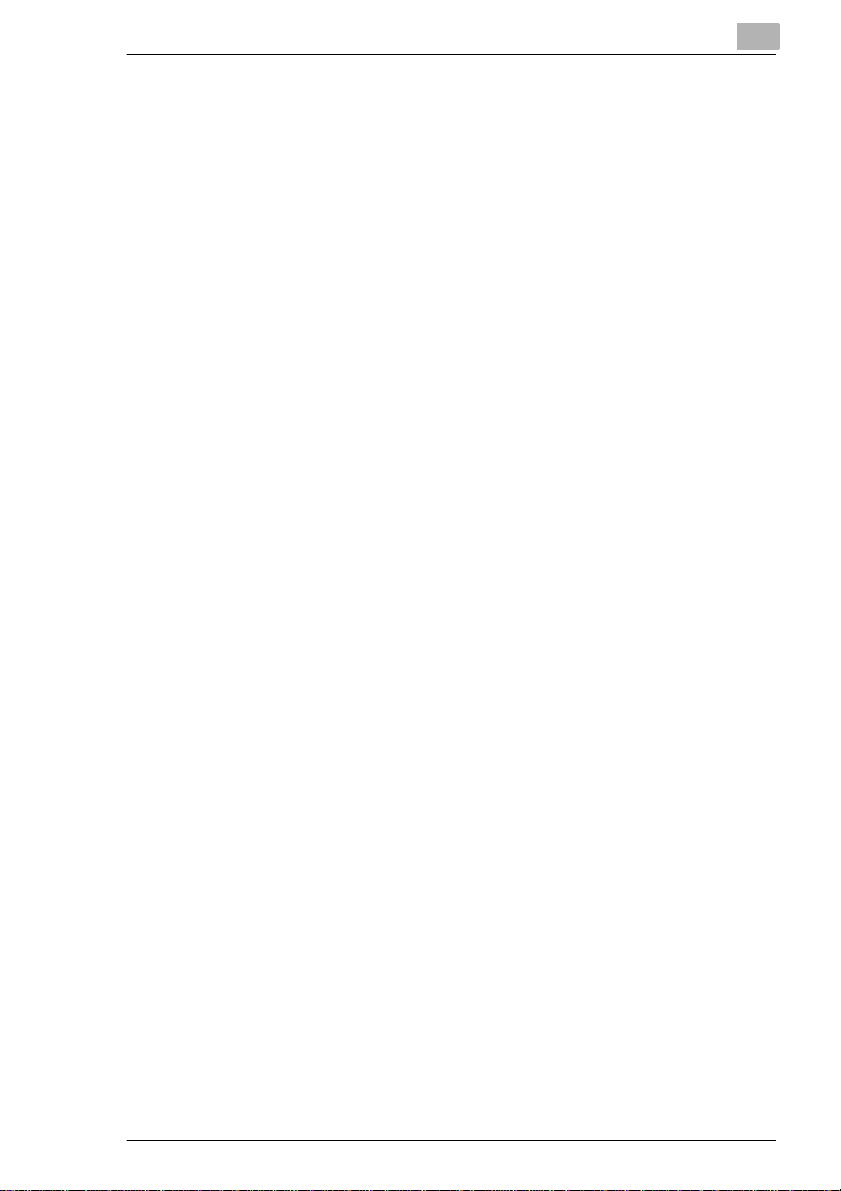
Ý
çindekiler
1Giriþ
1.1 Memnun Bir Müþteri Olmanýzý Ýstiyoruz ........................................... 1-1
1.2 EMNÝYET BÝLGÝLERÝ ............................................................................ 1-1
Uyarý ve Önlem Sembolleri..............................................................................1-1
Sembollerin Anlamý...........................................................................................1-2
UYARI ..................................................................................................................1-2
DÝKKAT................................................................................................................1-4
Günlük Kullaným Önlemleri..............................................................................1-5
CE Hedefi (Uygunluk Beyaný)
Avrupa Birliðine dahil Ülkelerdeki Kullanýcýlar için (AB) ............................1-6
B Sýnýfý Kanunlarýna Tabi olan Ülkelerdeki Kullanýcýlar için.......................1-6
B Sýnýfý Kanunlarýna Tabi olmayan Ülkelerdeki Kullanýcýlar için ...............1-6
LED Radyasyon Emniyeti.................................................................................1-7
Ozon Gazý Oluþumu .........................................................................................1-7
UYARI ETÝKETÝ...................................................................................................1-7
1.3 El kitabý Bilgileri.................................................................................. 1-9
Makineyle Birlikte Verilen El kitaplarý.............................................................1-9
Elkitabý Düzeninin Açýklamasý.........................................................................1-9
1.4 Temel Kavramlarýn ve Simgelerin Açýklamasý .............................. 1-11
Kaðýt Besleme.................................................................................................1-11
"Geniþlik" ve "Uzunluk"..................................................................................1-12
Kaðýt Yönlendirme..........................................................................................1-12
Ekran Ýkonlarý ..................................................................................................1-12
1.5 Özellikler ............................................................................................1-13
2Önlemler
2.1 Kurulmasý Sýrasýnda Alýnacak Önlemler .......................................... 2-1
Kurulum Yeri.......................................................................................................2-1
Güç Kaynaðý.......................................................................................................2-1
Yer Gereksinimleri.............................................................................................2-2
2.2 Kullaným Önlemleri ............................................................................. 2-3
Kullaným Ortamý.................................................................................................2-3
Akustik Ses (Yalnýzca Avrupa´daki Kullanýcýlar için)..................................2-3
Doðru Kullaným..................................................................................................2-3
Fotokopi Makinesinin Taþýnmasý ....................................................................2-4
Fotokopi Makinesi Sarf Malzemelerinin Bakýmý...........................................2-4
Fotokopilerin Saklanmasý ................................................................................2-5
2.3 Kopyalamayla Ýlgili Yasal Kýsýtlamalar.............................................2-6
i
Page 2
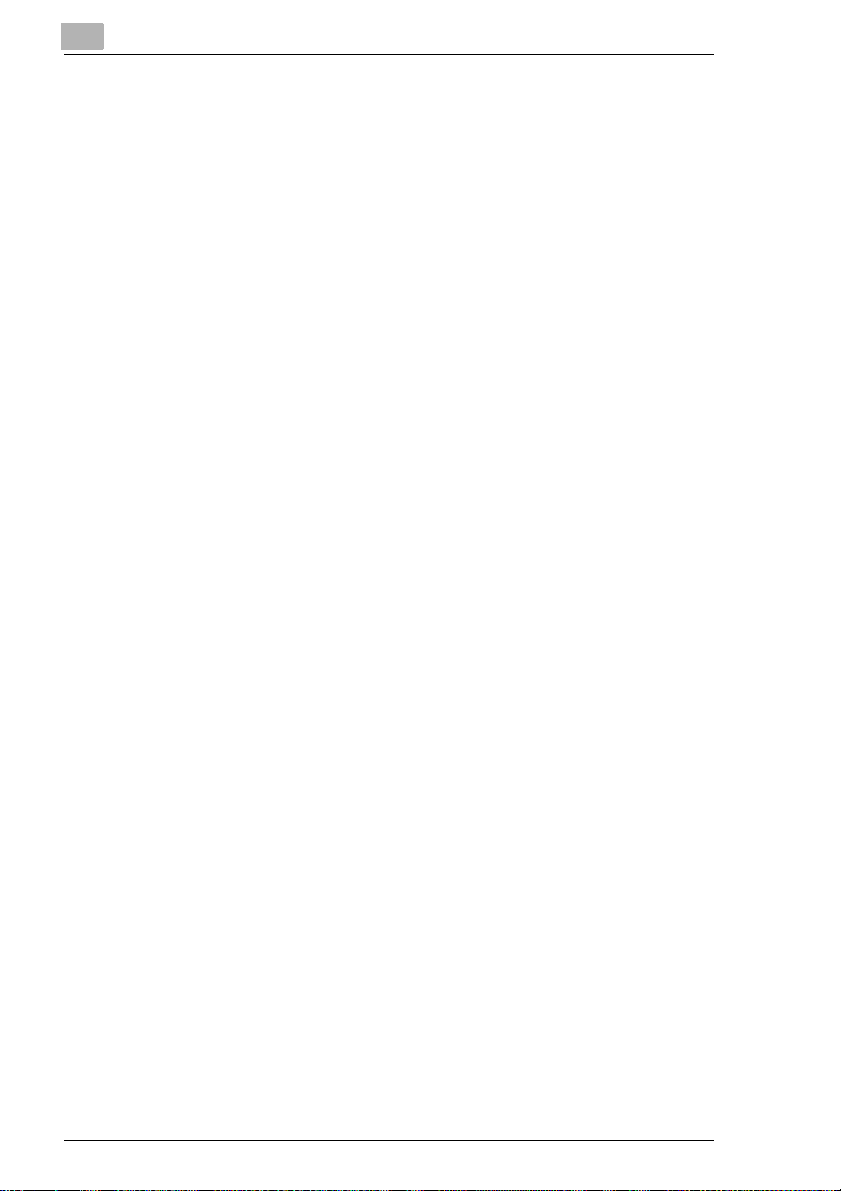
3Kopyalamadan Önce
3.1 Mevcut Özellikler.................................................................................3-1
3.2 Parçalar ve Ýþlevleri ............................................................................3-5
3.3 Parçalarýn Ýsimleri ve Ýþlevleri ...........................................................3-9
Fotokopi Makinesinin Dýþý................................................................................3-9
Fotokopi Makinesinin Ýçi ...............................................................................3-11
Sarf Malzemeleri ve Parçalar .......................................................................3-12
Çift Taraflý Döküman Besleyici (Opsiyonel)............................................... 3-13
Dubleks Kopya Alma Ünitesi (Opsiyonel) ................................................. 3-14
10-Tepsili Dizgileyici (Opsiyonel) ................................................................3-15
Sonlandýrýcý (Opsiyonel)................................................................................3-16
Kaðýt Besleme Ünitesi (Opsiyonel)............................................................. 3-17
Geniþ Kapasiteli Kaðýt Kabini (Opsiyonel) ................................................ 3-18
Yazýcý Kontrol Cihazý Fiery Z4...................................................................... 3-18
Yazýcý Kontrol Cihazý Fiery X3e....................................................................3-18
3.4 Kontrol Paneli Parçalarýnýn Ýsimleri ve Ýþlevleri............................3-19
Kontrol Paneli Parçalarýnýn Ýsimleri ve Ýþlevleri......................................... 3-19
3.5 Dokunmatik Panelin Kullanýmý.........................................................3-21
Dokunmatik Panelin Tarifi.............................................................................3-21
Ekranlarýn Organizasyonu............................................................................. 3-21
Dokunmatik Panelin Kullanýmý..................................................................... 3-23
3.6 Faydalý Ýþlemler .................................................................................3-24
Ayarlarýn Ýptali ................................................................................................. 3-24
Otomatik Panel Sýfýrlama .............................................................................. 3-24
Enerji Tasarrufu Modu...................................................................................3-25
Ertelenen Fotokopi Ýþleri ...............................................................................3-25
Uyku Modu ......................................................................................................3-25
Fotokopi Çekilirken Araya Girme................................................................3-26
Bir Fotokopi Ýþi Esnasýnda Araya Girme modu için.................................3-26
Otomatik Kaðýt Kaynaðýný Deðiþtirme Özelliði..........................................3-27
Eriþim Þifreleri.................................................................................................3-28
Bir Eriþim Þifresi Girmek için .......................................................................3-28
Bilgisayardan Yazdýrma ................................................................................ 3-28
Bilgisayardan Tarama.................................................................................... 3-28
3.7 Güç Düðmesi ve Varsayýlan Ayarlar................................................3-29
Fotokopi Makinesinin Açýlmasý/Kapanmasý .............................................3-29
Fotokopi Makinesini Açmak için .................................................................3-29
Fotokopi Makinesini Kapatmak için............................................................3-29
Fotokopi Makinesini Açma (ON).................................................................3-30
Varsayýlan Ayarlar Listesi..............................................................................3-30
ii
Page 3
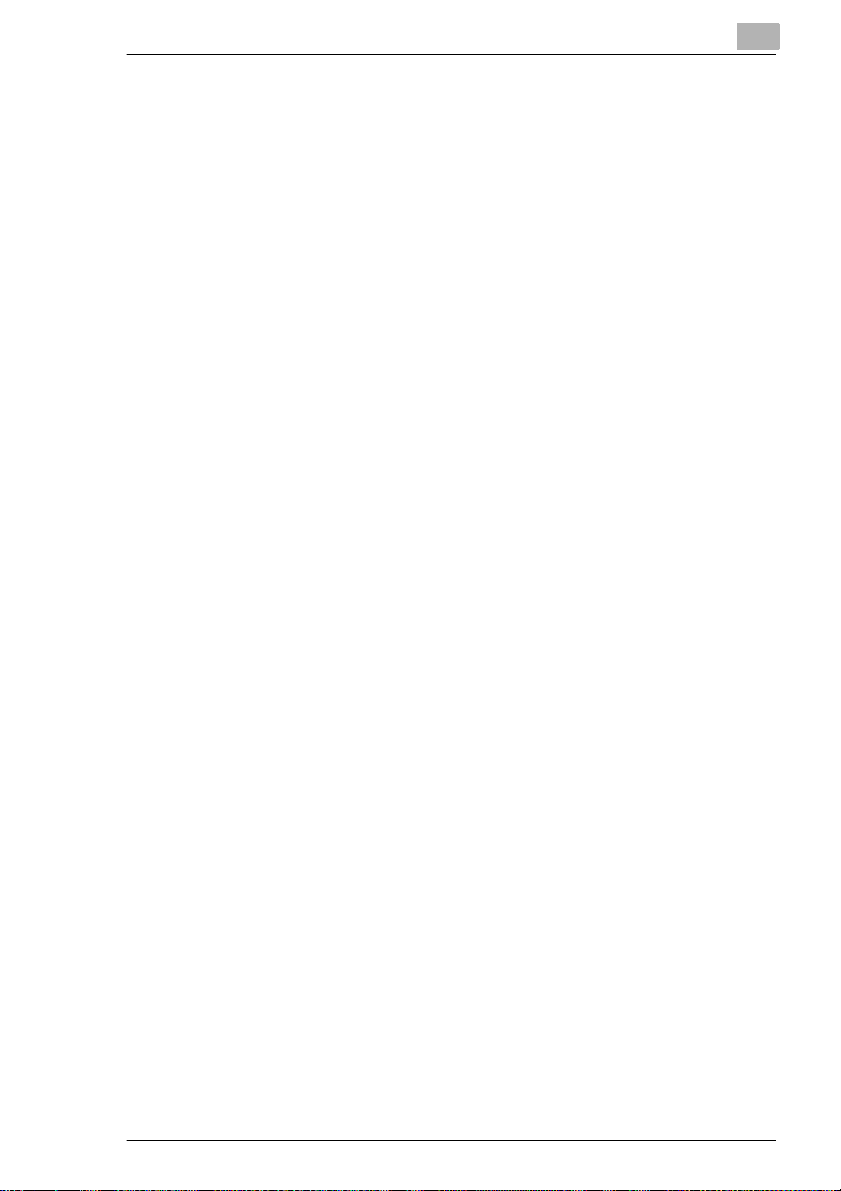
4 Kopya Kaðýdý
4.1 Kaðýt Özellikleri................................................................................... 4-1
Kaðýt Tipleri.........................................................................................................4-1
Kaðýt Boyutlarý....................................................................................................4-2
Kullanýmýndan Kaçýnýlmasý Gereken Kaðýt Tipleri.......................................4-4
4.2 Baský Alaný ........................................................................................... 4-5
4.3 Kaðýt Depolama................................................................................... 4-5
4.4 Kaðýdýn Yüklenmesi ............................................................................ 4-6
Kaðýdýn 1. Çekmeceye Koyulmasý (250 Sayfa Kaðýt Kapasiteli çok
Amaçlý Kaðýt Çekmecesi) ................................................................................4-6
1. Çekmece için Kaðýt Boyutunun Ayarlanmasý..........................................4-9
2. Çekmeceye veya 500 Sayfalýk Kaðýt Besleme Ünitesine Kaðýt
Yerleþtirmek için.............................................................................................4-12
Geniþ Kapasiteli Kaðýt Kabini için ..............................................................4-14
Manuel Bypass Tepsisine Kaðýt Yerleþtirmek için...................................4-16
5 Orijinal Dökümanlar
5.1 Döküman Beslenmesi......................................................................... 5-1
Kaðýt Tipleri.........................................................................................................5-2
Çoklu Kaðýt Besleme ve Tekli Kaðýt Besleme için Alýnacak Önlemler ...5-2
Elle Besleme için Alýnacak Önlemler ............................................................5-3
5.2 Çift Taraflý Döküman Besleyicinin içerisine Dökümanýn
Beslenmesi........................................................................................... 5-4
Çoklu Kaðýt Besleme (Sayfa Halindeki Dökümanlar).................................5-4
Çoklu Kaðýt Besleme Fonksiyonu ile Kopyalama Yapýlmasý (Sayfa
Halindeki Dökümanlar).....................................................................................5-4
Çoklu Kaðýt Besleme (Farklý Ebatta Orijinaller)...........................................5-5
Çoklu Kaðýt Besleme Fonksiyonu ile Kopyalama Kapýlmasý
(Farklý Ebattaki Orijinaller) ...............................................................................5-6
Tekli Kaðýt Besleme (Standart Kaðýt/Kalýn Kaðýt).......................................5-7
Tekli Kaðýt Besleme Fonksiyonu ile Kopyalama Yapýlmasý .....................5-7
Tekli Kaðýt Besleme (Ýnce Kaðýt)....................................................................5-9
Tekli Kaðýt Besleme Fonksiyonu ile Kopyalama Yapýlmasý ......................5-9
5.3 Orijinal Camýn Üzerine Dökümanýn Yerleþtirilmesi...................... 5-10
Elle Besleme (Sayfa Halindeki Dökümanlar)............................................5-11
Elle Besleme (Sayfa Halindeki Dökümanlar) Fonksiyonuyla Kopyalama
Yapýlmasý için.................................................................................................. 5-11
Elle Besleme (Þeffaf veya Yarý Þeffaf Dökümanlar) ................................5-12
Elle Besleme Fonksiyonuyla Kopyalama Yapmak için (Þeffaf veya Yarý
Þeffaf Dökümanlar)........................................................................................5-12
Elle Besleme (Kitaplar)..................................................................................5-13
Elle Besleme Fonksiyonuyla Kopyalama Yapýlmasý (Kitaplar) ..............5-13
Elle Besleme ("A3+" Kaðýt)........................................................................... 5-14
iii
Page 4

Elle Besleme Fonksiyonuyla Kopyalama Yapmak için ("A3+").............5-14
6 Temel Ýþlemler
6.1 Kopyalama............................................................................................6-1
Bir Dökümaný Kopyalamak için (Temel Ayarlarla)......................................6-1
6.2 Kaðýt Kaynaðýnýn Seçilmesi ...............................................................6-4
Kopyalama Ýþleminden Önce Kaðýt Kaynaðýný Seçmek için.....................6-4
6.3 1'inci Çekmeceye (Çok Amaçlý Kaðýt Çekmecesi) Yerleþtirilmiþ
olan Kaðýt Üzerine Kopyalama..........................................................6-5
Bir Dökümanýn Kopyalanmasý ........................................................................6-6
6.4 Kaðýdýn Elle Beslenmesi.....................................................................6-7
Kaðýdý Elle Beslemek için................................................................................6-7
Asetat Üzerine Kopyalama Yapmak için ......................................................6-9
Kartpostallarýn Üzerine Kopya Yapmak için..............................................6-12
Kalýn Kaðýt Üzerine Kopyalama Yapmak için ...........................................6-13
6.5 Bir Büyütme/Küçültme Ayar Konumunun Belirlenmesi ...............6-15
Kopyalama Ýþleminden Önce Büyütme/Küçültme Oranýnýn
Belirlenmesi için .............................................................................................6-16
Bir Büyültme/Küçültme Oranýný Kaydetmek için...................................... 6-17
Kaydedilmiþ Olan Bir Büyütme/Küçültme Oranýný Çaðýrmak için......... 6-18
6.6 Orijinal Döküman Tipinin Seçilmesi ...............................................6-19
Kopyalama Ýþleminden Önce Ayar Konumunu Seçmek için.................6-20
6.7 Kopya yoðunluðunun belirlenmesi .................................................6-21
Kopyalama Ýþleminden Önce Kopya Yoðunluðunu Belirtmek için ....... 6-21
6.8 Kopyalama Sýrasýnda Araya Girme.................................................6-23
Bir Kopyalama Ýþlemini Kesme.................................................................... 6-23
7 Geliþtirilmiþ Ýþlemler
7.1 Tek taraflý/Çift taraflý Kopya Oluþturma...........................................7-1
Tek taraflý Ö Tek taraflý.....................................................................................7-1
Tek taraflý Ö Çift taraflý......................................................................................7-1
Tek taraflý Ö Tek–Ýkisi bir arada.....................................................................7-1
Tek taraflý Ö Çift–Ýkisi bir arada......................................................................7-2
Çift taraflý Ö Tek taraflý......................................................................................7-2
Çift taraflý Ö Çift taraflý......................................................................................7-2
Kitap (Ayrýk) Ö Tek taraflý ................................................................................7-2
Kitap (Açýk) Ö Tek taraflý..................................................................................7-3
Kitap (Standart veya saðdan baðlantýlý kitap) Ö Kitap Silme....................7-3
Tek veya Çift taraflý Dökümanlar ve Fotokopiler için Ayar Yapma ..........7-4
Bir Kitabýn Fotokopisini Çekmek için Ayar Yapma.....................................7-5
iv
Page 5
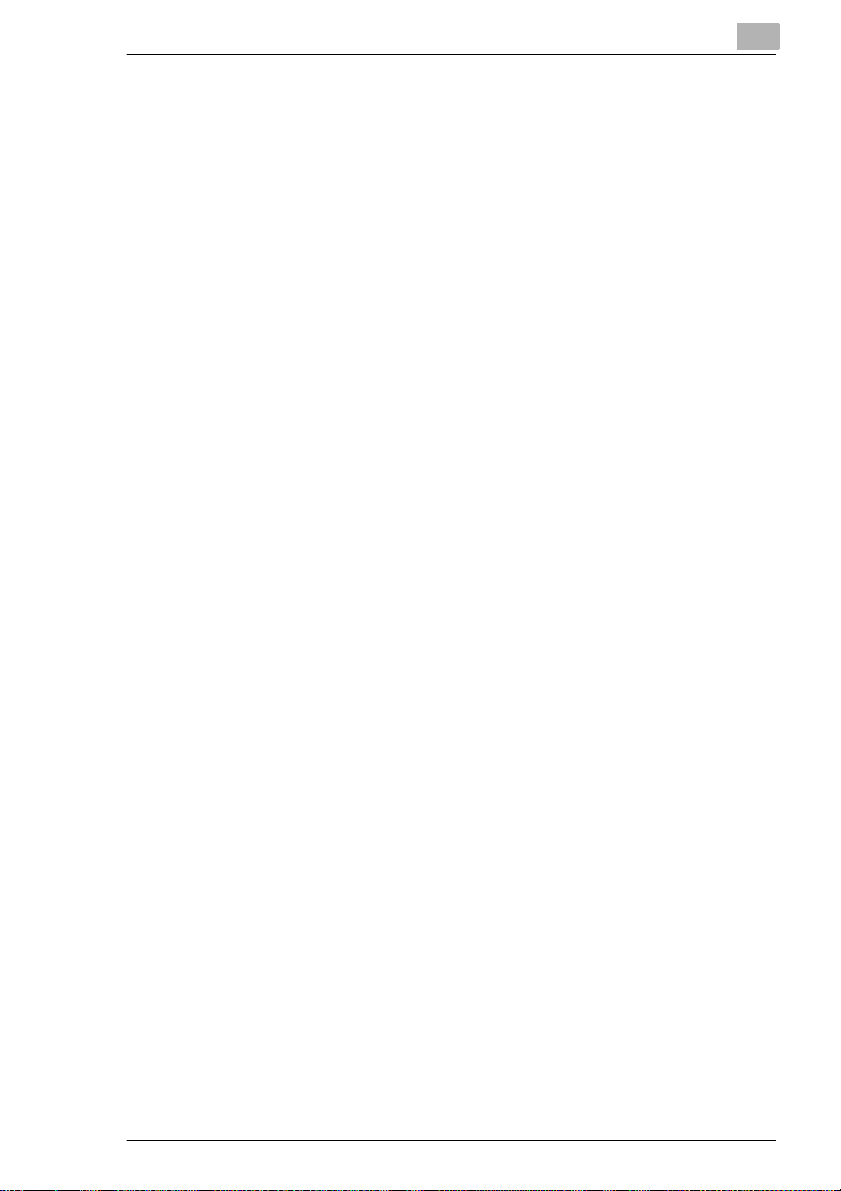
7.2 Sonlandýrma ("Dizgileme" ve "Gruplandýrma" Ayarlarý)................ 7-8
Dizgilememe (Non-Sort)...................................................................................7-8
Dizgileme (Sort).................................................................................................7-8
Gruplandýrma (Group)......................................................................................7-9
Dizgileme/Gruplandýrma...............................................................................7-10
Sonlandýrma Ayarlarýný Seçme ....................................................................7-11
7.3 Zýmbalama ......................................................................................... 7-12
Zýmbalama Çeþitleri.......................................................................................7-12
Zýmba Pozisyonu............................................................................................ 7-13
7.4 Dosya Deliði Açma ("Dosya Deliði" Ayarý) .................................... 7-15
Dosya Deliði Açma Çeþitleri ........................................................................7-15
Açýlan Deliðin Yeri.......................................................................................... 7-15
7.5 Farklý Ebatlarda Orjinallerin Beslenmesi ..................................... 7-16
"Farklý Ebatta Orijinallerin Ayarlanmasý" Fonksiyonu...............................7-16
7.6 Kenarlarýn Silinmesi ("Çerçeve Silme" Fonksiyonu) ................... 7-18
"Çerçeve Silme" Fonksiyonunu Ayarlamak için........................................7-18
7.7 Ayna Görüntülü Kopya Oluþturma ("Ayna Görüntü"
Fonksiyonu) .......................................................................................7-20
"Ayna Görüntü" Fonksiyonuna Ayarlamak için......................................... 7-20
7.8 Fotokopi Kalitesini Ýyileþtirme ("Renk Ayarý" Fonksiyonu)......... 7-22
Renk Ayarý Yapmak için................................................................................ 7-22
Baský Denemeleri Yapmak için ...................................................................7-23
Renk Çeþidini Ayarlamak için...................................................................... 7-24
Doyumu Ayarlamak için ................................................................................ 7-24
Parlaklýðý Ayarlamak için...............................................................................7-25
Netliði Ayarlamak için....................................................................................7-26
Zýtlýðý (Kontrastý) Ayarlamak için..................................................................7-26
Renk Dengesini Ayarlamak için ..................................................................7-27
Yoðunluðu ayarlamak için............................................................................7-28
7.9 Asetat Kopyalarý Arasýna Kaðýt Ekleme......................................... 7-29
"Araya asetat atma" Fonksiyonunu Ayarlamak için .................................7-29
8 Kullaným Modu Ýþlemleri
8.1 Fotokopi Makinesini Sýfýrlama ("Varsayýlan Ayarlar"
Fonksiyonu) ......................................................................................... 8-1
Varsayýlan ayarlarý belirlemek için..................................................................8-1
8.2 Numaratörleri Görüntüleme("Elektronik Numaratör"
Fonksiyonu) ......................................................................................... 8-2
Elektronik Numaratörleri Görüntülemek için................................................8-3
v
Page 6
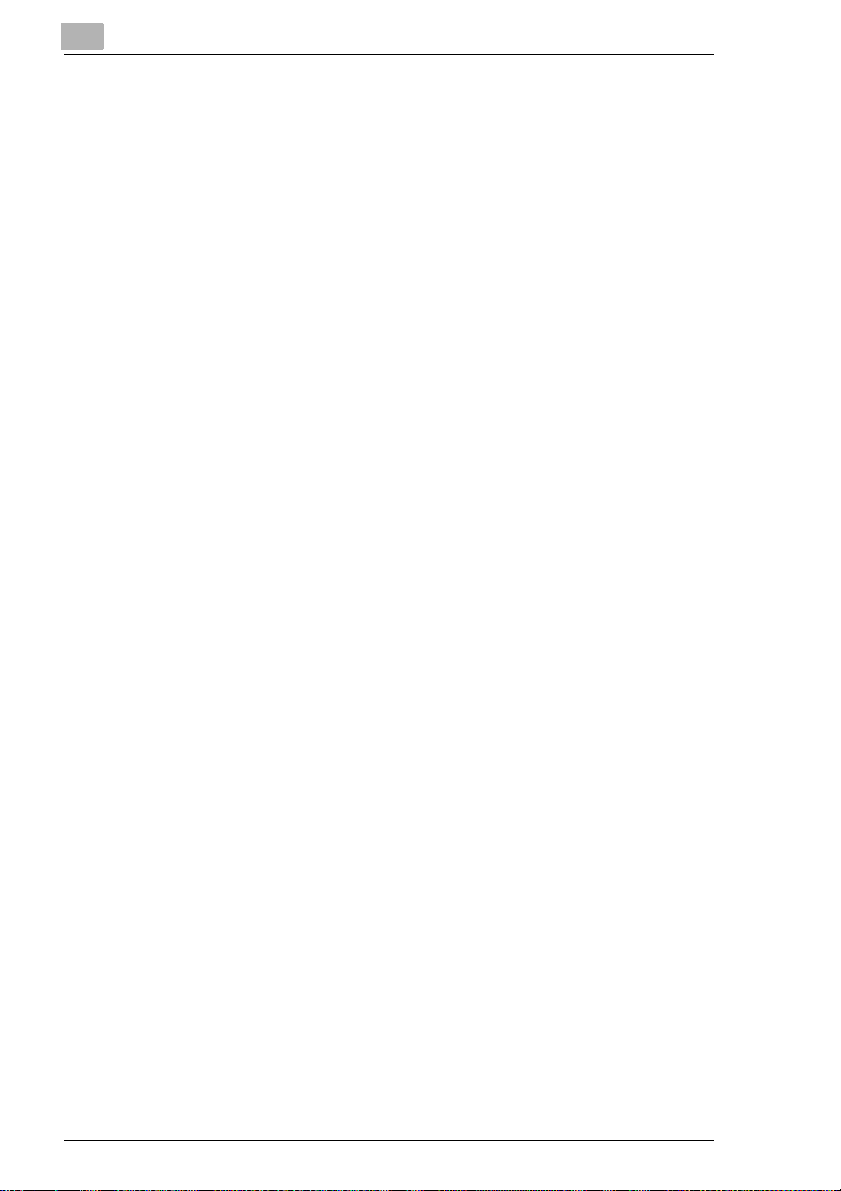
8.3 Fotokopi Çekme Programýný Kaydetmek ve Geri Çaðýrmak
("Ýþ Hafýzasý Giriþ" Fonksiyonu..........................................................8-4
Bir Fotokopi Çekme Programýný Hafýzaya Kaydetmek için .......................8-4
Hafýzadaki Fotokopi Ýþini Silmek için.............................................................8-5
Hafýzadaki Bir Ýþlemi Geri Çaðýrmak için ......................................................8-6
8.4 Varsayýlan Ayarlarý Belirleme ("Kullanýcýnýn Seçimi"
Fonksiyonu)..........................................................................................8-8
Kullanýcý Seçimi Ayarlarýný Deðiþtirmek için .................................................8-8
"Dil Seçimi" Parametresini Ayarlamak için ...................................................8-9
"Ýkisi bir arada büyütme/küçültme" Parametresini Ayarlamak için ....... 8-10
"Akýllý Dizgileme" Parametresini Ayarlamak için.......................................8-11
"ACS (Otomatik Renk Seçimi) Tespiti seviye ayarý." Parametresini
Ayarlamak için ................................................................................................8-12
"Teyit Sinyali" Parametresini Ayarlamak için ............................................. 8-13
"Tepsi Atama" Parametresini Ayarlamak için............................................ 8-14
"Otomatik Panel Sýfýrlama" Parametresini Ayarlamak için...................... 8-15
"Enerji Tasarrufu Modu" Parametresini Ayarlamak için...........................8-16
"Uyku Modu" Parametresini Ayarlamak için ............................................8-17
"1'inci Çekmece Kaðýt Seçme" Parametresini Ayarlamak için..............8-18
9 Yönetici Modu Ýþlemleri
9.1 Fotokopi Makinesinin Kullanýmýnýn Denetimi ("Kopya izleme"
Fonksiyonu)..........................................................................................9-1
Yönetici Modu Ayarlarýnýn Deðiþtirilmesi ......................................................9-1
Eriþim Þifrelerini Kaydetmek için....................................................................9-3
Kaydedilmiþ Hesap Numaralarýný Deðiþtirmek için.....................................9-4
Kopya Ýzleme Modunun Sýfýrlanmasý .............................................................9-6
Her Hesap Tarafýndan Oluþturulan Kopya Adedinin Kontrol Etmek için 9-7
Hesaplara Ait Numaratörlerin Sýfýrlanmasý için............................................9-8
Bir Hesaba Ait Kopya Tiplerinin Sýnýrlanmasý için.......................................9-9
Bir Hesaba Ait Kopya Adedinin Sýnýrlanmasý için....................................9-11
9.2 Tonlama Seviyelerinin Ayarlanmasý ("Tonlama Ayarý"
Fonksiyonu)........................................................................................9-13
Tonlama Seviyelerinin Ayarlanmasý ............................................................ 9-13
9.3 Uyku Fonksiyonunun Kapatýlmasý ("Uyku Modunu Devreden
Çýkarma" Fonksiyonu) ......................................................................9-15
Uyku Fonksiyonunun Devreden Çýkartýlmasý ............................................ 9-15
9.4 Parametresinin Kopya Kenarlarýnýn Silinmesi ("Silme"
Fonksiyonu)........................................................................................9-18
"Silme" Fonksiyonunun Ayarlanmasi..........................................................9-18
vi
Page 7
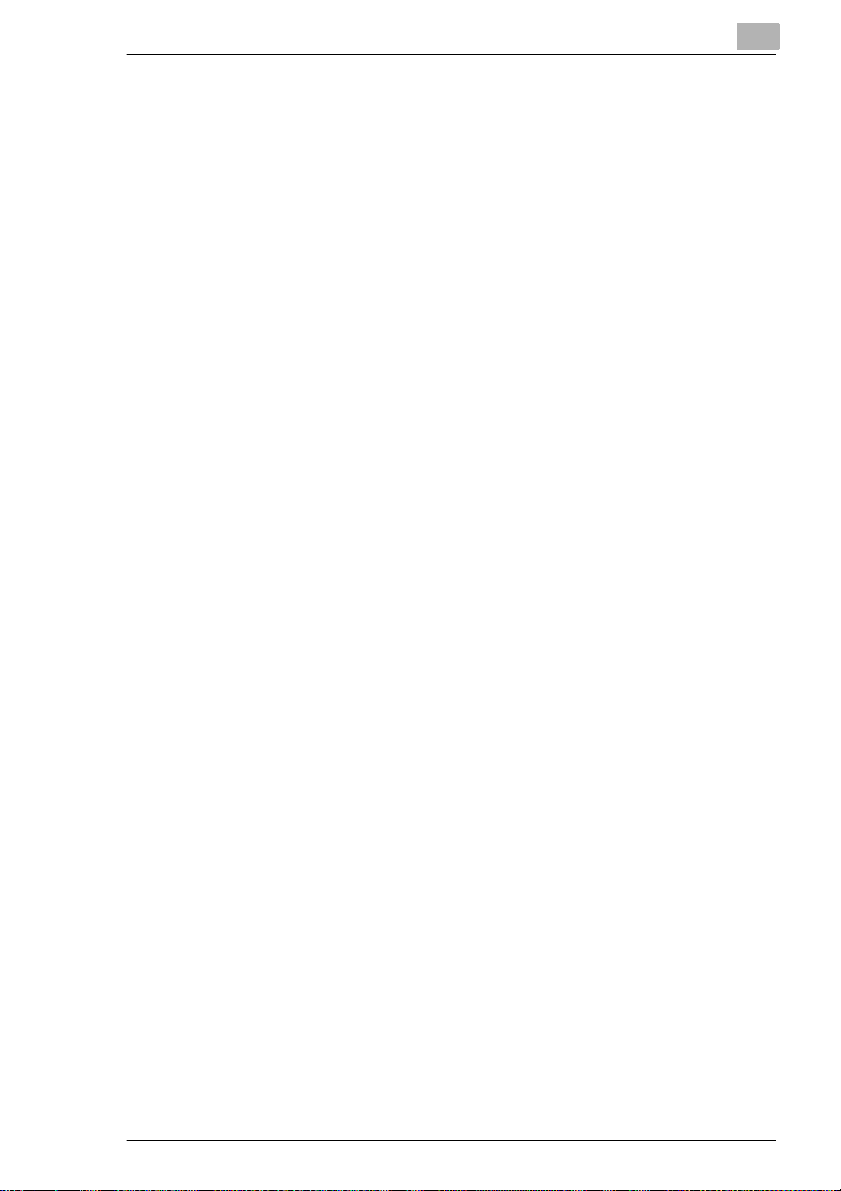
9.5 Uzman Ayar Konumlarýnýn Belirlenmesi ("Uzman Kullanýcý
Modu" Fonksiyonu)........................................................................... 9-20
Uzman Kullanýcý Modu Ayarlarýnýn Deðiþtirilmesi..................................... 9-20
"Kalýn Kaðýt ve Asetat Görüntü Yoðunluðu" Parametresini
Ayarlamak için ................................................................................................9-22
"Renk Deðiþimi Düzeltme" Parametrelerini Ayarlama için ....................9-23
"Dengeleme" Parametresini Ayarlamak için.............................................. 9-24
"PRT Bölgesi (Üst Marjin)" Parametresini Ayarlamak için......................9-25
"PRT Bölgesi (Sol Marjin)" Parametresini Ayarlamak için ......................9-27
"PRT Bölgesi (Dub. Sol Marjin)" Parametresini Ayarlamak için ............ 9-29
"Ýnce Orij." Parametresini Ayarlamak için .................................................. 9-31
9.6 Tarama Kayýt Yerlerinin Kaydedilmesi ("Tarayýcý Adres
Giriþ" Fonksiyonu) ............................................................................ 9-32
10 Dokunmatik Panel Mesajlarý
10.1 "Kaðýt ekle" Mesajý Belirdiðinde (Replenish paper) ....................10-1
1'inci Çekmeceye Kaðýt Yüklemek için (250 sayfalýk Çok Amaçlý
Kaðýt Çekmecesi)...........................................................................................10-2
500 sayfalýk Kaðýt Besleme Ünitesine Kaðýt Yerleþtirmek için..............10-3
Büyük Kapasiteli Kaðýt Kabinine Kaðýt Yerleþtirmek için........................10-5
10.2 "Lütfen Toner ekleyin." Mesajý Belirdiðinde
(Please add toner) ............................................................................ 10-6
Toner Eklemek için ........................................................................................10-8
10.3 "Zýmba Kartuþu X'i deðiþtir." Mesajý Belirdiðinde
(Replace Staple Cartridge)............................................................10-11
Zýmba Kartuþunu Deðiþtirmek için............................................................10-11
10.4 "Hatalý besleme tespit edildi." Mesajý Belirdiðinde
(Misfeed detected)..........................................................................10-16
Manuel Bypass Tepsisinde Kaðýt Sýkýþmasý ...........................................10-19
Manuel Bypass Tepsisinde Meydana Gelen Kaðýt
Sýkýþmasýnýn Giderilmesi.............................................................................10-19
Dubleks Kopya Alma Ünitesi'nde Kaðýt Sýkýþmasýný Giderme ............10-21
Dubleks Kopya Alma Ünitesi'nde Meydana Gelen Kaðýt Sýkýþmasýný
Gidermek için................................................................................................10-21
Kaðýt Besleme Ünitesi'ndeki Kaðýt Sýkýþmasýný Giderme ....................10-22
Kaðýt Besleme Ünitesi'ndeki Kaðýt Sýkýþmasýný Gidermek için............10-22
Fotokopi Makinesi'ndeki Kaðýt Sýkýþmasýný Giderme ...........................10-24
Fotokopi Makinesi'nde Meydana Gelen Kaðýt Sýkýþmasýný
Gidermek için................................................................................................10-24
Çift Taraflý Döküman Besleyicideki Kaðýt Sýkýþmasýný Giderme .........10-28
Çift Taraflý Döküman Besleyicideki Kaðýt Sýkýþmasýný Gidermek için.10-28
Sonlandýrýcý FN-107/FN-108'deki Kaðýt Sýkýþmasýný Giderme ...........10-30
Sonlandýrýcý FN-107/FN-108'de Meydana Gelen Kaðýt Sýkýþmasýný
Gidermek için................................................................................................10-30
vii
Page 8
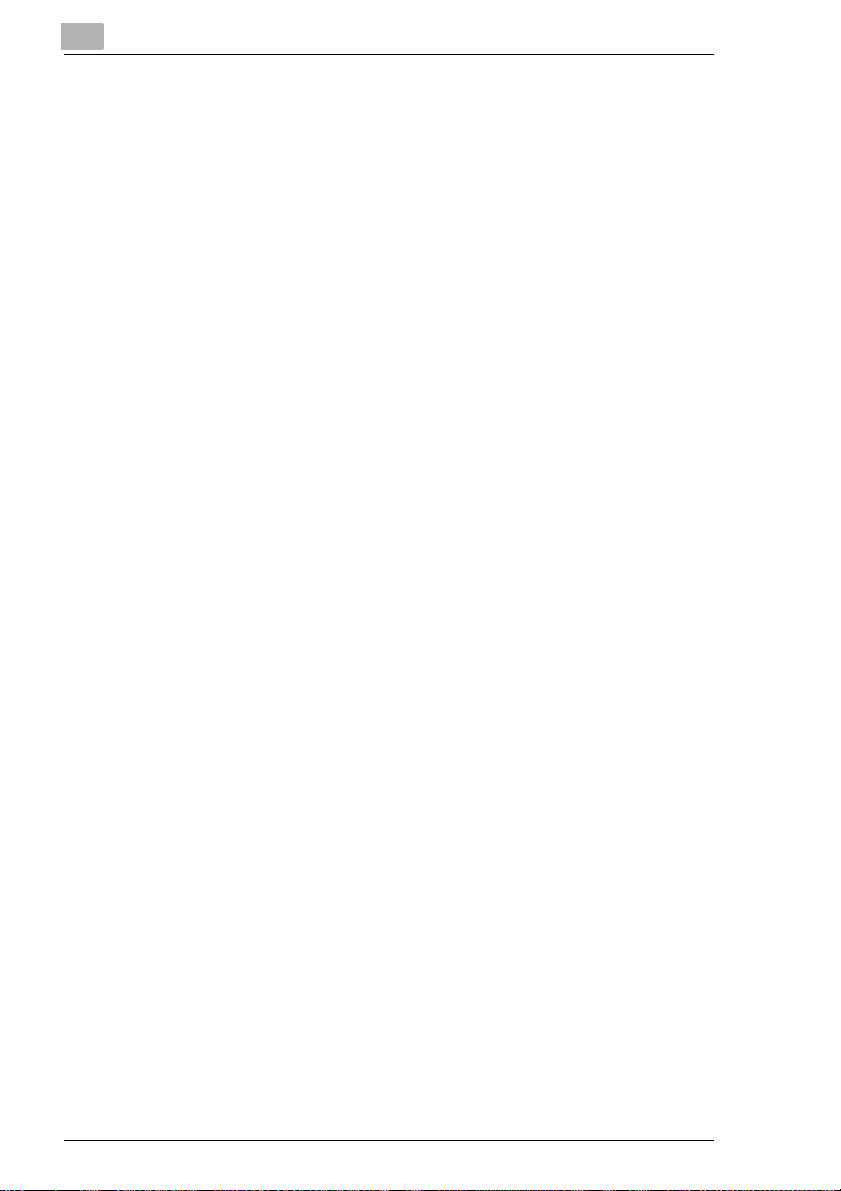
10-Tepsili Dizgileyici'de Kaðýt Sýkýþmasý..................................................10-34
10-Tepsili Dizgileyici'de Meydana Gelen Kaðýt Sýkýþmasýnýn
Giderilmesi.....................................................................................................10-34
10.5 "Zýmbalayamaz." Mesajý Belirdiðinde (Cannot staple) ..............10-37
Sýkýþan Zýmbalarý Temizlemek için............................................................10-37
10.6 Kontrol iþareti "" Belirdiðinde .......................................................10-41
10.7 "Arýza tespit edildi." Mesajý Belirdiðinde
(Malfunction detected) ...................................................................10-42
10.8 "XXXXX'i deðiþtirmek gerekli." Mesajý Belirdiðinde
(Need to replace XXXXX) ...............................................................10-43
10.9 Diðer Mesajlar..................................................................................10-44
11 Sorunlarýn Giderilmesi
11.1 Hatalý Kopyalar Oluþturulduðunda..................................................11-1
11.2 Fotokopi Makinesi Düzgün Çalýþmadýðýnda ..................................11-3
12 Ek
12.1 Teknik Özellikleri...............................................................................12-1
Fotokopi Makinesi CF1501/CF2001 .........................................................12-1
Çift Taraflý Döküman Besleyici AFR-16...................................................... 12-3
500 Sayfalýk Kaðýt Besleme Ünitesi PF-118.............................................12-3
Yüksek Kapasiteli Kaðýt Kabini PF-117 .....................................................12-4
Dubleks Kopyalama Ünitesi AD-14 ............................................................12-4
10-Tepsili Dizgileyici JS-1002...................................................................... 12-5
Sonlandýrýcý FN-107....................................................................................... 12-6
Sonlandýrýcý FN-108....................................................................................... 12-7
12.2 Fotokopi Makinesinin Bakýmý ..........................................................12-8
Temizleme........................................................................................................ 12-8
Dýþ Yüzey.........................................................................................................12-8
Orijinal Camý....................................................................................................12-8
Kullaným Paneli...............................................................................................12-8
Döküman Taþýma Kayýþý ...............................................................................12-9
12.3 Fonksiyon Birleþtirme Tablosu......................................................12-10
Fonksiyon Birleþtirme Tablosu .................................................................12-10
Fonksiyon Birleþtirme Kod Anahtarlarý.....................................................12-12
12.4 Kaðýt Boyutlarý ve Büyütme Küçültme Oranlarý Tablosu ...........12-13
Kaðýt Boyutlarý...............................................................................................12-13
Büyütme/Küçültme Oranlarý.......................................................................12-14
viii
Page 9
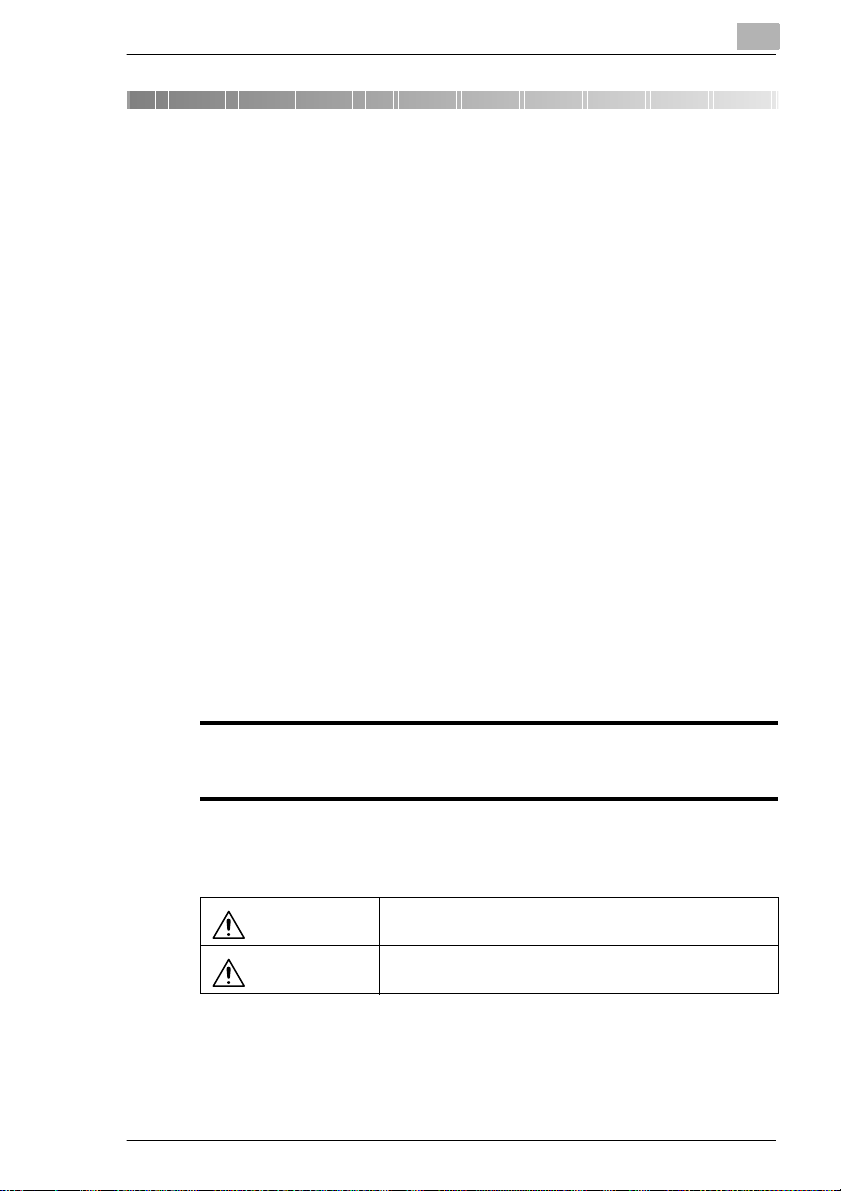
Giriþ
1 Giriþ
1.1 Memnun Bir Müþteri Olmanýzý Ýstiyoruz
Minolta CF1501/CF2001 seçtiðiniz için teþekkür ederiz.
Fotokopi makinenizin en etkili ve verimli bir þekilde çalýþmasýný saðlamak için,
bu elkitabýnda aþaðýdaki konularla ilgili bilgi saðlanmýþtýr:
G Fotokopi Makinanýzý Tanýmaya Baþlarken.
G Ýlk Adýmlar . . .
G Kopya Oluþturmak için Ayarlar.
G Kullaným Modunu kurmak.
G Sorunlarýn Giderilmesi.
Fotokopi makinenizi kullanmadan önce lütfen bu elkitabýný dikkatlice okuyun
ve her zaman kolayca ulaþabileceðiniz bir yerde bulundurun. Elkitabýný,
fotokopi makinesinin arka tarafýndaki tutacaðýnda bulundurun.
1.2 EMNÝYET BÝLGÝLERÝ
Bu bölüm, bu makinenin çalýþtýrýlmasý ve bakýmý ile ilgili detaylý talimatlarý
içermektedir. Bu cihazdan tam kapasite faydalanmak için, tüm kullanýcýlar bu
elkitabýndaki talimatlarý dikkatlice okumalý ve talimatlara uymalýdýr. Lütfen bu
elkitabýný makinenin yakýnýnda kolayca ulaþabileceðiniz bir yerde
bulundurunuz.
1
Bu cihazý kullanmadan önce lütfen bir sonraki bölümü okuyun. Burada kullanýcý emniyeti ve
teçhizat sorunlarýnýn önlenmesiyle ilgili önemli bilgiler yer almaktadýr.
Bu elkitabýnda mevcut olan tüm önlemleri alýn.
* Bu bölümün içindekilerin bir kýsmýnýn satýn alýnan ürüne uygun olmadýðýna dikkatinizi çekeriz.
Uyarý ve Önlem Sembolleri
UYARI:
DÝKKAT:
Bu uyarýyý dikkate almamak, ciddi yaralanmaya ve hatta ölüme
sebebiyet verebilir.
Bu tedbiri dikkate almamak, cihazýn hasarlanmasýna ya da zarar
görmesine yol açabilir.
CF1501/CF2001 1-1
Page 10
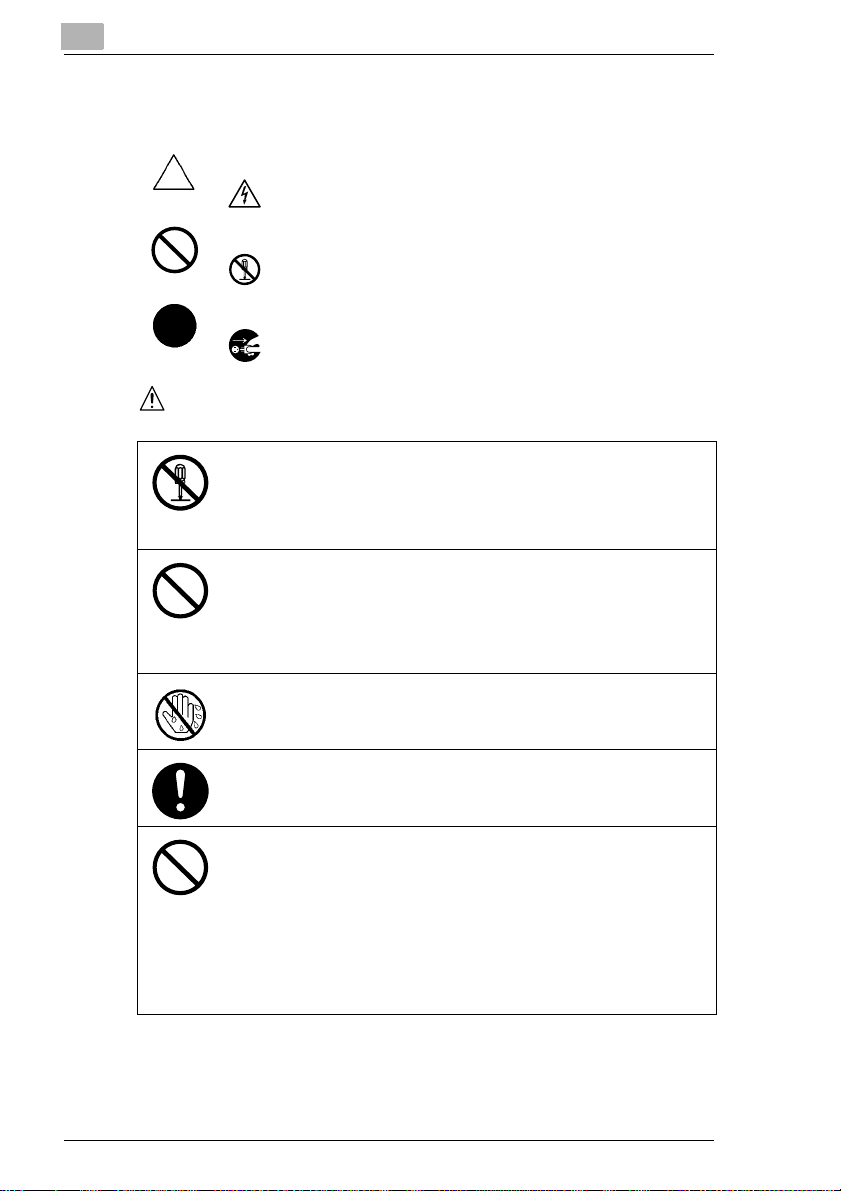
1
Sembollerin Anlamý
Üçgen, önlem almayý gerektiren bir tehlike olduðunu göstermektedir.
Bu sembol, olasý bir elektrik þokuna karþý uyarmaktadýr.
Çapraz çizgi, bir eylemin yasak olduðunu göstermektedir.
Bu sembol, cihazýn sökülmesine karþý bir uyarýdýr.
Siyah bir daire, bir eylemin zaruri olduðunu göstermektedir.
Bu sembol, cihazý fiþten çekmek gerektiðini göstermektedir.
UYARI
• Bu ürün üzerinde deðiþiklik yapmayýn; yangýn, elektrik þoku ya da cihazýn
çökmesiyle sonuçlanabilir. Eðer cihaz lazer kullanýyorsa, lazer ýþýný körlüðe yol
açabilir.
• Ürüne baðlý olan kapaklarý ve panelleri sökme giriþiminde bulunmayýn. Bazý
ürünlerde, elektrik þokuna ya da körlüðe sebebiyet verebilecek bir yüksek-voltaj
parçasý veya lazer ýþýn kaynaðý bulunmaktadýr.
• Yalnýzca paketin içindeki güç kordonunu kullanýn. Bu kordonun kullanýlmamasý,
yangýna veya elektrik þokuna yol açabilir.
• Yalnýzca belirtilen güç kaynaðý voltajýný kullanýn. Bu talimatýn yerine
getirilmemesi, yanýgýna veya elektrik þokuna yol açabilir.
• Diðer herhangi bir elektrikli aletin ya da makinenin baðlantýsý için çoklu bir güç
çýkýþ adaptörü kullanmayýn. Belirtilen akým deðerinden daha yüksek bir deðer
için elektrik prizi kullanmak, yangýna veya elektrik þokuna sebebiyet verebilir.
Elektrik kordonunu asla ýslak elle fiþten çekmeyin; elektrik çarpabilir.
Giriþ
Elektrik kordonunun fiþini elektrik prizine her zaman sonuna kadar sokun. Bu
talimata uyulmamasý, bir yangýna ve elektrik çarpmasýna sebebiyet verebilir.
• Güç kordonunu düðümlemeyin, aþýndýrmayýn, üzerine aðýr bir nesne
yerleþtirmeyin, ýsýya tabi tutmayýn, bükmeyin, kývýrmayýn, çekiþtirmeyin veya
tahrip etmeyin. Hasar görmüþ bir güç kordonunun (muhafazasýz gövde teli,
parçalanmýþ tel) kullanýlmasý, yangýna ya da cihazýn çökmesine sebebiyet
verebilir.
Bu durumlardan herhangi biri oluþtuðu takdirde, derhal güç düðmesini
KAPATIN, güç kordonunu elektrik prizinden çekin ve daha sonra yetkili
servisinizi arayýn.
• Esas olarak, bir uzatma kordonu kullanmayýn. Bir uzatma kordonunun kullanýmý,
yangýna veya elektrik þokuna sebebiyet verebilir. Bir uzatma kordonu gerektiði
takdirde yetkili servisinize baþvurun.
1-2 CF1501/CF2001
Page 11
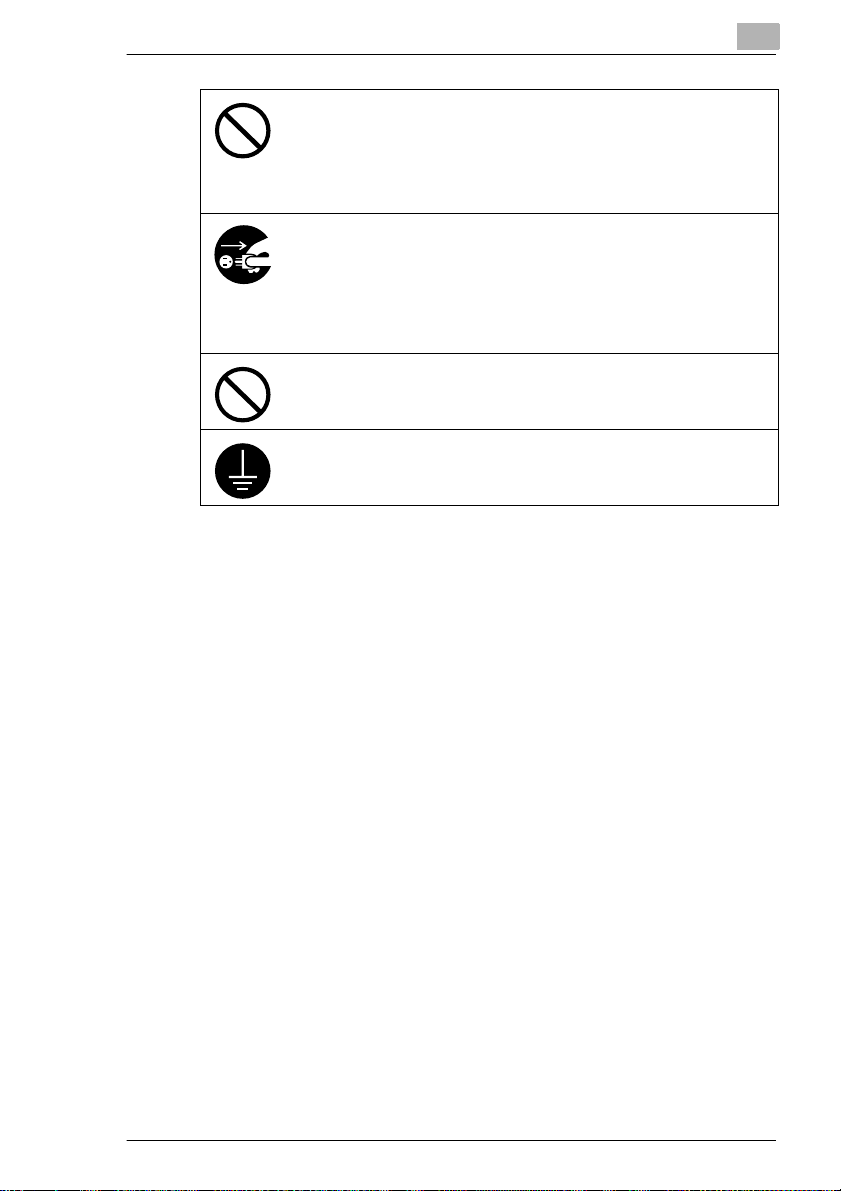
Giriþ
Bu ürünün üzerine, vazo veya su ile dolu herhangi bir kap, veya metal klips veya
baþka herhangi bir küçük metalik nesne koymayýnýz. Ürünün içine dökülen su ya
da düþen metalik nesneler, yangýna, elektrik þokuna veya cihazýn çökmesine
sebebiyet verebilir.
Ürünün içine su, metal veya benzer herhangi bir yabancý madde girdiði takdirde,
acilen güç düðmesini KAPATIN, güç kordonunu elektrik prizinden çekin ve daha
sonra yetkili servisinizi arayýn.
• Bu ürünün aþýrý derecede ýsýnmasý veya üründen duman, koku veya ses çýkmasý
halinde, derhal güç düðmesini KAPATIN, güç kordonunu elektrik prizinden
çekin, ve daha sonra yetkili servisinizi arayýn. Bu þekilde kullanýma devam
edildiði takdirde, bir yangýn veya elektrik þoku meydana gelebilir.
• Bu ürünün düþürülmesi, veya kapaðýnýn zarar görmesi halinde, derhal güç
düðmesini KAPATIN, güç kordonunu elektrik prizinden çekin ve daha sonra
yetkili servisinizi arayýn. Bu þekilde kullanýma devam edildiði takdirde, bir yangýn
veya elektrik þoku meydana gelebilir.
Toner kartuþunu veya toneri ateþe atmayýn. Sýcak toner etrafa saçýlarak yanýklara
veya baþka zarara yol açabilir.
Güç kordonunu, topraklama ucu teçhizatlý bir elektrik çýkýþýna baðlayýn.
1
CF1501/CF2001 1-3
Page 12
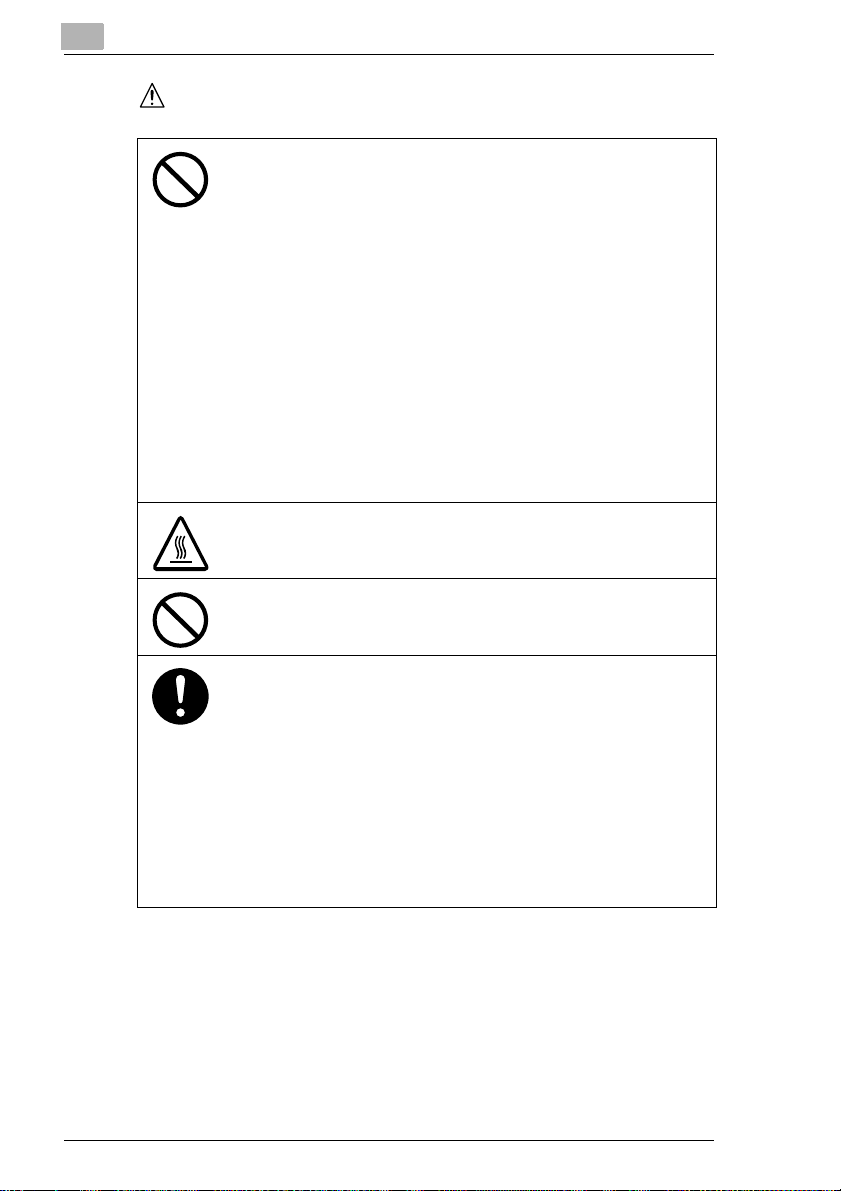
1
DÝKKAT
Giriþ
• Bu ürünün yakýnýnda, alev alan spreyler, sývýlar veya gazlar kullanmayýn; yangýn
çýkabilir.
• Bir toner ünitesini veya drum ünitesini çocuklarýn kolaylýkla eriþebileceði
yerlerde býrakmayýn.
Bunlardan herhangi birinin yalanmasý veya yutulmasý saðlýða zarar verebilir.
• Bu ürünün havalandýrma deliklerinin herhangi bir nesne ile týkanmasýna izin
vermeyiniz. Ürünün içinde ýsý birikebilir ve bu durum, yangýna ya da arýzaya yol
açabilir.
• Bu ürünü, doðrudan güneþ alan bir yerde veya klima veya ýsýtma cihazý
yakýnýnda kurmayýn. Ürünün içinde meydana gelen ýsý deðiþiklikleri arýzaya,
yangýna veya elektrik þokuna sebebiyet verebilir.
• Ürünü tozlu bir yere, veya buhar ya da ise maruz kalacaðý bir yere, mutfak
masasýnýn, banyonun ya da bir nemlendirici tertibatýn yakýnýna yerleþtirmeyiniz.
Bir yangýn, elektrik þoku veya çökme meydana gelebilir.
• Bu ürünü sabit olmayan veya eðik bir tezgaha, veya titreþimli ve sarsýntýlý bir
yere yerleþtirmeyiniz. Düþerek ya da düþürülerek, kiþisel yaralanmaya veya
mekanik çökmeye sebebiyet verebilir.
• Bu ürünü monte ettikten sonra, onu emniyetli bir tabana oturtunuz. Ünite hareket
ettirilirse ya da düþerse kiþisel yaralanmaya sebep olabilir.
• Toner ünitelerini ve drum ünitelerini manyetizmden çabuk etkilenen bir disketin
veya saatin yanýnda saklamayýn. Bunlar, bu ürünlerin arýzalanmasýna yol
açabilir.
Bu ürünün içinde yüksek ýsýya tabi olan bölümler vardýr, bunlar yanýða sebebiyet
verebilir. Ünitenin içinde meydana gelen kaðýt sýkýþmasý gibi arýzalarý kontrol
ederken, “Dikkat! Yüksek Isý!” uyarý etiketi ile gösterilen yerlere (sigorta ünitesi
çevresine, vs.) dokunmayýn.
Acil durumlarda elektrik fiþini çekmeyi zorlaþtýrabileceðinden, elektrik fiþinin
etrafýna herhangi bir nesne yerleþtirmeyiniz.
• Bu ürünü her zaman iyi havalandýrýlan bir yerde kullanýn. Ürünü havalandýrmasý
yeterli olmayan bir yerde uzun süre çalýþtýrmak saðlýðýnýza zarar verebilir.
Düzenli aralýklarla odanýzý havalandýrýnýz.
• Bu ürünü her hareket ettirdiðinizde, güç kordonunun ve diðer kablolarýn
baðlantýsýný kestiðinizden emin olun. Bu talimat yerine getirilmediði takdirde,
kordon ya da kablo hasarlanabilir ve yangýn, elektrik þoku veya çökme
meydana gelebilir.
• Bu ürünü hareket ettirirken, her zaman kullaným kýlavuzunda veya diðer
dokümanlarda belirtilen yerlerden tutunuz. Ürün düþtüðü takdirde ciddi kiþisel
yaralanmalar meydana gelebilir. Ayný zamanda ürün zarar görebilir ya da
arýzalanabilir.
• Elektrik fiþini, yýlda en az bir kez prizden çekin ve fiþ uçlarý arasýndaki bölgeyi
temizleyin. Fiþ uçlarý arasýnda biriken tozlar yangýna sebebiyet verebilir.
• Güç kordonunu prizden çekerken, mutlak suretle fiþi tutunuz. Güç kordonunu
çekmek, kordona zarar vererek bir yangýna ya da elektrik þokuna yol açabilir.
1-4 CF1501/CF2001
Page 13
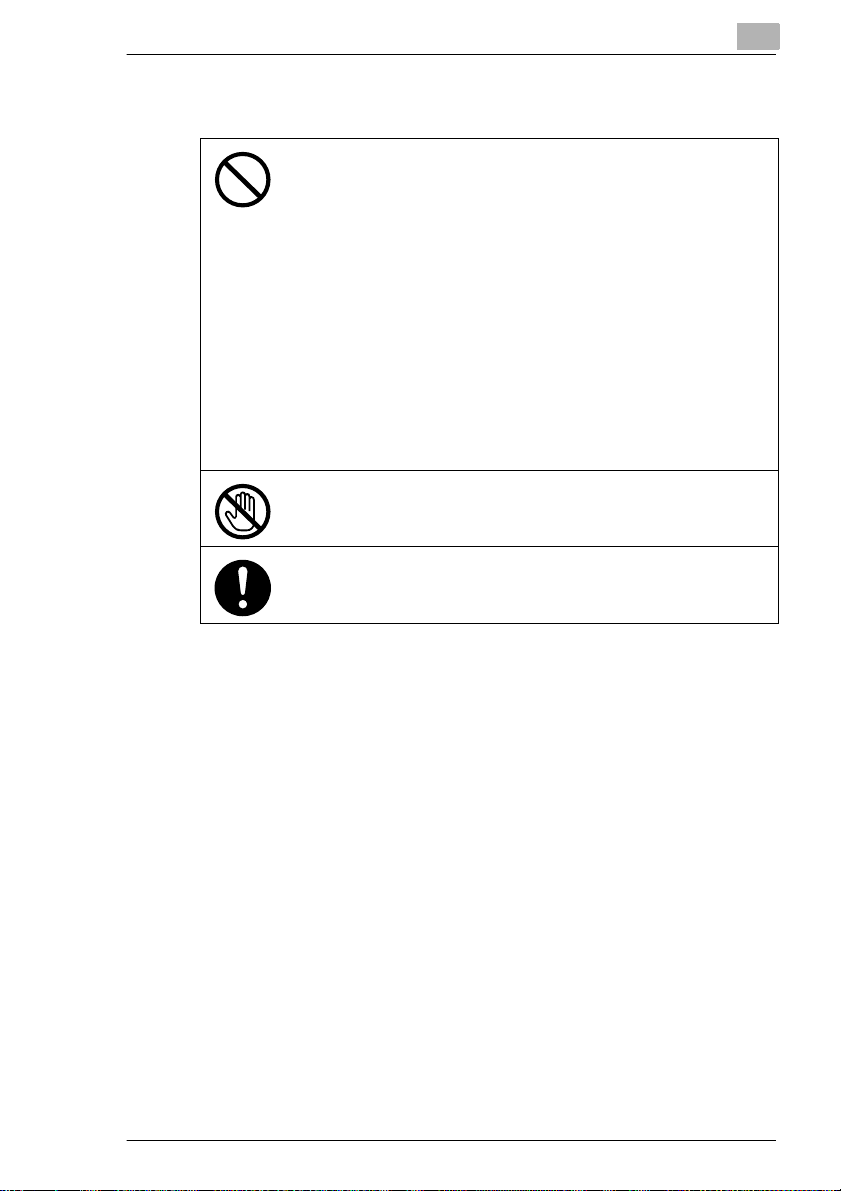
Giriþ
Günlük Kullaným Önlemleri
• Toner ünitelerini, drum ünitelerini ve diðer sarf malzemelerini doðrudan güneþ
alan yerlerde, yüksek ýsýda ve nemde saklamayýn; kötü görüntü kalitesi ve arýza
ile sonuçlanabilir.
• Toner ünitesini ve drum ünitesini doðrudan güneþ alan bir yerde
deðiþtirmeyiniz. Drum, yoðun ýþýða tabi tutulursa, kötü görüntü kalitesine yol
açabilir.
• Bir toner ünitesini veya drum ünitesini kullanacaðýnýz zamana dek kesinlikle
açmayýn. Açýlmýþ bir üniteyi bekletmeyin. Derhal yerleþtirin; aksi halde kötü
görüntü kalitesine yol açabilir.
• Toner ünitelerini ve drum ünitelerini dikey konumda ya da baþ aþaðý konumda
tutmayýn; kötü görüntü kalitesi oluþabilir.
• Bir toner ünitesini ya da drum ünitesini atmayýn ya da düþürmeyin; kötü görüntü
kalitesi oluþabilir.
• Bu ürünü amonyak veya diðer gazlarýn ya da kimyasallarýn mevcut olduðu
yerlerde kullanmayýn. Bu talimatýn dikkate alýnmamasý halinde ürünün hizmet
ömrü azalabilir, ürün zarar görebilir ya da performansý düþebilir.
• Bu ürünü kullanma kýlavuzunda belirtilen sýcaklýk dereceleri aralýðýnýn dýþýnda
kullanmayýn; bir çökme ya da arýza meydana gelebilir.
• Bu ürüne kati suretle zýmbalý kaðýt, karbon kaðýt ya da alüminyum folyo
yerleþtirmeyiniz; bir arýza veya yangýn meydana gelebilir.
Toner ünitesini harekete geçirici merdanenin yüzeyine dokunmayýn ya da yüzeyi
çizmeyin; kötü görüntü kalitesine yol açabilir.
Satýcý tarafýndan önerilen sarf malzemelerini ve tüketim maddelerini kullanýn.
Önerilmeyen sarf malzemesi ya da tüketim maddesi kullanýmý, kötü görüntü
kalitesine ve çöküntüye yol açabilir.
1
CF1501/CF2001 1-5
Page 14
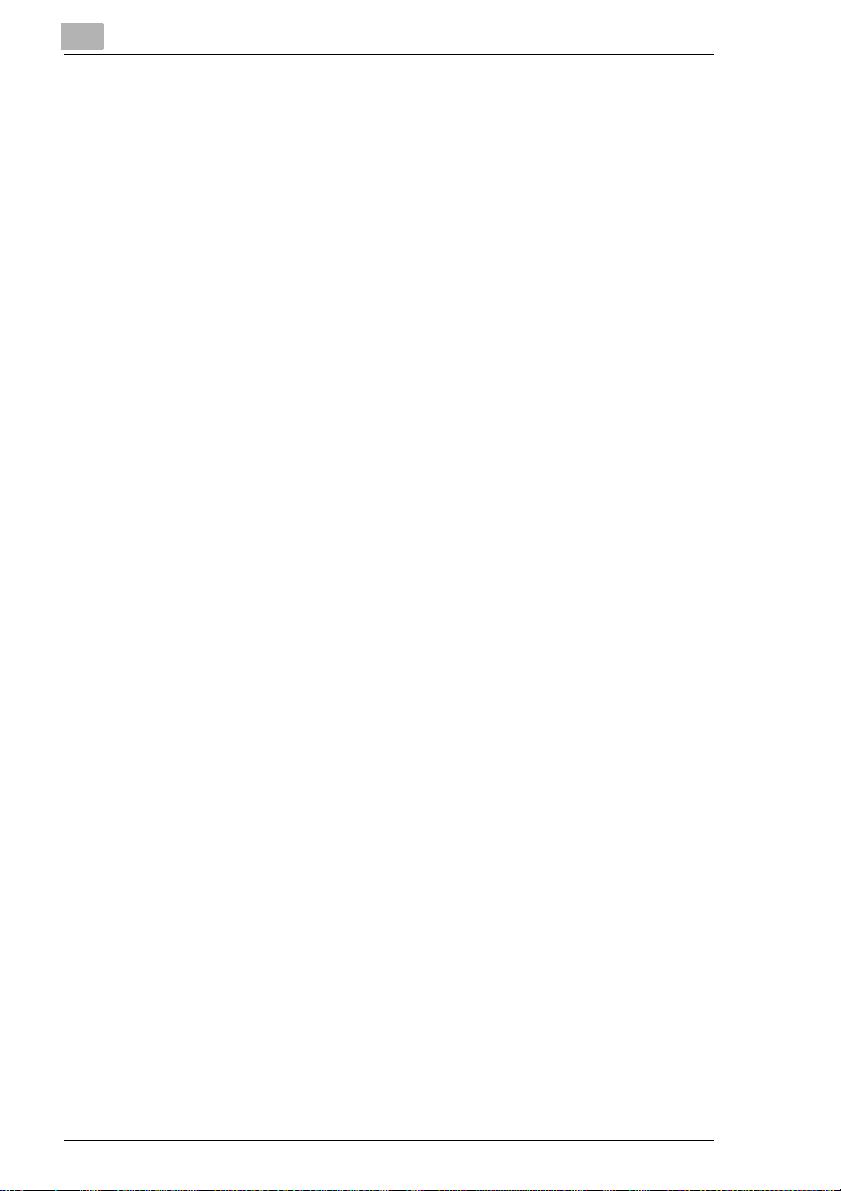
1
Giriþ
CE Hedefi (Uygunluk Beyaný)
Avrupa Birliðine dahil Ülkelerdeki Kullanýcýlar için (AB)
Bu ürün, aþaðýdaki AB kararnamelerine uymaktadýr:
89/89/336/EEC, 73/23/EEC VE93/68/EEC Kararnameleri
Bu beyan yalnýzca Avrupa Birliði ülkeleri için geçerlidir.
Bu cihaz, bir blendajlý arabirim (Paralel) kablosu ve blendajlý þebeke
(10/100 BazT) kablosu ile kullanýlmalýdýr.
Blendajlý olmayan kablolarýn kullanýmý, telsiz haberleþmesine karýþmasý
sebebiyle 89/336/EEC kurallarý uyarýnca yasaklanmýþtýr.
B Sýnýfý Kanunlarýna Tabi olan Ülkelerdeki Kullanýcýlar için
Bu cihaz, bir blendajlý arabirim (Paralel) kablosu ve blendajlý þebeke
(10/100 BazT) kablosu ile kullanýlmalýdýr.
Blendajlý olmayan kablolarýn kullanýmý, telsiz haberleþmesine karýþmasý
sebebiyle CISPR 22 kurallarý uyarýnca yasaklanmýþtýr.
B Sýnýfý Kanunlarýna Tabi olmayan Ülkelerdeki Kullanýcýlar için
UYARI
Bu bir A Sýnýfý ürünüdür. Ülke dahilinde bu ürün telsiz haberleþmeleriyle
karýþabilir ve bu durumda kullanýcýdan uygun önlemleri almasý talep edilebilir.
Bu cihaz, bir blendajlý arabirim (Paralel) kablosu ve blendajlý þebeke
(10/100 BazT) kablosu ile kullanýlmalýdýr.
Blendajlý olmayan kablolarýn kullanýmý, telsiz haberleþmesine karýþmasý
sebebiyle CISPRR 22 kurallarý ve yerel kurallar uyarýnca yasaklanmýþtýr.
1-6 CF1501/CF2001
Page 15
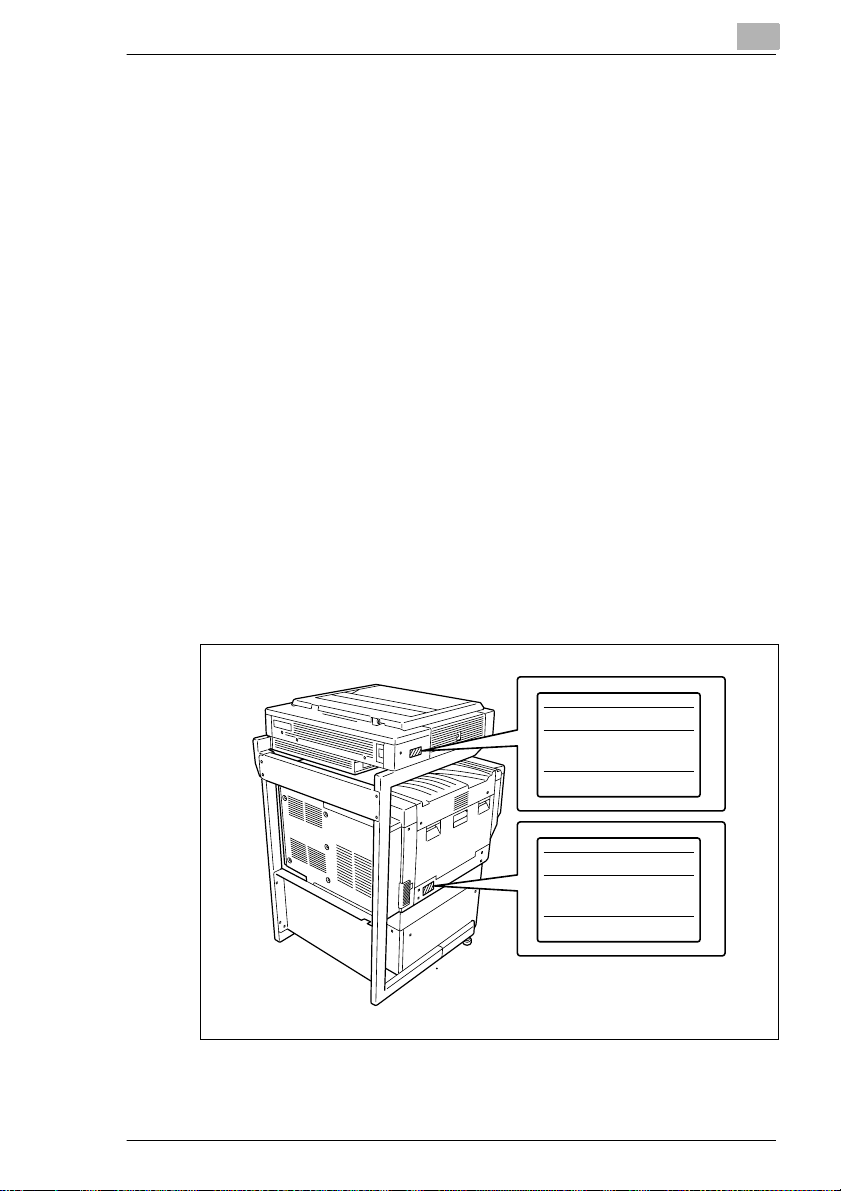
Giriþ
1
LED Radyasyon Emniyeti
Bu ürün, LED (Iþýk yayan diyotlar) koyuluk ayarý sistemi ile çalýþan bir fotokopi
makinesidir. LED optik radyasyonunun hiçbir muhtemel tehlikesi
bul un mamakt adýr, çünk ü LED o ptik radya syo n sev iy esi , hiç bir k ullan ým, b akým,
servis ve arýza koþulunda Sýnýf 1'in ulaþýlabilir radyasyon sýnýrýný geçmez.
Ozon Gazý Oluþumu
Makineyi Ýyi Havalandýrýlmýþ Bir Odaya yerleþtirin
Bu makinenin normal çalýþtýrýlmasý sýrasýnda az miktarda ozon gazý
oluþmaktadýr. Fazla miktarda kopyalama yapýlmasý durumunda, yeterince
hav aland ýrýlmaya n ort aml ard a hoþ o lma yan bir ko ku du yul abili r. Ra hat, sað lýklý
ve güvenli bir çalýþma ortamý için, kullaným ortamýnýn iyi havalandýrýlmasý
önerilir.
Placer l'appareil dans une pièce largement ventilée
Une quantité d'ozone négligable est dégagée pendant le fonctionnement de
l'appareil quand celui-ci est utilisé normalement. Cependant, une odeur
désagréable peut être ressentie dans les pièces dont l'aération est insuffisante
et lorsque une utilisation prolongée de l'appareil est effectuée. Pour avoir la
certitude de travailler dans un environnment réunissant des conditions de
confort, santé et de sécurité, il est préférable de bien aérer la pièce ou se
trouve l'appareil.
UYARI ETÝKETÝ
Model
Input
Total
Serial No.
MINOLTA CO.,LTD.
Model
CFXX01
Input
Total
Serial No.
MINOLTA CO.,LTD.
xxxxxxxxxx
xxxxxxxxxx
V~
W
MADE IN JAPAN
V~
W
MADE IN JAPAN
Hz
A
Hz
A
CF1501/CF2001 1-7
Page 16
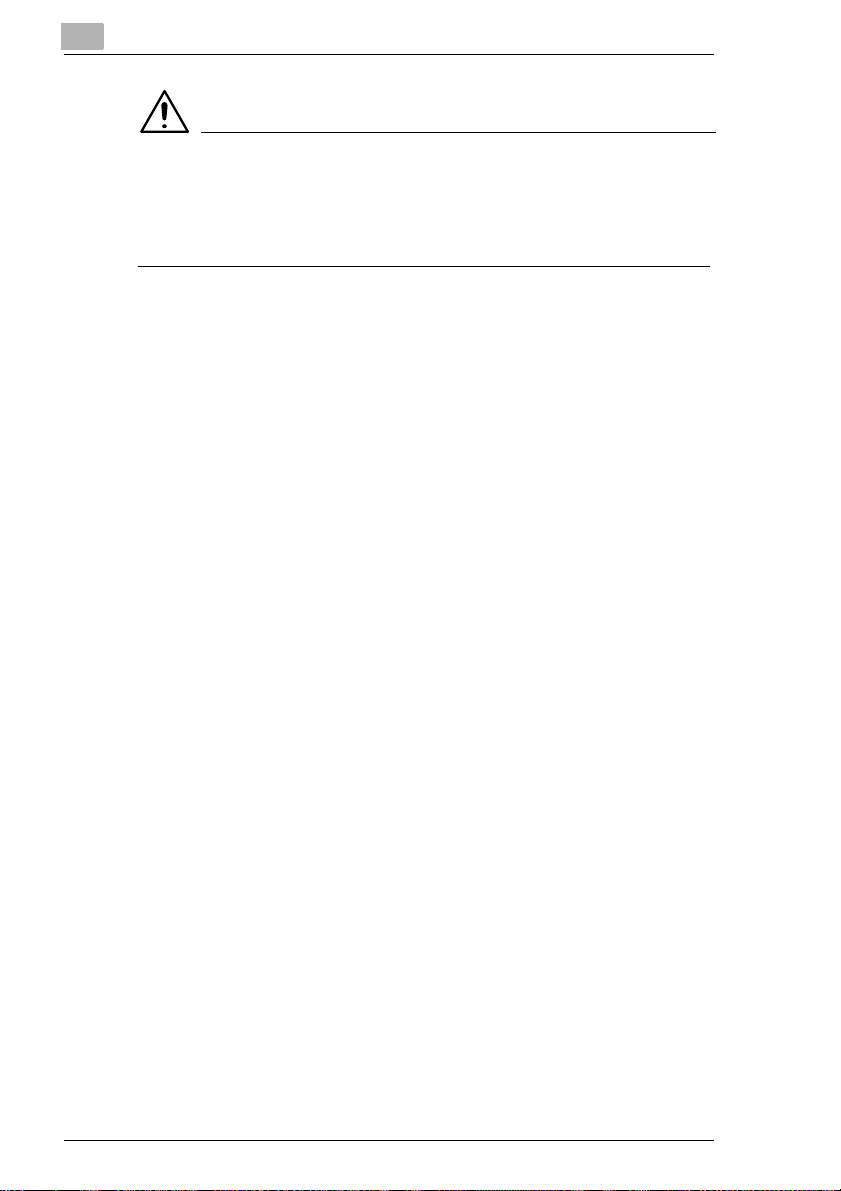
1
Giriþ
DÝKKAT
Bu makineyi, acil durumlarda elektrik prizinden çabuk çekilecek
biçimde yerleþtirin.
➜ Soket çýkýþý, kolayca ulaþýlabilir olmasý için makinenin yakýnýna monte
edilecektir.
1-8 CF1501/CF2001
Page 17
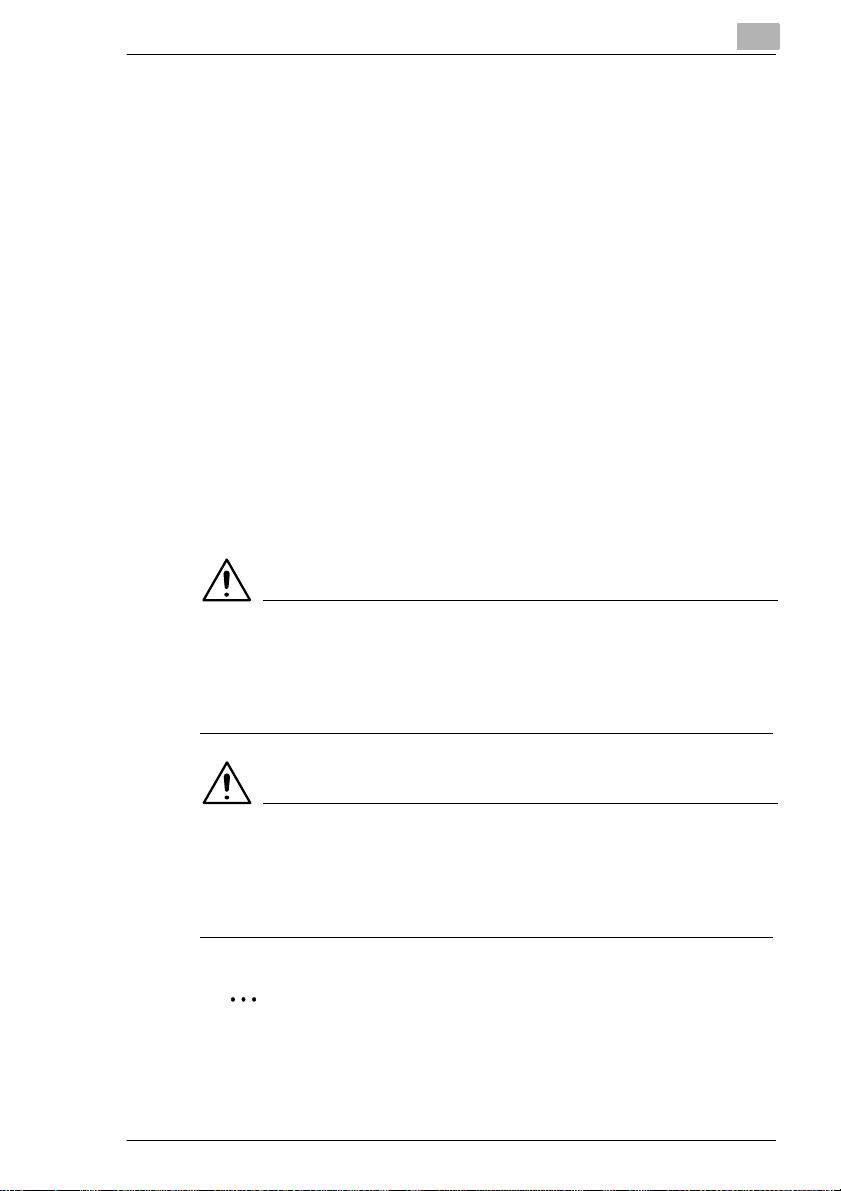
Giriþ
1.3 El kitabý Bilgileri
Makineyle Birlikte Verilen El kitaplarý
Aþaðýda sýralanan elkitaplarý bu fotokopi makinesiyle birlikte verilmektedir.
Kullaným Kýlavuzuna gerektiðinde çabuk baþvurabilmek için, onu fotokopi
makinesinin yakýnýnda tutunuz.
G Kullaným Kýlavuzu
Kullaným kýlavuzu, bu fotokopi makinesine ait iþlevleri, çalýþma
prosedürlerini, ö nlemleri ve temel arýza giderme bilgilerini açýklamaktadýr.
Bu fotokopi makinesini kullanmadan önce, fotokopinin etkili ve verimli
çalýþmasýný saðlamak amacýyla Kullaným Kýlavuzunu iyice okuyun.
G Hýzlý Kýlavuz
Hýzlý kýlavuz, bu fotokopiye ait temel çalýþma prosedürlerini, bakýmý,
önlemleri ve temel arýza giderme bilgilerini kolay anlaþýlýr biçimde
sunmaktadýr. Bir tatbikatý anlamadýðýnýzda ya da bir sorun meydana
geldiðinde Hýzlý kýlavuza bakýnýz.
Elkitabý Düzeninin Açýklamasý
Bu elkitabýnda kullanýlan iþaretler ve metin biçimleri aþaðýda tanýmlanmýþtýr.
1
UYARI
Bu þekilde vurgulanan talimatlara uyulmamasý, ölümcül veya tehlikeli
yaralanmalara yol açabilir.
➜ Fotokopi makinesinin emniyetli kullanýmýný saðlamak amacýyla tüm
uyarýlarý dikkate alýn.
DÝKKAT
Bu þekilde vurgulanan talimatlara uyulmamasý, ciddi yaralanmalara ve
mal hasarýna yol açabilir.
➜ Fotokopi makinesinin emniyetli kullanýmýný saðlamak amacýyla tüm
uyarýlarý dikkate alýn.
✎
Not
(“Önemli” veya “Ýpucu” olarak ta karþýmýza çýkabilir)
Bu þekilde vurgulanan metinler, fotokopi makinesinin emniyetli kullanýmýný
saðlamak amacýyla önemli bilgiler ve ipuçlarý içermekir.
CF1501/CF2001 1-9
Page 18
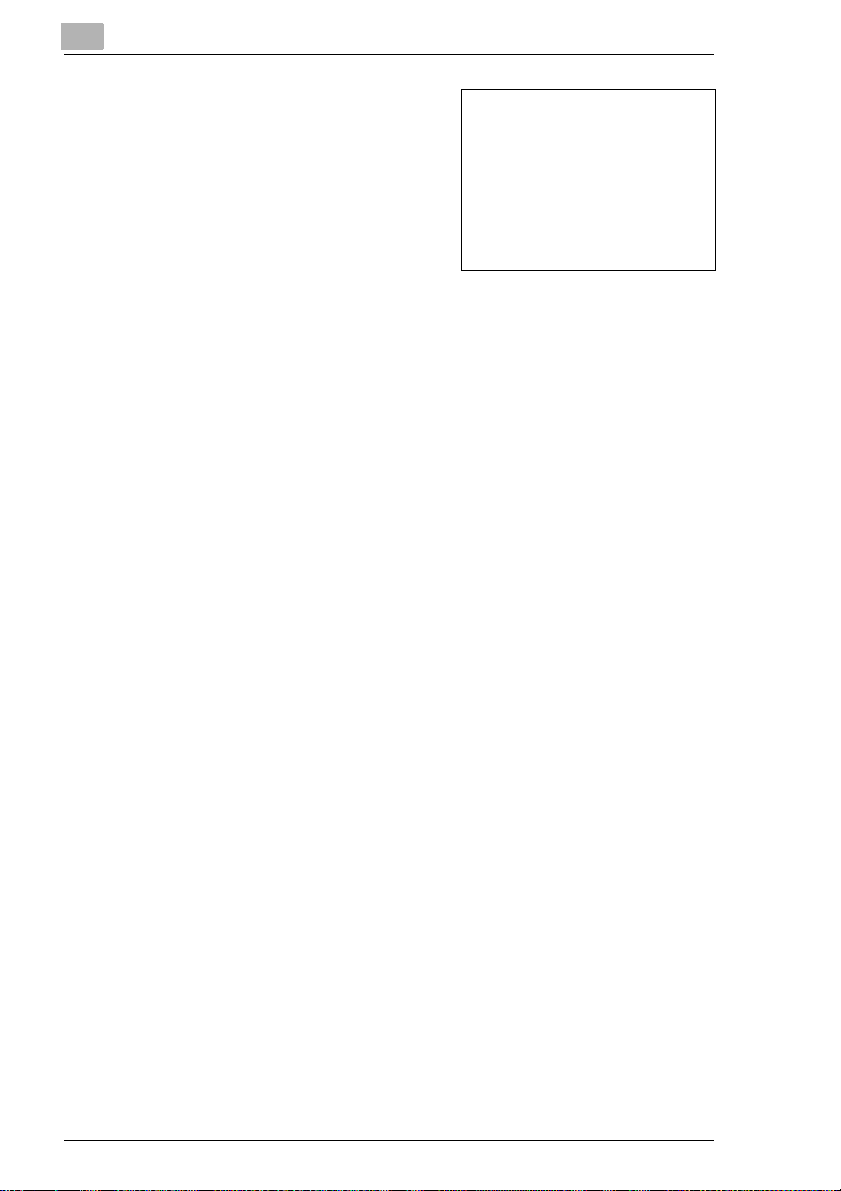
1
1 Buradaki gibi biçimlendirilen 1 sayýsý,
bir dizi iþlemin ilk adýmýný
göstermektedir.
2 Buradaki gibi biçimlendirilen birbirini
izleyen sayýlar, bir dizi iþlemin sonraki
adýmlarýný göstermektedir.
Bu þekilde biçimlendirilen
?
metinler, ek yardým saðlamaktadýr.
➜ Bu þekilde biçimlendirilen metinler, arzu edilen sonuçlarýn alýnmasýný
saðlayan iþlemleri tanýmlar.
[Kopyalama] tuþu
Kontrol Paneli üzerindeki tuþlarýn isimleri yukarýda gösterildiði gibi
yazýlmaktadýr.
Buraya yerleþtirilmiþ bir resim, hangi
iþlemlerin yerine getirilmesi gerektiðini
göstermektedir.
Giriþ
1-10 CF1501/CF2001
Page 19
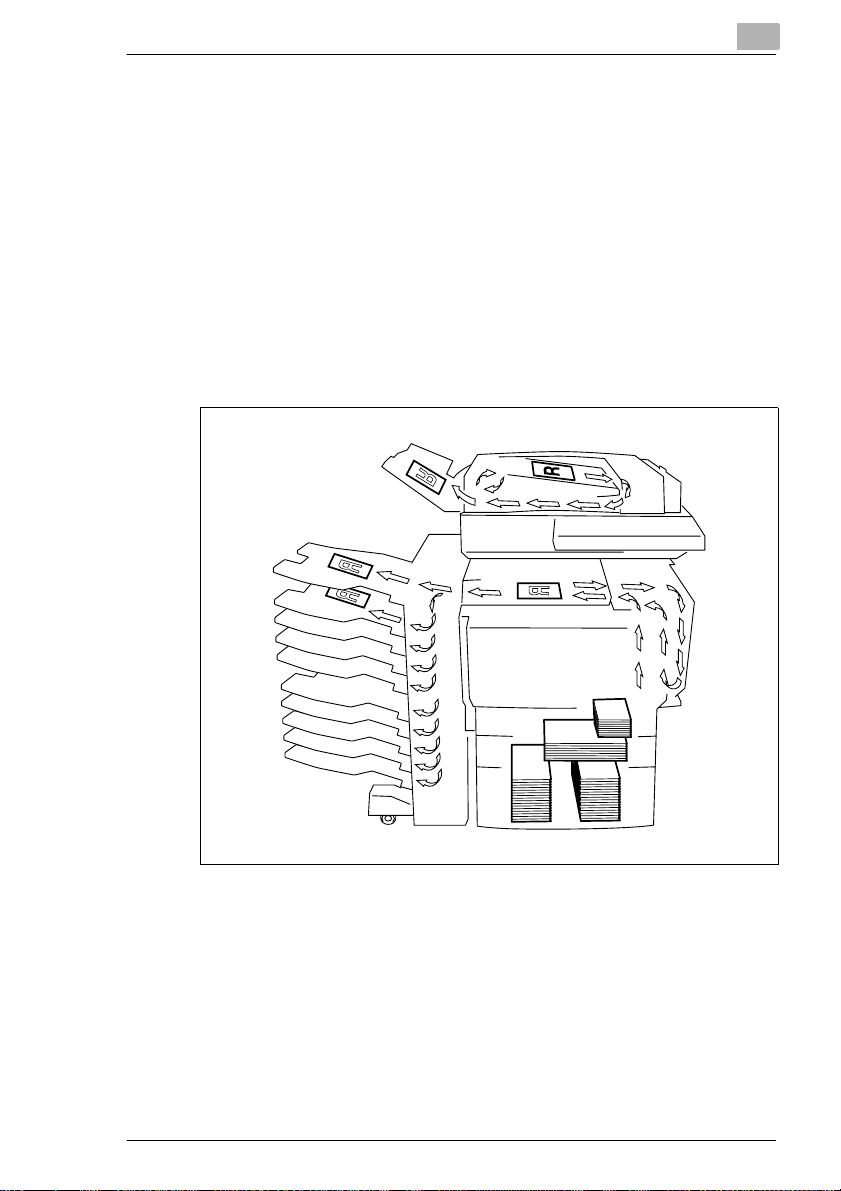
Giriþ
1.4 Temel Kavramlarýn ve Simgelerin Açýklamasý
Bu elkitabýndaki kavramlar ve semboller aþaðýda açýklanmýþtýr.
Kaðýt Besleme
Baský sýrasýnda, kaðýt, fotokopi makinesinin sað tarafýndan saðlanmaktadýr ve
üstteki çýktý tepsisine veya soldaki çýktý opsiyonuna, baskýlý yüzey alta gelecek
þekilde beslenmektedir. Besleme yönü, aþaðýdaki çizimde oklarla
gösterilmiþtir.
Kopya oluþturma sýrasýnda, kaðýt, fotokopi makinesinin sað tarafýndan
saðlanmakta ve üstteki fotokopi tepsisine veya soldaki çýktý opsiyonuna,
baskýlý yüzey alta gelecek þekilde beslenmektadir. Besleme yönü, aþaðýdaki
çizimde oklarla gösterilmiþtir.
1
CF1501/CF2001 1-11
Page 20
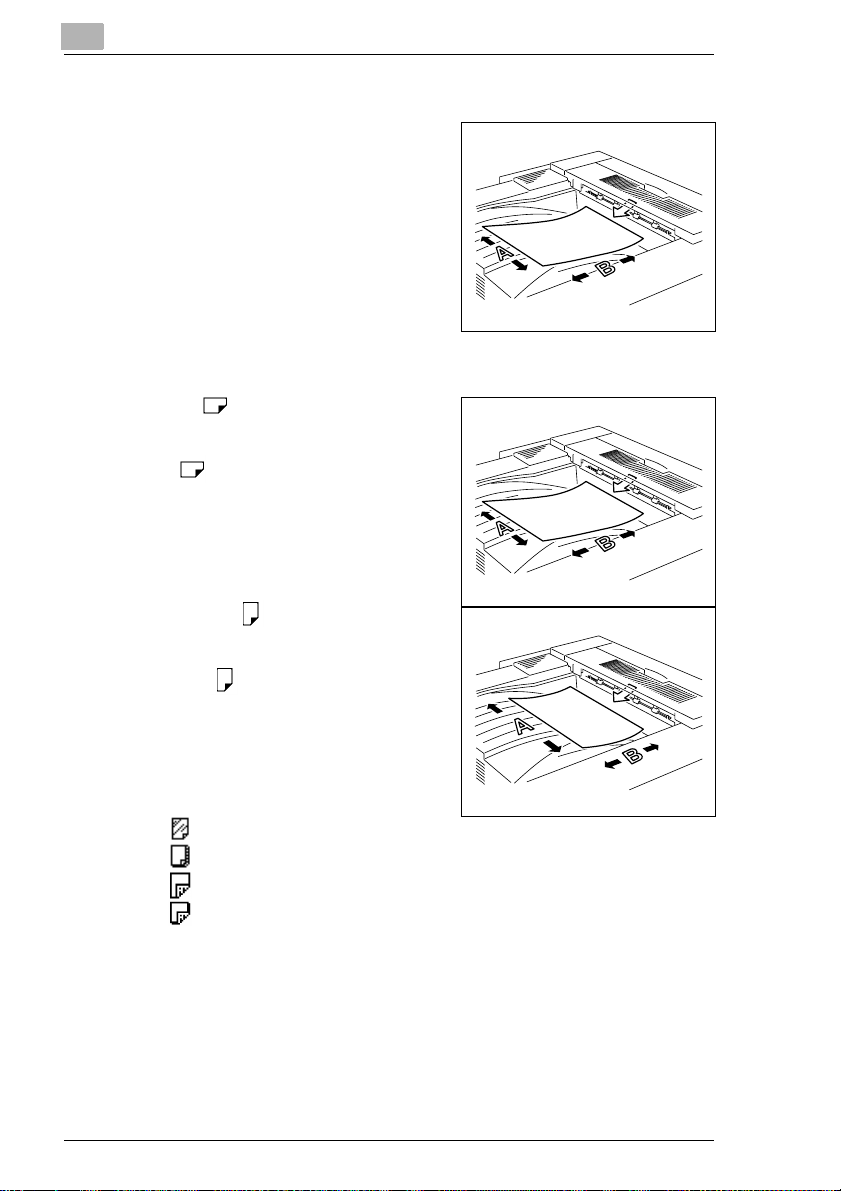
1
Giriþ
"Geniþlik" ve "Uzunluk"
Bu elkitabýnda her kaðýt boyutu
belirtiliþinde, ilk deðer (resimde “A” olarak
gösterilmiþ) her zaman kaðýdýn enine,
ikinci deðer ise (resimde “B” olarak
gösterilmiþ) boyuna iþaret etmekir.
Kaðýt Yönlendirme
Boyuna( )
Eðer kaðýdýn eni (A) boyundan (B) daha
kýsa ise, kaðýt yönlendirme dikeydir ve “L”
veya ile gösterilir.
Enlemesine ( )
Eðer kaðýdýn eni (A) boyundan (B) daha
uzun ise, kaðýt yönlendirme yataydýr ve
“C” veya ile gösterilir.
Ekran Ýkonlarý
Aþaðýda gösterilen ikonlar ilgili kaðýt
yüklendiðinde veya kopyalama
yapýldýðýnda ekranda görünür.
G : Þeffaf Tepegöz Cýhazý kaðýdý
G : Kalýn kaðýt 1
G : Ýki taraflý kopyalamanýn ikinci tarafý
G : Kalýn kaðýda iki taraflý kopyalamanýn ikinci tarafý
1-12 CF1501/CF2001
Page 21
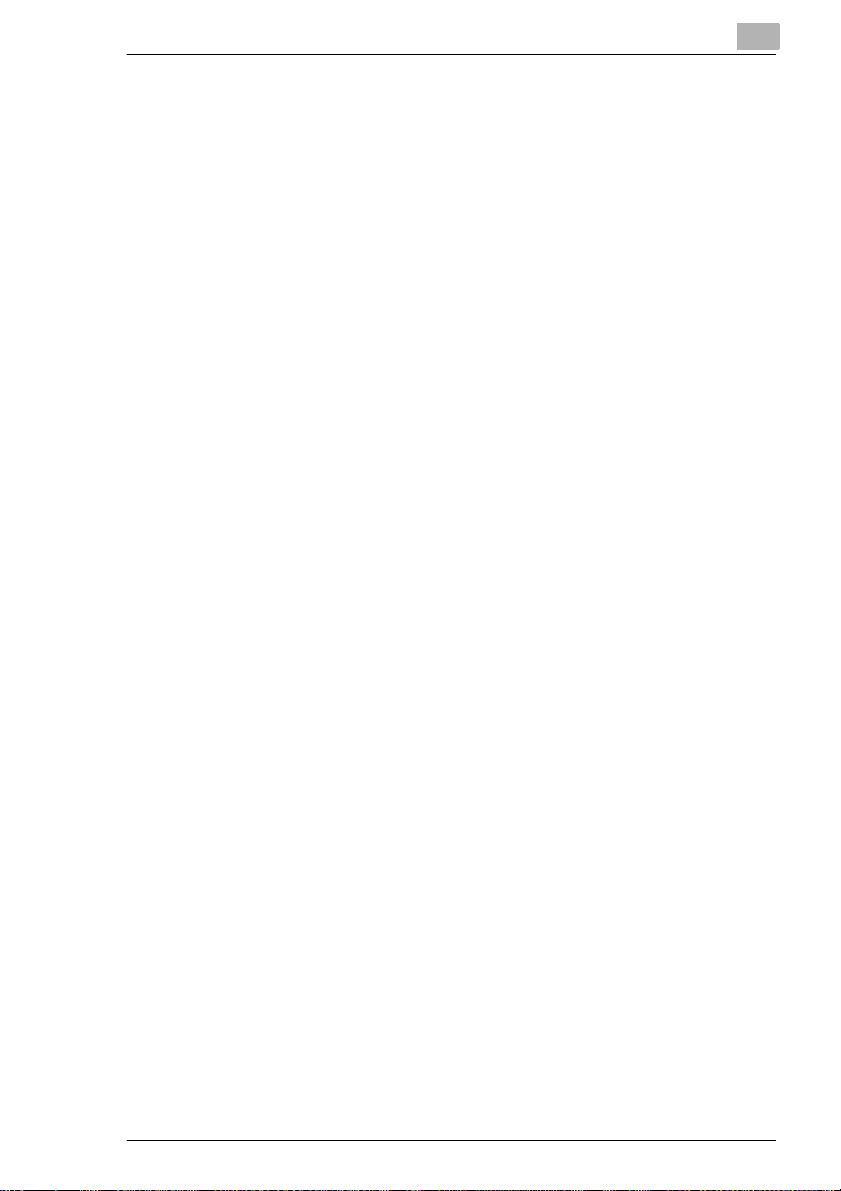
Giriþ
1.5 Özellikler
Ýþlevsellik ve kompaktlýðý birleþtirme, yüksek hýz ve kalite sunma özellikleriyle
her tür ofis için son derece uygun olan Minolta CF1501/CF2001, tam renkli
bir fotokopi makinesi/ yazýcýdýr (opsiyonel).
G Hýzý ve kalitesi yüksek, tam renkli fotokopiler sunar:
600 dpi (gerçek) x 1800 dpi (yapay)/256 varyasyonlu çözünürlük
deðerleriyle, yüksek kalitede, iþ standartlarýna uygun görüntüler
CF2001 ile dakikada 20 sayfa (CF1501 ile dakikada 15 sayfa) gibi
yüksek bir hýzda tam renkli baský (Letter dikey/aralýksýz kopyalama)
Bir taramadan çok sayýda fotokopi elde eder.
G Kompakt tasarýmýyla büyük bir kaðýt kapasitesine sahiptir:
Hafif, az yer kaplayan tam renkli fotokopi makinesi
3.250 sayfa maksimum kaðýt kapasitesi (opsiyonel kaðýt tepsileri dahil)
G Çok çeþitli opsiyonlarla birleþtirilebilir:
Çift tarafliý döküman besleyici, 10 tepsili dizgileyici, kaðýt besleme ünitesi,
ve dubleks kopya alma ünitesi, vs. ile daha da fazla özellikler sunar
Fiery seçenekleri, network yazýcýsý veya tarayýcýsý olarak kullanýlmasýný
saðlar.
1
CF1501/CF2001 1-13
Page 22
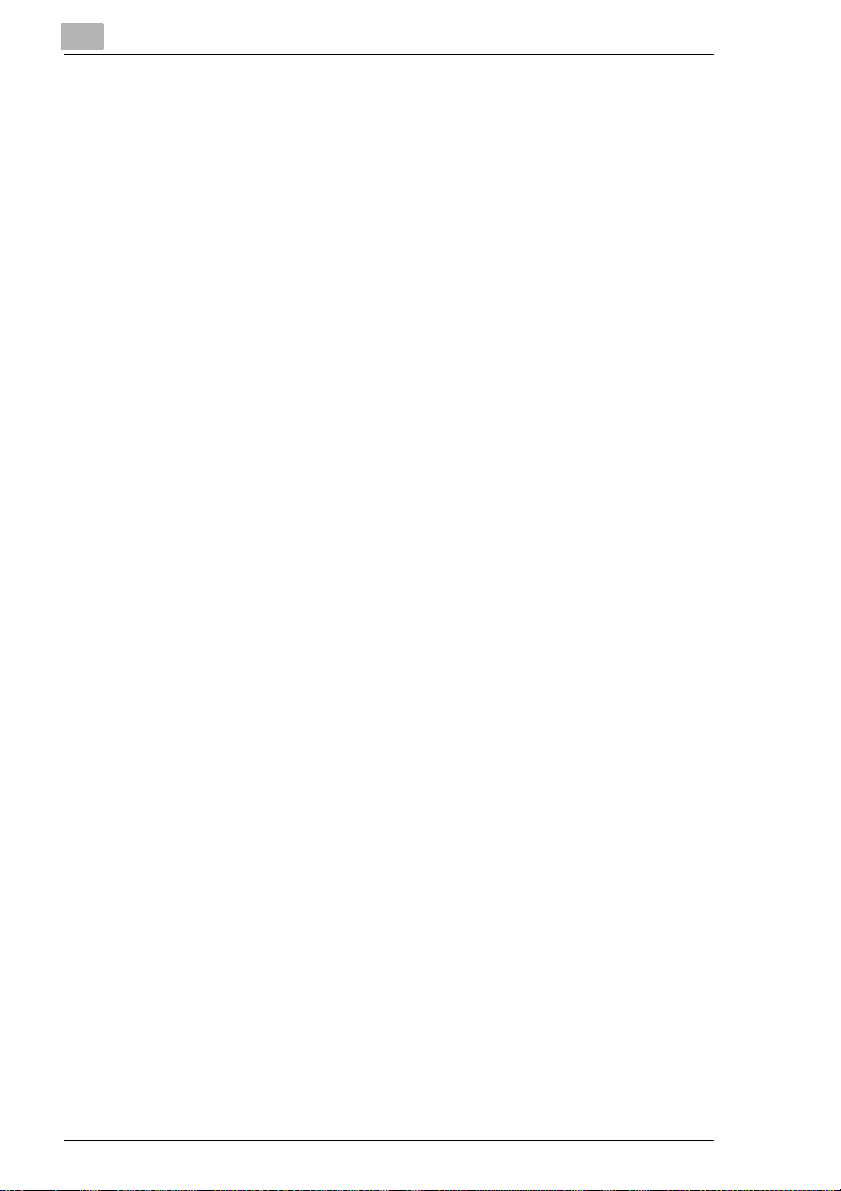
1
Giriþ
1-14 CF1501/CF2001
Page 23
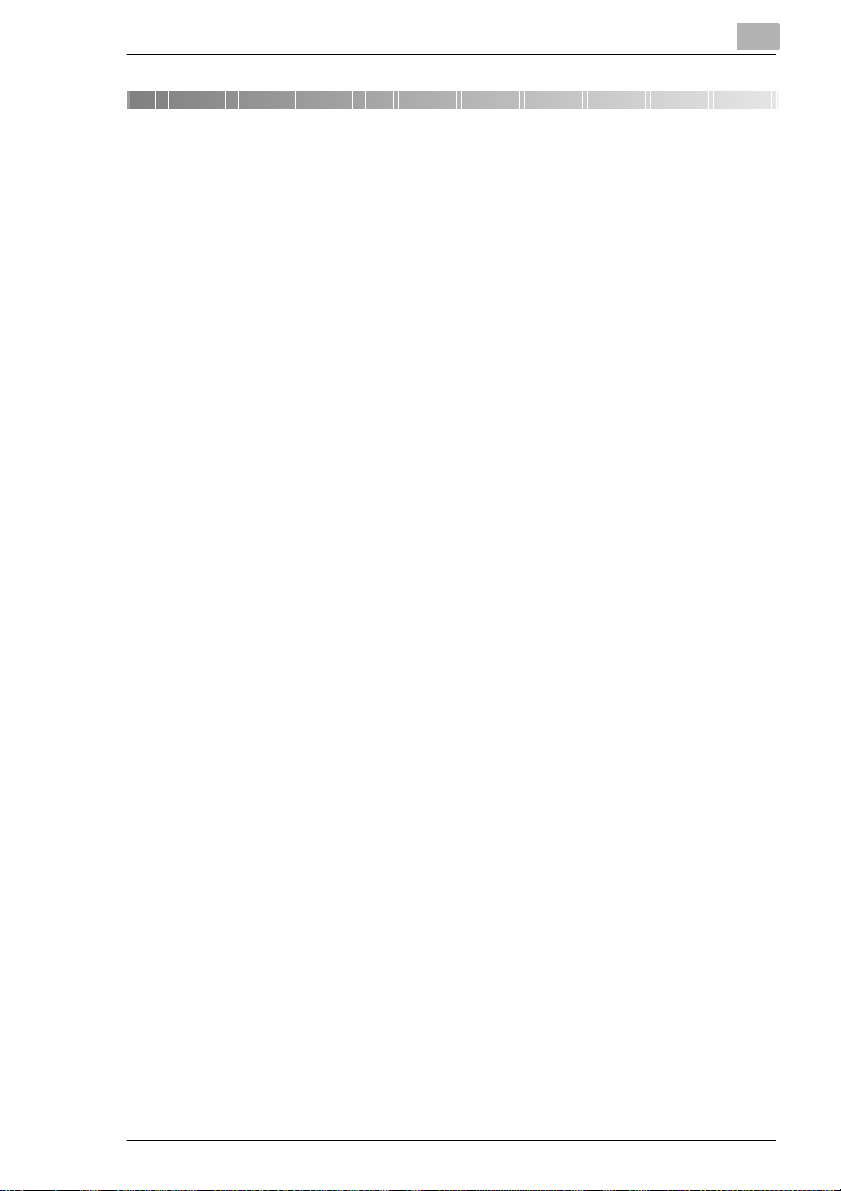
Önlemler
2 Önlemler
2.1 Kurulmasý Sýrasýnda Alýnacak Önlemler
Kurulum Yeri
Fotokopi makinesinin güvenliðini en üst düzeyde saðlamak, olasý arýzalarý
önlemek için, aþaðýdaki gereksinimleri karþýlayan bir yere kurun.
- Alev alabilecek ve kolayca yanabilecek perde ya da benzeri eþyalardan
uzak bir yer
- Su ya da diðer sývýlara karþý korumasýz olmayan bir yer
- Doрrudan gьneю эюэрэ almayan bir alan
- Bir klima veya ýsýtýcýdan doðrudan gelen hava akýmýna, ve çok yüksek veya
düþük sýcaklýklara açýk olmayacaðý bir yer
- Ýyi havalandýrýlmýþ bir yer
- Yüksek nemin olmadýðý bir yer
- Çok tozlu olmayan bir yer
- Sarsýntý hissedilmeyen bir alan
- Sabit ve düzgün bir yer
- Amonyak ya da diðer organik gazlarýn oluþmadýðý bir yer
- Kulanýcýnýn, fotokopi makinesinden çýkacak dumana doðrudan maruz
kalmayacaðý bir yer
- Herhangi bir çeþit ýsýtma aygýtýnýn yakýnýnda olmayan bir yer
2
Güç Kaynaðý
Güç kaynaðý voltaj gereksinimleri aþaðýdaki gibidir:
G Voltaj Dalgalanmasý: Maksimum ±%10
(Yalnýzca AC 127 V bölgeleri: –%10 ve +%6 aralýðýnda)
G Frekans dalgalanmasý: Maksimum %±0,3
❍ Mümkün olduðunca düþük voltajlý ve az frekans dalgalanmalý bir güç
kaynaðý kullanýn.
CF1501/CF2001 2-1
Page 24
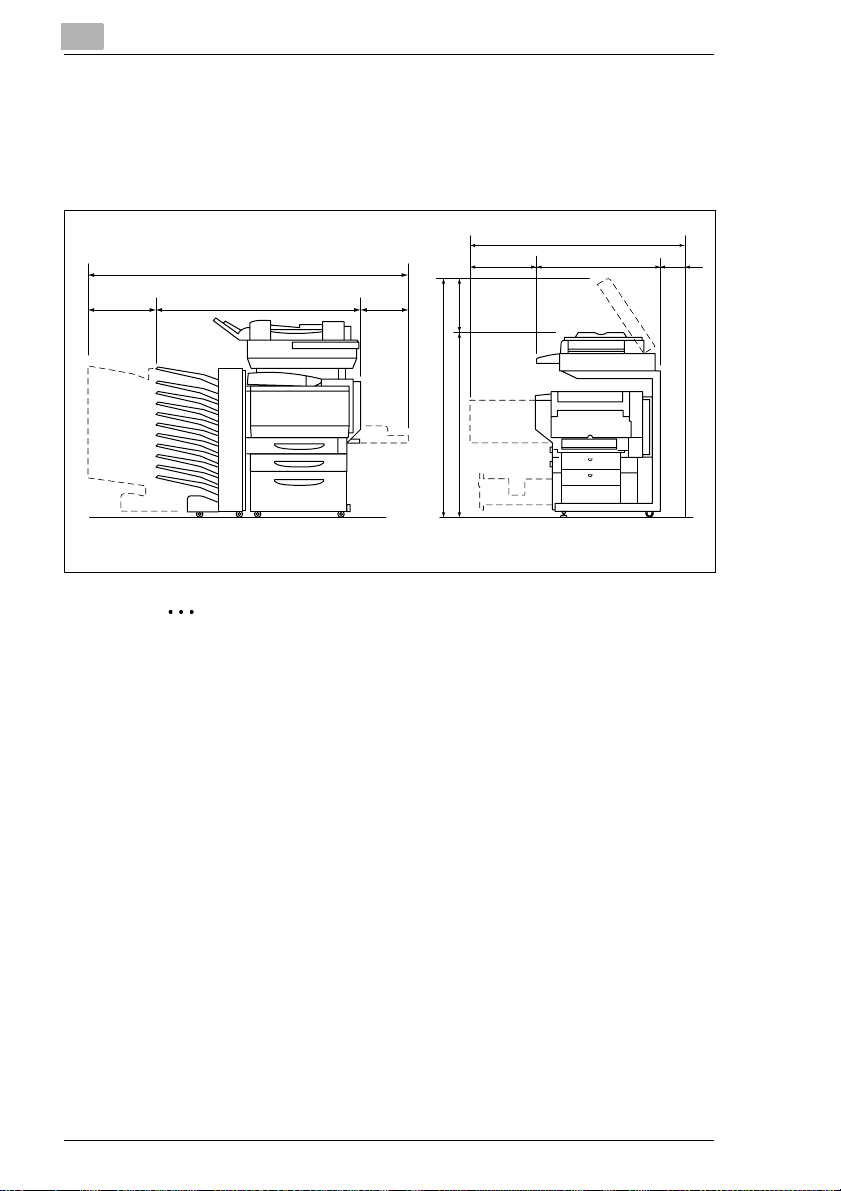
2
Önlemler
Yer Gereksinimleri
Fotokopi makinesinin kullaným kolaylýðý için, yedek malzemeleri ve servis
bakýmýný saðlayýn, önerilen ve aþaðýda açýklanan yer gereksinimlerine uyun.
275
(10-3/4)
1.397 (55)
1.707 (67-1/4)
1.222 (48)
210
(8-1/4)
1,477 (58-1/4)
285(11-1/4)
1,192 (47)
510 (20)
787 (31)
Birim: mm (Ýnç)
✎
Not
Fotokopi makinesinin arkasýndaki havalandýrma kanallarý için 100 mm'lik
(4 in.) veya daha fazla açýklýk yer kalmasýný saðlayýn.
100
(4)
2-2 CF1501/CF2001
Page 25
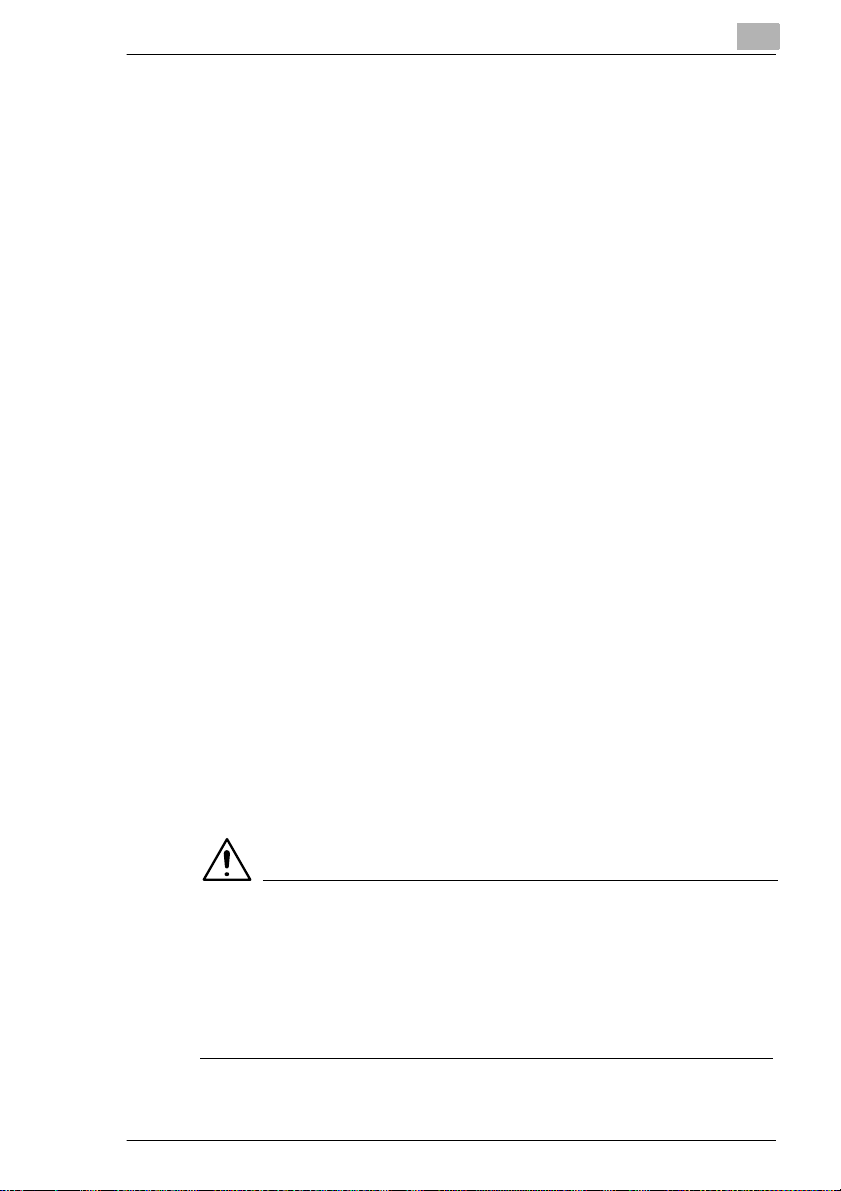
Önlemler
2.2 Kullaným Önlemleri
Kullaným Ortamý
Fotokopi makinesinin iþletim ortamý gereksinimleri aþaðýdaki gibidir.
G Sýcaklýk: Bir saat içinde 10°C'den (18°F) fazla dalgalanma olmamak
üzere, 10°C'den (50°F) 30°C'ye (86°F) kadar
G Nem: Dalgalanma bir saat içinde %20'yi aþmayacak þekilde %10'dan
%80'e kadar
Akustik Ses (Yalnýzca Avrupa´daki Kullanýcýlar için)
Makine Ses Yönetmeliði 3 GSGV, 18.01.1991: EN 27779'a göre kullanýcý
konumundaki ses basýnç seviyesi 70 dB(A)'ya eþittir ya da daha düþüktür.
Doðru Kullaným
Fotokopi makinesinin performansýný en üst düzeye çýkarmak için aþaðýda
listelenen önlemleri uygulayýn.
- Asla orijinal cama aðýr nesneler yerleþtirmeyin veya sarsýntýlara tabi
tutmayýn.
- Kopyalama sýrasýnda asla fotokopi makinesinin kapaklarýný açmayýn veya
makineyi kapatmayýn; aksi takdirde kaðýt sýkýþmasý meydana gelecektir.
- Fotokopi makinesinin yanýna ASLA manyetik alan oluþturabilecek herhangi
bir cisim getirmeyin ya da yanýcý spreyler kullanmayýn.
✚ Her zaman elektrik fiþinin elektrik prizine tamamen takýlý olduðundan emin
olun.
- Fotokopi makinesine ait elektrik fiþinin her zaman görülür bir yerde
olmasýna ve fotokopi makinesinin asla fiþi gizlememesine özen gösterin.
✚ Ünite uzun bir süre kullanýlmayacaðý zamanlarda, fotokopi makinesini mut-
laka elektrik prizinden çekin.
✚ Aralýksýz olarak fazla miktarda kopyalama yaptýðýnýzda, makinenin ve
ortamýn iyi bir þekilde havalandýrýlmasýna her zaman dikkat edin.
2
DÝKKAT
Fotokopi makinesinin olaðan çalýþmasý sýrasýnda, az miktarda ozon
gazý üretilir. Fazla miktarda kopyalama yapýlmasý durumunda,
yeterince havalandýrýlmayan ortamlarda hoþ olmayan bir koku
duyulabilir.
➜ Rahat, saðlýklý ve güvenli bir çalýþma ortamý için, kullaným ortamýnýn iyi
havalandýrýlmasý önerilir.
CF1501/CF2001 2-3
Page 26
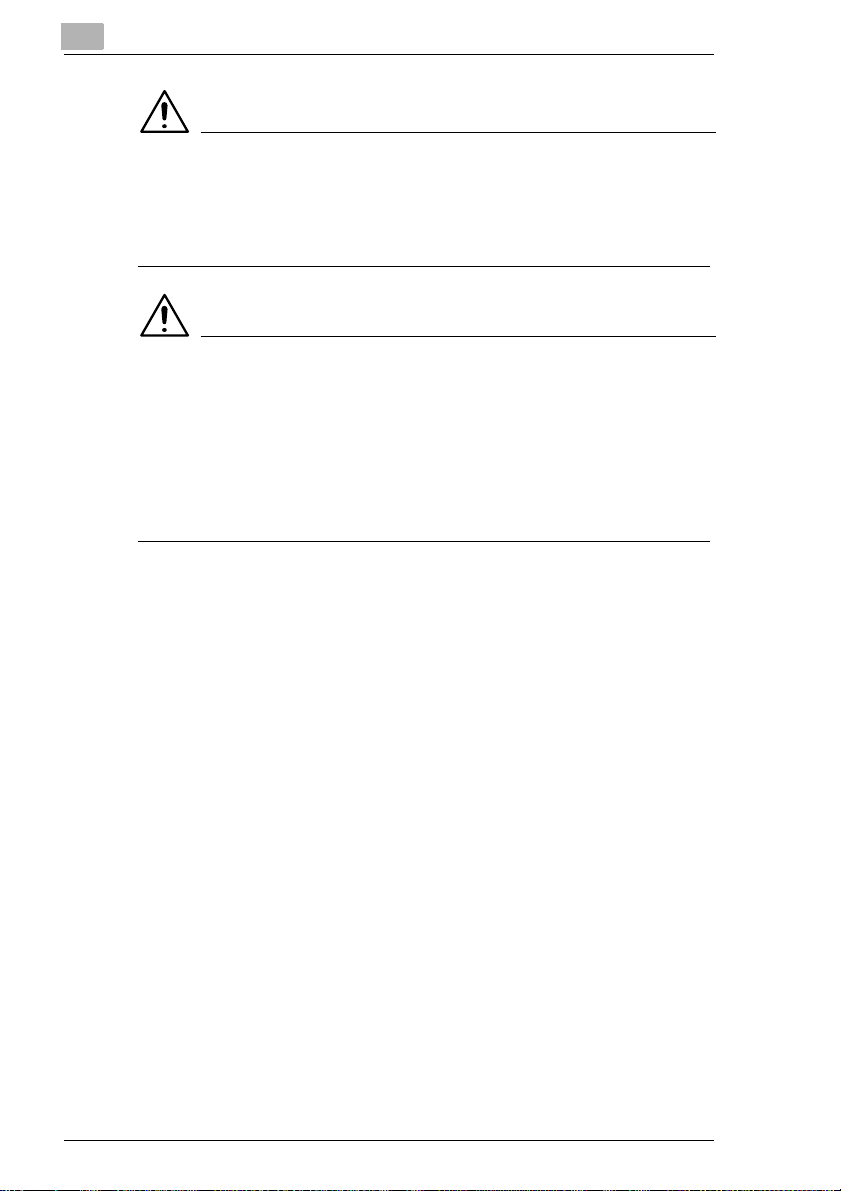
2
Önlemler
DÝKKAT
Fotokopi makinesinin üstünde yer alan havalandýrma kanalý týkandýðý
takdirde, fotokopi makinesinin içinde biriken ýsý arýza ya da yangýna yol
açacaktýr.
➜ Havalandýrma kanalýnýn üzerine herhangi bir nesne koymayýn.
DÝKKAT
Fiksaj Ünitesinin etrafýndaki alan çok sýcaktýr.
➜ Yanma tehlikesini en aza indirmek için, bu kullanýcý el kitabýnda gösterilen
yerler dýþýnda, fiksaj ünitesinin etrafýnda herhangi bir yere dokunmamaya
dik kat e di n. Uy arý e tiketler iyle iþ are tlenm iþ ye rle re ve b urala ra ya kýn y erler e
dokunmamaya özen gösterin.
➜ Yandýðýnýz takdirde, deriyi derhal soðuk su ile soðutun ve daha sonra
doktora baþvurun.
Fotokopi Makinesinin Taþýnmasý
Fotokopi makinesini uzun mesafede bir yere taþýmanýz gerekiyorsa, teknik
servis yetkilisine baþvurun.
Fotokopi Makinesi Sarf Malzemelerinin Bakýmý
Fotokopi makinesine iliþkin sarf malzemelerini (toner, kaðýt, vb.) kullanýrken
aþaðýdaki önlemleri alýn.
✚ Sarf malzemelerini aþaðýdaki gereksinimleri karþýlayacak bir yerde
muhafaza edin:
doðrudan güneþ almayan bir yer
herhangi bir ýsýtma cihazýndan uzak bir yer
yüksek nemin olmadýðý bir yer
çok tozlu olmayan bir yer
✚ Ambalajýndan çýkarýlmýþ, ancak çekmeceye yerleþtirilmemiþ kaðýtlarý,
kapalý bir plastik ambalaj içinde, serin ve karanlýk bir yerde muhafaza edin.
- Yalnýzca, bu fotokopi makinesi için özel olarak üretilmiþ olan toneri
kullanýn. Asla baþka çeþit toner kullanmayýn.
- Sarf malzemelerini çocuklarýn eriþemeyecekleri bir yerde saklayýn.
2-4 CF1501/CF2001
Page 27

Önlemler
2
DÝKKAT
Toneri Tutarken Alýnacak Önlemler:
➜ Fotokopi makinesinin içindeki toneri dökmemeye veya toneri elbisenize
veya elinize bulaþtýrmamaya dikkat edin.
➜ Ellerinize toner bulaþýrsa, ellerinizi hemen sabun ve suyla yýkayýn.
➜ Ton er gözünüz e gir dið i tak di rde , göz ler in izi d erhal su i le yý kayýn ve d oktor a
baþvurun.
Fotokopilerin Saklanmasý
✚ Uzun süre tutulan fotokopiler, solmalarýný önlemek için ýþýða maruz
kalmayacaklarý yerlerde muhafaza edilmelidir.
- Çözücü içeren yapýþtýrýcýyla (örneðin püskürtmeli tutkal) birbirine
yapýþtýrýlan fotokopilerdeki toner eriyerek daðýlabilir.
- Renkli fotokopilerin, normal siyah-beyaz fotokopilere oranla daha kalýn bir
toner tabakasý vardýr. Bu sebepten ötürü, renkli bir fotokopi katlandýðýnda,
katlama yerindeki toner kaðýttan çýkabilir.
CF1501/CF2001 2-5
Page 28
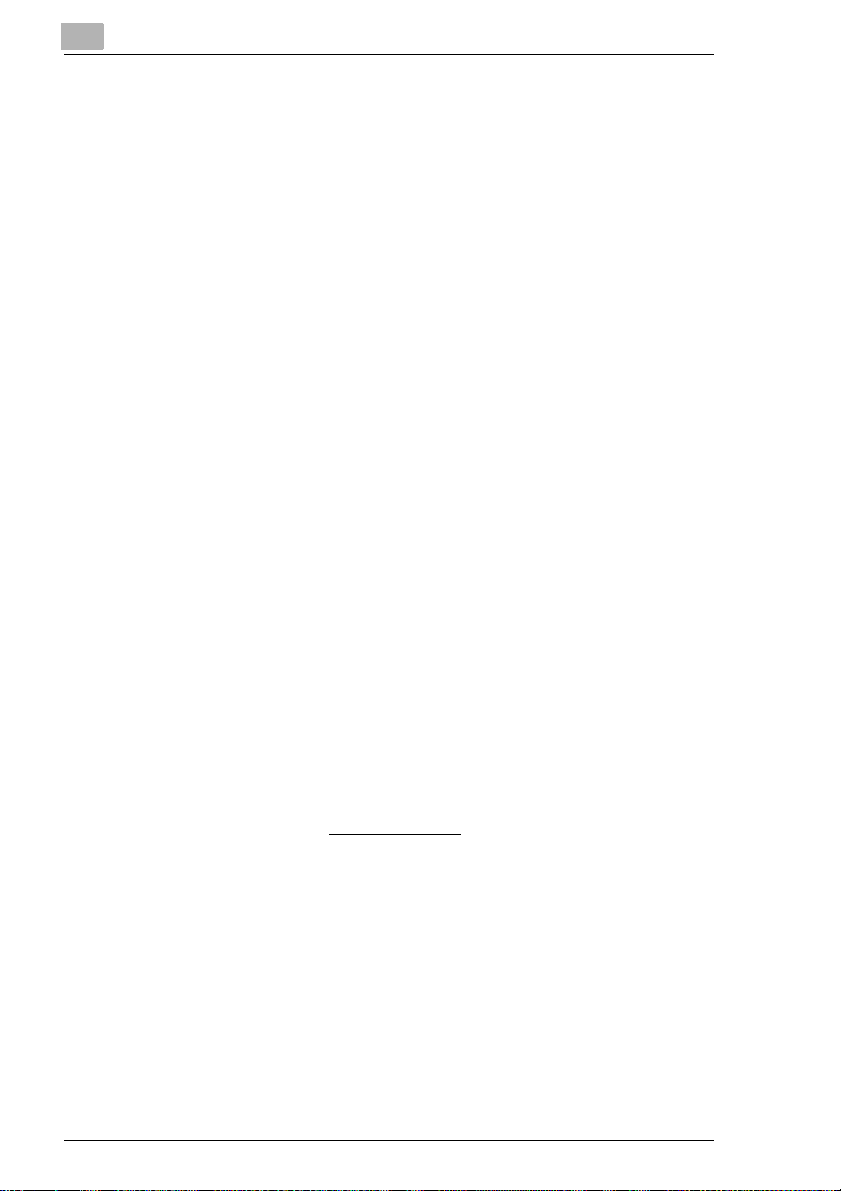
2
2.3 Kopyalamayla Ýlgili Yasal Kýsýtlamalar
Belirli türde belgelerin, kopyalarýný asýllarýymýþ gibi kullanýma sunmak amacýyla
asla kopyalanmamasý gerekir.
Bu tür belgelerle ilgili olarak aþaðýda verilen liste tam deðildir, ancak
kopyalama konusunda sorumlu bir biçimde davranmak için bir kýlavuz olarak
kullanýlabilir.
<Mali Belgeler>
G Kiþisel Çekler
G Seyahat Çekleri
G Posta Çekleri
G Mevduat Sertifikalarý
G Bonolar ya da Diðer Borçlanma Sertifikalarý
G Hisse Senetleri
<Yasal Belgeler>
G Yemek Fiþleri
G Posta Pullarý (kullanýlmýþ ya da kullanýlmamýþ)
G Resmi Makamlardan Alýnan Çekler ya da Poliçeler
G Damga Pullarý (kullanýlmýþ ya da kullanýlmamýþ)
G Pasaportlar
G Göçmen Belgeleri
G Motorlu Taþýt Lisanslarý ve Ruhsatlarý
G Ev ve Mülk Ruhsat ve Tapularý
<Genel>
G Kimlik Kartlarý, Alametler ve Niþanlar
G Sahibinin izni olmadan Telif Eserler
Ayrýca, ulusal ya da yabancý paralarýn ya da sahibinin izni olmaksýzýn sanat
eserlerinin kopyalanmasý kesinlikle yasaktýr
Bir belgenin özellikleri konusunda þüphelenirseniz, yasal konularda bilgi
alabileceðiniz makamlara baþvurun.
.
Önlemler
2-6 CF1501/CF2001
Page 29
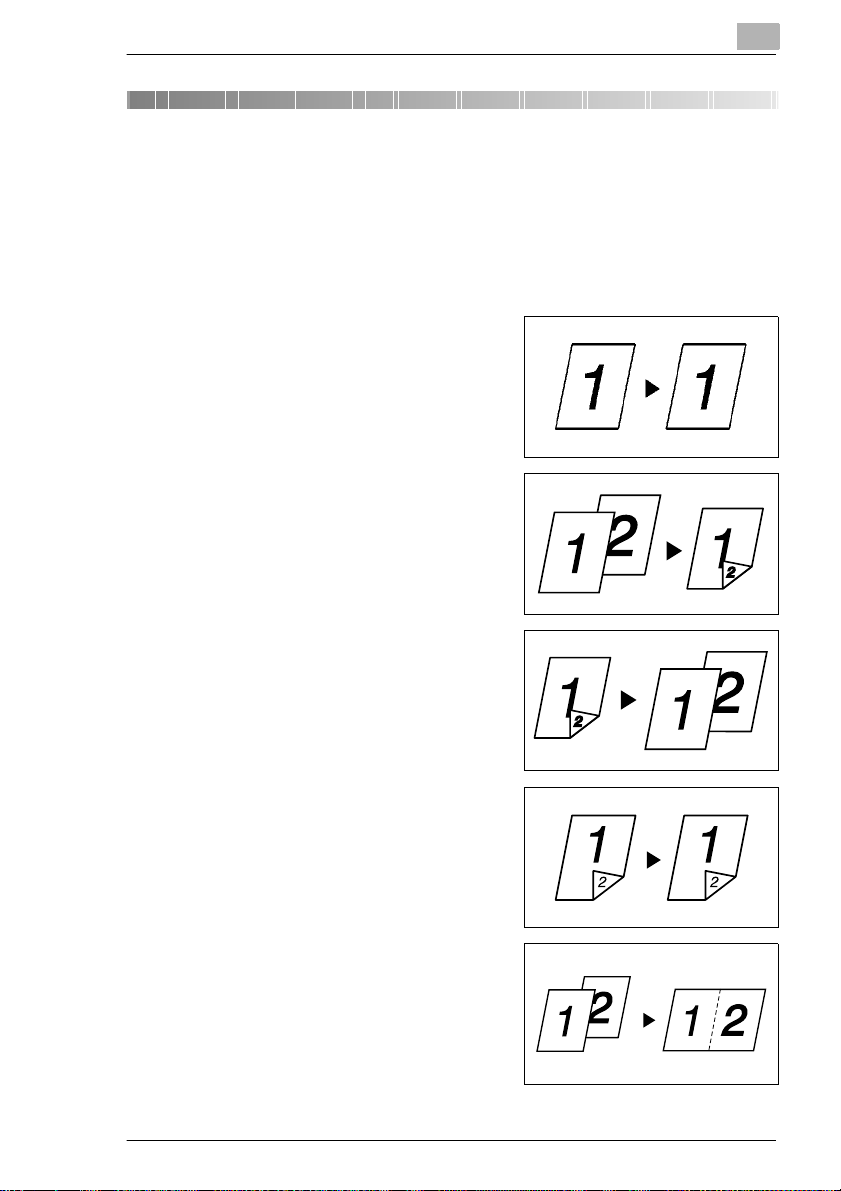
Kopyalamadan Önce
3 Kopyalamadan Önce
3.1 Mevcut Özellikler
Bu fotokopi makinesinde mevcut olan temel fotokopi ayarlarý aþaðýda
sýralanmýþtýr. Kullanýmlarý konusunda detaylar için belirtilen sayfalara bakýn.
Orijinal Ö Kopya (Bkz. sayfa 7-1.)
G Tek Taraflý Ö Tek Taraflý
(Single-Sided)
G Tek Taraflý Ö Çift Taraflý
(Double-Sided)
3
G Çift Taraflý Ö Tek Taraflý
G Çift Taraflý Ö Çift Taraflý
G Tek Taraflý Ö Tek–Ýkisi bir arada
(Single-2in1)
CF1501/CF2001 3-1
Page 30
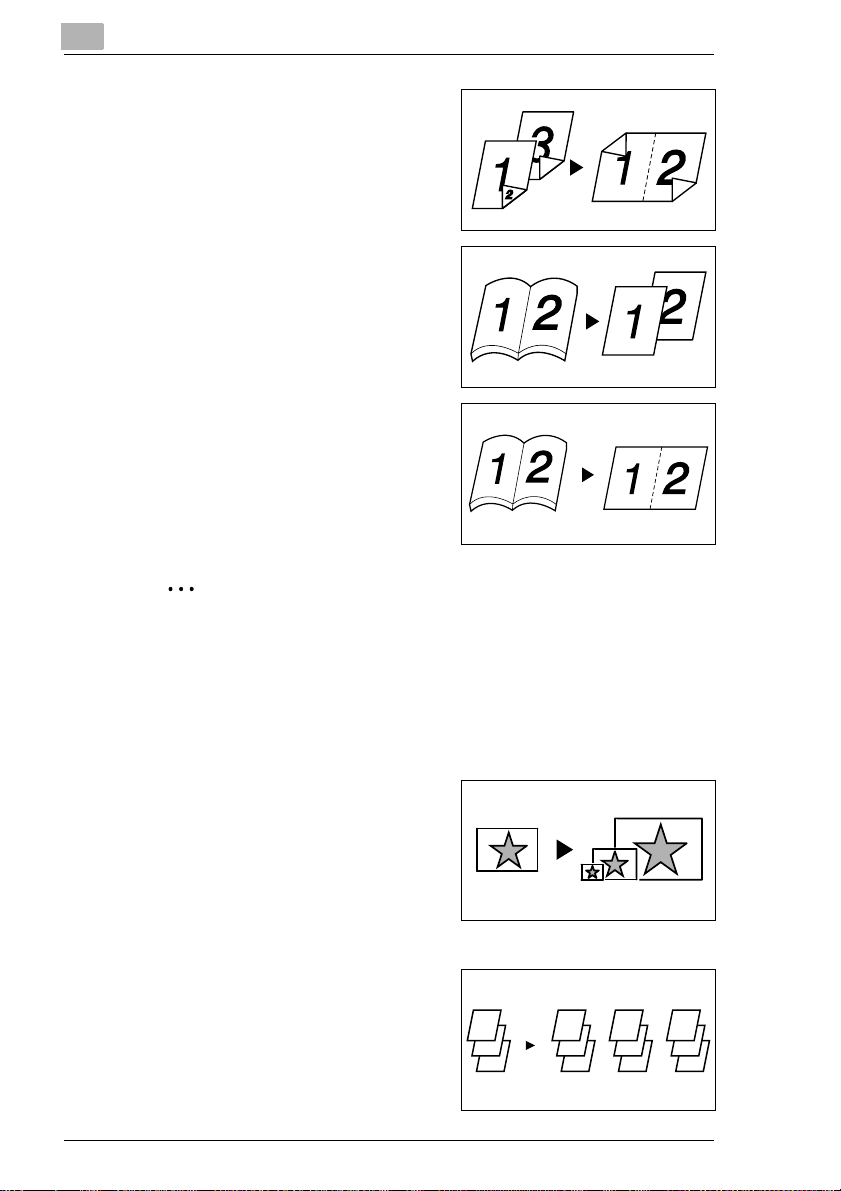
3
Kopyalamadan Önce
G Çift Taraflý Ö Çift–Ýkisi bir arada
(Double-2in1)
4
4
3
G Kitap (Book) Ö Ayýrma (Separation)
G Kitap Ö Açma (Spread)
✎
Not
"Çift Taraflý" Orijinal ayar, ancak çift taraflý döküman besleyici kurulduðu
takdirde kullanýma hazýrdýr.
"Çift taraflý" ve "Çift–ikisi bir arada" Fotokopi ayarlarý ancak dubleks kopya
alma ünitesi kurulduðunda ve hafýza yüklendiðinde kullanýma hazýr hale
gelir.
Büyütme/küçültme ayarlarý (Bkz. sayfa 6-15.)
G Küçültülmüþ/Tam Ebat/Büyütülmüþ
Tamamlama (Bkz. sayfa 7-8, sayfa 7-12, ve sayfa 7-15.)
G “Dizgi” ayarý (Sort)
1
2
3
1
1
2
3
1
2
2
3
3
3-2 CF1501/CF2001
Page 31

Kopyalamadan Önce
G “Grup” ayarý (Group)
3
G “Zýmba” ayarý (Staple)
❍ (Ön Zýmba)
❍ (Arka zýmba)
❍ (Çift zýmbalama) (Double Staple)
G “Zýmba Deliði Açma” ayarý
(Hole-Punch)
1
2
3
1
2
1
1
3
2
3
2
3
1
2
1
3
1
2
1
3
1
2
1
3
1
2
3
1
2
3
✎
Not
"Dizgi" ve "Grup" ayarlarý ancak 10-tepsili dizgileyici kurulduðunda
kullanýma hazýr hale gelir.
"Zýmba" ve "Dosya Deliði Açma" ayarlarý, ancak, tamamlayýcý ve yazýcý
kontrol cihazýnýn her ikisi de kurulduðunda ve yazdýrma iþi bilgisayara
gönderildiðinde kullanýma hazýr hale gelir.
CF1501/CF2001 3-3
Page 32

3
Kopyalamadan Önce
Uygulamalar
G “Asetat çekiminde araya kaðýt atma”
fonksiyonu
(Bkz. sayfa 7-29.)
(OHP Interleaving)
G “Çerçeve Silme” fonksiyonu
(Bkz. sayfa 7-18.)
(Frame Erase)
G “Ayna Görüntü” fonksiyonu
(Bkz. sayfa 7-20.)
(Mirror Image)
“FarklI Ebatta Orijinallerin Belirlenmesi” fonksiyonu (Bkz. sayfa 7-16.)
(Mixes Orig. Detection)
G Karýþýk Orijinaller
1
2
3
1
2
3
1
2
3
✎
Not
"FarklI Ebatta Orijinallerin Belirlenmesi" fonksiyonu ancak çift yüzlü belge
besleyicisi kurulduðunda kullanýma hazýr hale gelir.
3-4 CF1501/CF2001
Page 33

Kopyalamadan Önce
3.2 Parçalar ve Ýþlevleri
Aþaðýda, fotokopi makinesini oluþturan her bir ünite, iþlevleriyle birlikte tarif
edilmektedir.
G Fotokopi Makinesi Tarayýcý Bölümü
<tarayýcý>
Belgeyi tarar
G Fotokopi Makinesi Yazýcý Bölümü
<yazýcý>
Tarayýcý ile taranan resmi yazdýrýr
G Orijinal Kapak OC-2 (opsiyonel)
Yüklenen belgeleri bastýrarak sýkýþtýrýr
3
G Çift Taraflý Döküman Besleyici AFR-16
(opsiyonel)
Bir seferde bir sayfalýk belgeyi besler
ve tarar, çift taraflý belgeleri otomatik
olarak çevirir ve tarar
CF1501/CF2001 3-5
Page 34

3
Kopyalamadan Önce
G 10-Tepsili Dizgileyici JS-1002
(opsiyonel)
Bilgisayardan yazdýrýrken, sayfalarý
ot omatik olarak dizgiler v eya gr uplar a
ayýrýr ve bilgisayarda belirtilmiþ olan
tepsiye besler.
G Sonlandýrýcý FN-107/FN-108
(opsiyonel)
Bilgisayardan yazdýrýrken,
bilgisayarda seçilen moda göre
sayfalarý sonlandýrýr (dizgileme,
gruplama, zýmbalama veya zýmba
deliði açma), daha sonra sayfalarý
besler
G Dubleks Kopya Alma Ünitesi AD-14
(opsiyonel)
Fotokopileri otomatikman ters
çevirerek çift taraflý fotokopilerin
çekilmesini saðlar
3-6 CF1501/CF2001
Page 35

Kopyalamadan Önce
G Kaðýt Besleme Ünitesi PF-118
(opsiyonel)
500 kaðýt saðlayabilir; en çok iki kaðýt
besleme ünitesi monte edilebilir
G Büyük Kapasiteli Kabin PF-117
(opsiyonel)
2.500 adet kaðýt saðlayabilir
G Fotokopi Makinesi Tezgahý
(opsiyonel)
Tarayýcýnýn, fotokopi makinesinin
üzerine kurulmasýný saðlayarak
teçhizatýn kapladýðý alandan tasarruf
eder
3
G Fotokopi Sehpasý (opsiyonel)
Opsiyonel 10-tepsili dizgileyicinin
(JS-1002) veya opsiyonel
sonlandýrýcýnýn, (FN-107/FN-108)
opsiyonel bir kaðýt besleme ünitesi
olmaksýzýn kurulmasý halinde kullanýlýr
G Fotokopi Masasý (opsiyonel)
Opsiyonel 10-tepsili dizgileyicinin
(JS-1002) veya opsiyonel
sonlandýrýcýnýn, (FN-107/FN-108) iki
opsiyonel kaðýt besleme ünitesi ile
kurulmasý halinde kullanýlýr
CF1501/CF2001 3-7
Page 36

3
Kopyalamadan Önce
G Yazýcý Kontrol Cihazý Fiery X3e (opsiyonel)
Fotokopi makinesinin bir aðda hem renkli yazýcý hem de renkli tarayýcý
olarak kullanýlmasýný saðlayan iç yazýcý kontrol cihazý
G Yazýcý Kontrol Cihazý Fiery Z4
(opsiyonel)
Fotokopi makinesinin, bir bilgisayar
aðýna tanýtýlmýþ renkli yazýcý veya
renkli tarayýcý olarak kullanýlmasýný
saðlar; yazýcý kontrol cihazý Fiery
X3e'ye oranla daha yüksek üretim
gerçekleþtirir ve makinenin çok iþlevli
yazýcý olarak kullanýmýný mümkün kýlar
G Hafýza (256 MB: 128 MB × 2) M128-2
(CF1501 ile opsiyonel; CF2001 ile standart kurulum)
Fotokopi makinesinin hafýzasýný arttýrarak çift taraflý ve ikisi bir arada
kopyalama gibi iþlevlerin yerine getirilmesine müsaade eder
3-8 CF1501/CF2001
Page 37

Kopyalamadan Önce
3.3 Parçalarýn Ýsimleri ve Ýþlevleri
Fotokopi Makinesinin Dýþý
3
1
2
3
4
5
18
1617
6
7
8
9
10
12
13
14
15
11
19
20
21
22
* Resimde monte edilmiþ olarak görülen orijinal kapak, fotokopi makinesi
tezgahý, ve fotokopi sehpasý opsiyoneldir.
CF1501/CF2001 3-9
Page 38

3
Kopyalamadan Önce
No: Parça Ýsmi Açýklama
1 Fotokopi çýktý tepsisi Fotokopi makinesinden çýkan kopyalarý tutar
2 Toner koyma yuvasý Toner ekleneceði zaman açýlýr
3 Ön kapý Görüntüleme ünitesi deðiþtirileceði zaman açýlýr
4 1'inci çekmece 250 adet kaðýt alýr
5 2. çekmece 500 adet kaðýt alýr
6 Güç düðmesi Fotokopi makinesini açmak ve kapatmak için kullanýn
7 Sað kapý Fotokopi makinesinin onarýmý/bakýmý yapýlýrken ve hatalý
8 Sað kapý kolu Sað kapýyý açmak ve kapatmak için kullanýlýr
9 Manüel bypass tepsisi Kaðýdýn elle beslenmesi için kullanýlýr
10 Sað alt kapý Hatalý beslemeyi gidermek için kullanýlýr
11 Sol kapý Fotokopi makinesinin bakýmý/onarýmý sýrasýnda açýlýr
12 Orijinal kapak
(opsiyonel)
13 Belge cetveli Belgeyi sýraya dizmek için kullanýlýr
14 Orijinal cam Belgeyi el ile beslerken, taranmasý için belgeyi camýn üzerine
15 Kontrol paneli Kopyalamaya baþlamak veya ayarlarý yapmak için kullanýlýr
16 Çift taraflý döküman
besleyici baðlantýsý
17 Tarayýcý baðlantýsý Tarayýcý baðlantý kordonunu baðlamak için kullanýlýr
18 Tarayýcý güç kordonu
soketi (giriþ)
19 Tarayýcý güç kordonu
soketi (çýkýþ)
20 Tarayýcý baðlantýsý Tarayýcý baðlantý kordonunu baðlamak için kullanýlýr
21 Yazýcý güç kordonu
soketi
22 Dizgileyici/Sonlandýrýcý
baðlantýsý
Bkz. sayfa 10-43.
Kaðýt boyutu istenildiði gibi ayarlanabilir.
Özel kaðýt kullanýlabilir. Bkz. sayfa 4-6.
Kaðýt boyutu istenildiði gibi ayarlanabilir. Bkz. sayfa 4-12.
Bkz. sayfa 3-29.
besleme giderilirken açýlýr
Kaðýt birer birer beslenir.
Özel kaðýt kullanýlabilir. Bkz. sayfa 4-16.
Belgeyi orijinal cama bastýrýr
Bkz. sayfa 5-11.
koyun.
Belgeyi, yüzü cama bakacak biçimde yerleþtirin.
Bkz. sayfa 5-10.
Bkz. sayfa 3-19.
Çift yüzlü belge besleyici baðlantý kordonunu baðlamak için
kullanýlýr
Tarayýcýnýn güç kordonunu baðlamak için kullanýlýr
Tarayýcýnýn güç kordonunu baðlamak için kullanýlýr
Yazýcýnýn güç kordonunu baðlamak için kullanýlýr
Dizgileyici veya sonlandýrýcý baðlantý kordonunu baðlamak için
kullanýlýr
3-10 CF1501/CF2001
Page 39

Kopyalamadan Önce
Fotokopi Makinesinin Ýçi
3
1
2
3
No: Parça Ýsmi Açýklama
1 Toner kart tutucu kapaðý Toner ilave edilirken açýlýr
2 Görüntüleme ünitesi
tahliye kolu
3 Görüntüleme ünitesi
taþýyýcý kolu
4 Sað üst kapý Sigorta ünitesini deðiþtirme esnasýnda, veya hatalý besleme
Görüntüleme ünitesini kurmak veya deðiþtirmek için kullanýlýr
Görüntüleme ünitesini çýkarmak için kullanýlýr
giderilirken açýlýr
4
CF1501/CF2001 3-11
Page 40

3
Kopyalamadan Önce
Sarf Malzemeleri ve Parçalar
1
4
7
2
5
8
3
6
9
No: Parça Ýsmi Açýklama
1 Görüntüleme ünitesi Kopyalanan görüntüyü oluþturur
2 Görüntü transferi kayýþý
ünitesi
3 Görüntü transferi
merdanesi ünitesi
4 Toner artýðý þiþesi Toner artýðýný toplar
5 Yað kaplama ünitesi Fiksaj merdanesine yað temin eder
6 Sigorta web ünitesi Fiksaj kayýþýna yað temin eder
7 Sigorta ünitesi Aktarýlan toneri kaðýda yapýþtýrýr
8 Ozon gazý filtresi Fotokopi makinesinin içinde oluþan ozon gazýný toplar
9 LED temizleme aleti LED ünitesinin yüzeyini temizlemek için kullanýlýr, örneðin
Tam renkli görüntü yaratmak için görüntüleme ünitesi
tarafýndan oluþturulan görüntünün her bir rengini, görüntü
transfer kayýþýnýn üzerine tabakalar halinde sýralar.
Görüntü transfer kayýþý ünitesi tarafýndan oluþturulan tam renkli
görüntüyü kaðýt üzerine aktarýr
görüntü transfer kayýþý deðiþtirilirken. Daha sonraki kullanýmlar
için emniyetli bir yerde muhafaza edin.
3-12 CF1501/CF2001
Page 41

Kopyalamadan Önce
Çift Taraflý Döküman Besleyici (Opsiyonel)
3
1
2
No: Parça Ýsmi Açýklama
1 Döküman çýktý tepsisi Kopyalanan belgeleri toplar
2 Döküman kýlavuzu Dökümanýn bir yüzünü, sabit belge kýlavuzu boyunca hizalayýn
3 Belge besleme tepsisi Kopyalanacak dökümanlarý yükleyin. Bkz. sayfa 5-4.
4 Hatalý beslemeyi
giderme kapaðý F1/F2
5 Tek-kaðýt besleme
tepsisi
ve daha sonra diðer kýlavuzu dökümanýn enine ayarlayýn.
Bkz. sayfa 5-4.
Sýkýþan bir döküman çýkarýlacaðý zaman açýlýr
Her bir dökümaný tek tek beslemek için açýn
3
4
5
CF1501/CF2001 3-13
Page 42

3
Kopyalamadan Önce
Dubleks Kopya Alma Ünitesi (Opsiyonel)
1
No: Parça Ýsmi Açýklama
1 Dubleks kopya alma
ünitesi kapýsý
Dubleks Kopya Alma Ünitesi içinde sýkýþmýþ kaðýdý çýkarmak
için açýlýr
3-14 CF1501/CF2001
Page 43

Kopyalamadan Önce
10-Tepsili Dizgileyici (Opsiyonel)
1
2
3
3, 4
No: Parça Ýsmi Açýklama
1 Tepsiler Dizgilenen fotokopileri toplar
2 Üst kapý/Alt kapý Dizgileyici içinde sýkýþan kaðýdý çýkarmak için açýlýr
3 Yatay aktarým ünitesi Fotokopileri dizgileyiciye veya tamamlayýcýya aktarýr
4 Yatay aktarým ünitesi
kapaðý
Yatay aktarým ünitesi içinde sýkýþan kaðýdý çýkarmak için açýlýr
CF1501/CF2001 3-15
Page 44

3
Kopyalamadan Önce
Sonlandýrýcý (Opsiyonel)
2
3
4
5
No: Parça Ýsmi Açýklama
1 Üst kapak Sonlandýrýcý içinde sýkýþan kaðýdý çýkarmak için açýlýr
2 Üst kaðýt çýktý tepsisi Dizgilenmeyen fotokopileri toplar (“Dizgilememe” ayarý ile
3 Alt kaðýt çýktý tepsisi Dizgilenen fotokopileri toplar
4 Ön kapý Sonlandýrýcý içinde sýkýþan kaðýdý çýkarmak için açýlýr
5 Sað kapý Zýmba kartuþunu deðiþtirirken veya kaðýt sýkýþýklýðýný giderirken
1
yapýlýr)
açýlýr
3-16 CF1501/CF2001
Page 45

Kopyalamadan Önce
Kaðýt Besleme Ünitesi (Opsiyonel)
No: Parça Ýsmi Açýklama
1 3. Çekmece 500 adet kaðýt alýr
24. Çekmece
Kaðýt boyutu istenildiði gibi ayarlanabilir
En çok iki ünite monte edilebilir. Bkz. sayfa 4-12.
3
1
2
CF1501/CF2001 3-17
Page 46

3
Geniþ Kapasiteli Kaðýt Kabini (Opsiyonel)
No: Parça Ýsmi Açýklama
1 3. Çekmece En ç ok 2.500 kaðýt alýr
Bkz. sayfa 4-14.
Kopyalamadan Önce
1
Yazýcý Kontrol Cihazý Fiery Z4
Daha fazla detay için Yazýcý Kontrol Cihazý Kullanýcý El Kitabý'na bakýn.
Yazýcý Kontrol Cihazý Fiery X3e
Daha fazla detay için Yazýcý Kontrol Cihazý Kullanýcý El Kitabý'na bakýnýz.
3-18 CF1501/CF2001
Page 47

Kopyalamadan Önce
3.4 Kontrol Paneli Parçalarýnýn Ýsimleri ve Ýþlevleri
Kontrol Paneli Parçalarýnýn Ýsimleri ve Ýþlevleri
15
14
3
13
1
2
3
45678
No: Parça Ýsmi Açýklama
1 Dokunmatik panel
kontrastý-ayarlama
kadraný
2 Yard.Fonks. tuþu • Aþaðýdaki iþlevleri seçmenizi saðlayan kullaným ekranýný
3 Ýþi Çaðýrma tuþu • Hafýzadaki fotokopi iþlerini geri çaðýrmayý ve kontrol etmeyi
4 Dokunmatik panel • Çeþitli ekranlarý ve mesajlarý görüntüler
5 Otom. Renkl., Tüm
Renkler ve Siyah tuþlarý
• Dokunmatik panelin kontrast ayarýný yapar
görüntülemek için basýn:
Varsayýlan ayarlar (Default Settings)
Elektronik Numaratör (Meter Count)
Ýþ Hafýzasý Giriþi (Job Memory Input)
Kullanýcýnýn Seçimi (User’s Choice)
Yönetici Modu (Administrator Mode)
Tarayýcý Adres Giriþi (Scanner Addr. Input)
Bakýnýz “8 Kullaným Modu Ýþlemleri” ve “9 Yönetici Modu
Ýþlemleri”.
saðlayan Ýþi Geri Çaðýrma ekranýný görüntülemek için basýn.
Bakýnýz “Hafýzadaki Bir Ýþlemi Geri Çaðýrmak için” sayfa 8-6.
Bakýnýz “Dokunmatik Panelin Kullanýmý” sayfa 3-21.
• Otom. Renkl.: Fotokopi makinesi belgenin renkli veya siyahbeyaz olduðunu otomatik olarak belirler ve daha sonra
belgenin rengine göre tam renkli veya siyah-beyaz fotokopi
yapar.
• Tüm Renkler: Fotokopi makinesi belgenin tam-renkli
fotokopisini yapar.
• Siyah: Fotokopi makinesi belgenin rengini dikkate
almaksýzýn siyah-beyaz fotokopi yapar.
12
11
10
9
CF1501/CF2001 3-19
Page 48

3
Kopyalamadan Önce
No: Parça Ýsmi Açýklama
6 Baþlat tuþu • Kopyalama iþlemini baþlatmak için basýn.
7 Stop tuþu • Devam etmekte olan fotokopi iþlemini durdurmak için basýn.
8 C (silme) tuþu • Fotokopi sayýsýný yeniden “1”.
9 Ana Menüye Dönme
tuþu
10 Araya Girme tuþu • Bir fotokopi iþini kesmek için basýn. ([Araya Girme] tuþu
11 Güç Tasarrufu tuþu • Enerji Tasarrufu Moduna Moduna girmek için basýn.
12 Eriþim tuþu • Eriþim þifresi kullanýlarak kopyalama yapýlacaðý zaman
13 Kopyalama tuþu • Fotokopi moduna geçmek ve fotokopi makinesini fotokopi
14 Tarama tuþu • Tarayýcý moduna geçmek ve fotokopi makinesini renkli
15 Klavye • Yepýlacak kopya sayýsýný girmek için kullanýn.
• Fotokopi makinesi ýsýnmasý esnasýnda bu tuþa basýldýðý
takdirde, fotokopi iþi, fotokopi makinesinin ýsýnmasý
tamamlanana kadar ertelenir. Bkz. sayfa 3-25.
• [Baюlat] tuюu gцstergesinde yeюil эюэk yanmasэ, fotokopi
makinesinin kopyalama iюlemine baюlamaya hazэr olduрunu
gцsterir. [Baюlat] tuюu gцstergesinde turuncu эюэрэn
yanmasэ, fotokopi makinesinin kopyalama iюlemini yerine
getiremediрini gцsterir.
• Klavye kullanýlarak seçilen Büyütme/küçültme oraný veya
boyut gibi ayarlarý silmek için basýn.
• Tüm fotokopi iþlevlerini ve ayarlarýný sýfýrlayarak varsayýlan
iþlevlere ve ayarlara getirmek için basýn. (Seçilen tüm
ayarlar iptal edilir)
Bkz. sayfa 3-24.
* Hafýzadaki büyütme/küçültme oranlarý, hafýzadaki iþ ayarlarý
ve duraksatýlan veya ertelenen fotokopi iþleri iptal edilmez.
göstergesinde yeþil ýþýk yanmasý, fotokopi makinesinin
Kesme modunda olduðunu gösterir.)
• Kesme Modunu iptal etmek için veya fotokopi makinesini
Kesme Moduna geçmeden önceki durumuna geri getirmek
için tekrar basýn. Bkz. sayfa 3-26.
Bkz. sayfa 3-25.
basýn.
Bkz. sayfa 3-28.
makinesi olarak kullanmak için basýn.
• [Kopyalama] tuþu göstergesinde yeþil ýþýk yanmasý,
fotokopi makinesinin Kopya modunda olduðunu gösterir.
tarayýcý olarak kullanmak için basýn.
• [Tarama] tuþu göstergesinde yeþil ýþýk yanmasý, fotokopi
makinesinin Tarayýcý modunda olduðunu gösterir.
• Büyütme/küçültme oranýný girmek için kullanýn.
• Çeþitli ayarlarý seçmek için kullanýn.
3-20 CF1501/CF2001
Page 49

Kopyalamadan Önce
3.5 Dokunmatik Panelin Kullanýmý
Dokunmatik Panelin Tarifi
Fotokopi makinesi açýk olduðunda, (1), Dokunmatik panelde Temel ekran
belirir. En son seçilen ayarlarý, mevcut ayarlarý ve fotokopi makinesinin
konumunu, mesaj ve grafikler yoluyla gösterir.
✎
Not
Bu el kitabýndaki ekran resimleri, fotokopi makinenizin dokunmatik
panelinde beliren ekranlarla hafif farklýlýklar gösterebilir.
Ekranlarýn Organizasyonu
Ekra n se km eleri
1
Mesaj görüntüsü
2
Mevcut fonksiyonlar/ay arlar
3
3
Seçilen ayarlar
4
CF1501/CF2001 3-21
Page 50

3
Kopyalamadan Önce
No: Parça Ýsmi Açýklama
1 Ekran baþlýklarý Bu baþlýklar, Temel (Basics), Orijinal Ö Fotokopi, Tamamlayýcý
2 Mesaj görüntüsü Geçerli olan fotokopi makinesi durumunu, kullanma
3 Mevcut fonksiyonlar/
ayarlar
(Finishing) ve Yardýmcý (Auxiliary) ekranlar içindir. Ýlgili ekraný
görüntülemek için bir baþlýða dokunun.
Örnek: Yukarýda Yardýmcý ekran seçilmiþ.
* Temel ekraný (varsayýlan ekran) görüntülemek için “ Temel”'e
dokunun.
talimatlarýný, uyarýlarý ve seçilmiþ olan kopya sayýsý dahil olmak
üzere diðer verileri gösterir.
Örnek: “Kaðýt Ekle.” mesajý, yukarýda gösterilen ekranýn mesaj
görüntülemesinde belirmektedir.
Bir fonksiyon seçildiðinde istenilen ayarýn seçilebilmesi için bir
ekran görüntülenir.
Ýlgili ekraný görüntülemek için farklý bir fonksiyon seçin.
Örnek: Mevcut büyütme/küçültme oraný ayarlarý yukarýda
gösterilmiþtir.
* En son seçilen ayar, sekmede görülmektedir.
4 Seçilen ayarlar En son ayarlar mesajlar ve grafiklerle gösterilmektedir.
3-22 CF1501/CF2001
Page 51

Kopyalamadan Önce
Dokunmatik Panelin Kullanýmý
Bir fonksiyonu çalýþtýrmak veya bir ayarý seçmek için, dokunmatik panelde
istenilen fonksiyona veya ayara hafifçe dokunun.
DÝKKAT
Dokunmatik panele zarar vermemeye dikkat edin.
➜ Asla Dokunmatik panele sertçe dokunmayýn ve asla sert veya sivri uçlu bir
nesneyle dokunmatik paneli ittirmeyin.
3
CF1501/CF2001 3-23
Page 52

3
3.6 Faydalý Ýþlemler
Ayarlarýn Ýptali
Tüm modlarý ve fonksiyonlarý (büyütme/küçültme oraný, fotokopi sayýsý, vs.)
iptal etmek ve sýfýrlayarak yeniden varsayýlan deðere getirmek için
[Ana Menüye Dönme] tuþuna basýn. (Seçilmiþ olan tüm ayarlar iptal edilir.)
Eðer çift taraflý döküman besleyici kullanýlýyorsa ve döküman orijinal cama
beslendiyse, döküman otomatik olarak beslemeden çýkacaktýr.
✎
Ýpucu
[Ana Menüye Dönme] tuþuna basmak, tüm seçilen ayarlarý bir kerede iptal
etmek için en kolay yöntemdir.
Önceki fotokopi iþinin ayarlarýnýn kazara kullanýlmasýný engellemek için,
tüm iþlev ve ayarlarýn sýfýrlanarak varsayýlan deðerlerine geri dönmesini
saðlamak üzere [Ana Menüye Dönme] tuþuna basýn ve daha sonra
istenilen ayarlarý seçin.
Otomatik Panel Sýfýrlama
Fotokopi makinesi, kopyalama iþinin tamamlanmasýndan veya dokunmatik
panele basýlmasýndan bir dakika sonra [Ana Menüye Dönme] tuþuna
basmaksýzýn, tüm iþlevleri ve ayarlarý sýfýrlayarak varsayýlan deðerlerine geri
döndürür.
Kopyalamadan Önce
✎
Ýpucu
Fotokopi makinesinin kendisini otomatik olarak sýfýrlama süresi 1 ila 9
dakika arasýnda olabilir. Hatta, “Otomatik Panel Sýfýrlama” parametresi
kapatýlabilir.
Daha fazla detay için, bakýnýz “Varsayýlan Ayarlarý Belirleme ("Kullanýcýnýn
Seçimi" Fonksiyonu)” sayfa 8-8 ve sayfa 8-15.
3-24 CF1501/CF2001
Page 53

Kopyalamadan Önce
Enerji Tasarrufu Modu
Fotokopi makinesini kapatmak yerine, bekleme moduna alabilirsiniz (Enerji
Tasarrufu modu).
[Güç Tasarrufu] tuþuna basarak Enerji Tasarrufu modunu açýn. Ayrýca,
fotokopi makinesi kurulu bir süre boyunca kullanýlmadýðý takdirde, otomatik
olarak Enerji tasarrufu moduna geçer. Varsayýlan süre 15 dakikadýr.
Enerji Tasarrufu Modunu iptal etmek için Kontrol Panelinde herhangi bir tuþa
basýn.
✎
Not
Fotokopi makinesi Enerji Tasarrufu modundayken Uyku moduna geçerse,
fotokopi makinesi otomatik olarak kendisini kapatacaktýr.
✎
Ýpucu
Fotokopi makinesinin Enerji Tasarrufu Moduna geçme süresi 1 ila 240
dakika arasýnda olabilir.
Daha fazla detay için, bakýnýz “Varsayýlan Ayarlarý Belirleme ("Kullanýcýnýn
Seçimi" Fonksiyonu)” sayfa 8-8 ve sayfa 8-16.
3
Ertelenen Fotokopi Ýþleri
Fotokopi makinesi açýldýktan sonra, fakat henüz kopyalamaya hazýr olmadan
[Baþlatma] tuþuna basýldýysa, fotokopi makinesi, ýsýnmasý tamamlandýktan
sonra otomatik olarak kopyalamaya baþlayacaktýr.
Uyku Modu
Yazýcý kontrol cihazý kurulu olmadýðý zaman:
Fotokopi makinesi kurulu bir süre boyunca kullanýlmadýðý takdirde, enerji
tasarrufu yapmak amacýyla otomatik olarak kendisini kapatabilir. Varsayýlan
süre 30 dakikadýr.
Yazýcý kontrol cihazý kurulu olduðu zaman:
Fotokopi makinesi kurulu bir süre boyunca kullanýlmadýðý takdirde, enerji
tasarrufu yapmak amacýyla otomatik olarak bekleme moduna (Enerji Tasarruf
modu) geçebilir. Varsayýlan süre 30 dakikadýr. Bu modu iptal etmek için
kontrol panelindeki herhangi bir tuþa basýn.
CF1501/CF2001 3-25
Page 54

3
Kopyalamadan Önce
✎
Ýpucu
Fotokopi makinesinin Uyku moduna geçme süresi 15 ila 240 dakika
aralýðýnda ayarlanabilir. Hatta “Uyku Modu” parametresi kapatýlabilir.
Daha fazla detay için, bakýnýz “Varsayýlan Ayarlarý Belirleme ("Kullanýcýnýn
Seçimi" Fonksiyonu)” sayfa 8-8 ve sayfa 8-17.
Fotokopi Çekilirken Araya Girme
Uzun ve aralýksýz fotokopi iþlemleri veya yazýcý iþleri sýrasýnda, baþka bir
belgenin acil fotokopisi için fotokopi makinesine ihtiyaç duyulabilir.
Bir Fotokopi Ýþi Esnasýnda Araya Girme için
➜ En son fotokopi iþlemini geçici olarak kesmek için [Araya Girme] tuþuna
basýn.
Durdurulan fotokopi iþlemine kalýnan yerden devam etmek için
[Araya Girme] tuþuna tekrar basýn.
✎
Not
Araya Girme Modu, tuþa son kez basýlmasýndan 1 dakika sonra fotokopi
makinesi kendisini sýfýrladýðýnda da iptal edilmiþ olur. (“Otomatik Panel
Sýfýrlama” parametresi). Ancak, bir fotokopi iþi durdurulmaya devam
ediyorsa, Kesme Modu iptal edilmez.
Fotokopi makinesinin kendisini otomatik olarak sýfýrlama süresi 1 ila 9
dakika aralýðýnda ayarlanabilir. Hatta, “Otomatik Panel Sýfýrlama”
parametresi kapatýlabilir. "Otomatik Panel Sýfýrlama" parametresi
kapatýldýðýnda, Kesme Modu otomatik olarak iptal edilmez. Daha fazla
detay için, bakýnýz “Varsayýlan Ayarlarý Belirleme ("Kullanýcýnýn Seçimi"
Fonksiyonu)” sayfa 8-8 ve sayfa 8-15.
Bazý fonksiyonlar kesilemez. Ayrýca, fotokopi iþi kesildiðinde bazý ayarlar
kullanýlamaz. Daha fazla detay için, bakýnýz “Fonksiyon Birleþtirme
Tablosu” sayfa 12-10
✎
Ýpucu
[Araya Girme] tuþuna basýldýðýnda, tüm fonksiyon ve ayarlar sýfýrlanarak
varsayýlan deðerlerine getirilir ve Tamamlayýcý ekranýnýn üzerindeki
“Dizgilememe” ayarý seçilir.
Daha fazla detay için, bakýnýz “Fotokopi Makinesini Sýfýrlama ("Varsayýlan
Ayarlar" Fonksiyonu)” sayfa 8-1
Kesme Modu esnasýnda ayarlar hafýzaya alýnamaz. Ayrýca, “Asetat
Çekimde Araya Girme” (OHP Interleaving) ve “Ýþi Geri Çaðýrma” (Job
Recall) iþlevleri kullanýlamaz.
3-26 CF1501/CF2001
Page 55

Kopyalamadan Önce
Otomatik Kaðýt Kaynaðýný Deðiþtirme Özelliði
Kopyalama sýrasýnda tepsi veya çekmecedeki kaðýt biterse, fotokopi makinesi
otomatik olarak farklý bir kaðýt kaynaðýna geçecek ve yeni tepsi veya
çekmecedeki kaðýt tipinin ve kaðýt yönlendirmesinin ayný olmasý þartýyla
kopyalamaya devam edecektir. Ayrýca büyük kapasiteli kabin (PF-117) de
kurulmuþ ise, 3.250 adede kadar “A4C” kaðýdý aralýksýz beslenebilir.
3
CF1501/CF2001 3-27
Page 56

3
Kopyalamadan Önce
Eriþim Þifreleri
Eðer eriþim þifreleri belirtilmiþse, fotokopi makinesinin kullanýmý, her bir hesap
için belirli kiþilerle veya belirli sayýda fotokopiyle sýnýrlandýrabilir.
✎
Not
Eðer eriþim þifreleri belirtilmiþse,
fotokopi makinesi eriþim þifresi/hesap
numarasý girilmeden kullanýlamaz.
<Access #>
Eriþim þifreleri,yönetici Modunun
“Fotokopi Ýzleme” fonksiyonu
kullanýlarak belirtilebilir.
(Bkz. sayfa 9-1.)
Bir Eriþim Þifresi Girmek için
1 Klavyeyi kullanarak, dört-haneli eriþim
þifresini girin ve daha [Eriþim] tuþuna
basýn
Girilen eriþim þifresini düzeltmek
?
istiyor musunuz?
➜ Girilen eriþim þifresini silmek için
[C] (silme) tuþuna basýn ve daha
sonra doðru eriþim þifresini girin.
2 Temel ekran belirir ve yazdýrma baþlayabilir. Ýstediðiniz ayarlarý seçin.
3 Kopyalama iþiniz bittikten sonra, [Eriþim] tuþuna basýn.
Bilgisayardan Yazdýrma
Opsiyonel yazýcý kontrol cihazý kurulmuþ ise, fotokopi makinesi, bir bilgisayar
þebekesine tanýtýlmýþ bir A3 tam-renkli yazýcý olarak kullanýlabilir.
Daha fazla detay için Yazýcý Kontrol Cihazý Kullanýcý El Kitabý'na bakýn.
Bilgisayardan Tarama
Opsiyonel yazýcý kontrol cihazý kurulmuþ ise, fotokopi makinesi, bir bilgisayar
þebekesine tanýtýlmýþ bir A3 tam-renkli tarayýcý olarak kullanýlabilir.
Daha fazla detay için, Tarayýcý Kullanýcý Elkitabýna bakýn.
3-28 CF1501/CF2001
Page 57

Kopyalamadan Önce
3.7 Güç Düðmesi ve Varsayýlan Ayarlar
Fotokopi Makinesinin Açýlmasý/Kapanmasý
Fotokopi Makinesini Açmak için
➜ Güç düðmesini "1" e getirin.
Fotokopi Makinesini Kapatmak için
➜ Güç düðmesini "2" e getirin.
✎
Not
Kopyalama sýrasýnda fotokopi makinesini kapatmayýn; aksi takdirde kaðýt
sýkýþmasý meydana gelebilir. Fotokopi makinesini kapatmadan önce tüm
fotokopi iþlemlerinin tamamlandýðýndan emin olun.
Fotokopi makinesi kapatýldýðýnda, hafýzadaki büyütme/küçültme oranlarý
ve kullaným moduna ek olarak hafýzaya alýnan diðer ayarlar hariç tüm
ayarlar varsayýlan deðerlerine sýfýrlandýrýlýr.
3
✎
Not
Fotokopi Makinesi 15 dakika boyunca kullanýlmadýðý takdirde, otomatik
olarak Enerji tasarruf moduna geçer. Ayrýca, fotokopi makinesi 30 dakika
boyunca kullanýlmadýðý takdirde, kendisini otomatik olarak kapatýr (Uyku
Modu).
Fotokopi Makinesinin Enerji Tasarrufu moduna veya Uyku moduna geçme
süresi “Kullanýcýnýn Seçimi” fonksiyonu kullanýlarak ayarlanabilir. Daha
fazla detay için, bakýnýz “Varsayýlan Ayarlarý Belirleme ("Kullanýcýnýn Seçimi"
Fonksiyonu)” sayfa 8-8, sayfa 8-16 ve sayfa 8-17.
CF1501/CF2001 3-29
Page 58

3
Kopyalamadan Önce
Fotokopi Makinesini Açma (ON)
Fotokopi makinesi açýldýðýnda, [Baþlat] tuþundaki göstergede turuncu ýþýk
yanar.
Birkaç saniye sonra, “Isýnýyor Ýþi Ön programla.” mesajý dokunmatik panelde
belirir ve [Baþlat] tuþu göstergesinde yeþil ýþýk yanar. Bu safhada, ertelenen bir
fotokopi belirlenebilir. (Bkz. sayfa 3-25.) Ancak, [Baþlat] tuþuna basýlmýþ
olmasýna raðmen, fotokopi iþlemi, fotokopi makinesi ýsýnýncaya kadar
gerçekleþmez (normal oda sýcaklýðýnda yaklaþýk 5 dakika sonra
(20°C/68°F)).
Varsayýlan Ayarlar Listesi
Fotokopi makinesi açýldýðý zaman dokunmatik panelde beliren Temel ekran
varsayýlan ayarlarý görüntüler. Temel ekran yapýlacak tüm ayarlar için bir
referans hizmeti görür.
Varsayýlan ayarlar
G Kopya sayýsý: 1
G Orijinal Türü: Metin&Fotoðraf (Text&Photo)
G Büyütme/Küçültme: Tam Boy (×1.000)
G Kaðýt: Otomatik Kaðýt (Auto Paper)
G Orij. Ö Kopya: Tek taraflý Ö Tek taraflý (Single-Sided)
G Tamamlama: Dizgilenmemiþ (Non-Sort)
✎
Ýpucu
Varsayýlan ayarlar “Kullanýcýnýn Seçimi” (User’s Choice) fonksiyonu
kullanýlarak ayarlanabilir. (Bkz. sayfa 8-1.)
3-30 CF1501/CF2001
Page 59

Kopya Kaðýdý
4Kopya Kaðýdý
4.1 Kaðýt Özellikleri
Aþaðýda belirtilen özellikleri karþýlayan kaðýtlarý kullanýn.
Kaðýt Tipleri
4
Kaðýt Tipleri
Aðýrlýk (g/m2)
Aðýrlýk (lb.)
Manuel Bypass
Tepsisi
1. Çekmece 22— 22
2. Çekmece 2 ————
Kaðýt Besleme
*1
Ünitesi
Geniþ Kapasiteli
Kaðýt Kabin
Çift taraflý
*2
Kopyalar
Sonlandýrýlmýþ
*3
Kopyalar
* 1: Kaðýt besleme ünitesi ve Geniþ Kapasiteli Kaðýt Kabini opsiyoneldir.
2: Opsiyonel dubleks kopya alma ünitesinin çift taraflý kopyalar oluþturmak için kullanýlmasý
durumunda sadece belirli kaðýt tipleri kullanýlabilir.
3: Opsiyonel 10-tepsili dizgileyicinin dizgileme veya kopya gruplara ayýrma iþlemi için kullanýlmasý
durumunda sadece belirli kaðýt tipleri kullanýlabilir.
Standart
Kaðýt
64 g/m2 ila
90 g/m
(16 lbs. ila
24 lbs.)
22222
2 ————
2 ————
*1
2 ————
2 ————
Özel Kaðýt
Kalýn kaðýt1 Kalýn kaðýt2
91 g/m2 ila
2
2
163 g/m
(24-1/4 lbs.
ila 43-1/4
lbs.)
164 g/m2 i la
2
209 g/m
(43-1/2 lbs.
ila 55-1/2
lbs.)
Þeffaf
Tepegöz
Cihazý
Kaðýtlarý
Kartpostallar
CF1501/CF2001 4-1
Page 60

4
Kopya Kaðýdý
Kaðýt Boyutlarý
Standart dýþý kaðýt:
Kaðýt kaynaðý Kaðýt Geniþliði Kaðýt Uzunluðu
Manuel Bypass Tepsisi 90 mm ila 311 mm
1. Çekmece
2. Çekmece
Kaðýt Besleme Ünitesi
Geniþ Kapasiteli Kaðýt Kabin*1——
* 1: Kaðýt besleme ünitesi ve Geniþ Kapasiteli Kaðýt Kabini opsiyoneldir.
*1
(3-9/16 in. ila 12-1/4 in.)
——
140 mm ila 457 mm
(5-1/2 in. ila 18 in.
Standart kaðýt:
Kaðýt Boyutu
Kaðýt kaynaðý,
vb.
Manuel Bypass
Tepsisi
1. Çekmece 222
2. Çekmece — 22
Kaðýt Besleme
*1
Ünitesi
Geniþ Kapasiteli
Kaðýt Kabin
Çift Taraflý
*2
Kopyalar
Sonlandýrýlmýþ
*3
Kopyalar
A3+ A3L
2 222222
— 22*52
— —————2
*1
2 222222
2 222222
8-1/4 ×
13L
*4
*5
8 × 13L B4L A4L A4C
*4
2
2
222
*5
222
*5
222
4-2 CF1501/CF2001
Page 61

Kopya Kaðýdý
* 1: Kaðýt besleme ünitesi ve yüksek kapasiteli kabin opsiyoneldir.
Kaðýt kapasitesi:
Kaðýt Boyutu
Kaðýt kaynaðý,
vb.
Manuel Bypass
Tepsisi
1. Çekmece 2 2 22222
2. Çekmece 22—————
Kaðýt Besleme
*1
Ünitesi
Geniþ Kapasiteli
Kaðýt Kabini
Çift Taraflý
*2
Kopyalar
Sonlandýrýlmýþ
*3
Kopyalar
2: Opsiyonel çift yüzlü kopya alma ünitesinin iki taraflý kopyalar oluþturmak için kullanýlmasý
durumunda sadece belirli kaðýt tipleri kullanýlabilir.
3: Ýsteðe baðlý olarak temin edilen 10-tepsili dizgileyicisinin kopyalarý dizgilemek veya gruplamak
için kullanýlmasý durumunda sadece belirli kaðýt tipleri kullanýlabilir.
4: Boyut,“User's Choice” fonksiyonu kullanýlarak girilmelidir.
5: Kaðýt boyutu, teknik servis tarafýndan deðiþtirilmelidir.
B5L B5C A5L A5C A6L B6L Kartpostal
2 2 22222
22—————
— 2
*1
222————
2 2 2222—
*5
—————
*5
4
Kaðýt Tipi
Standart
Kaðýt kaynaðý, vb.
Manuel Bypass
Tepsisi
1. Çekmece 250 kaðýt 20 kaðýt — 20 kaðýt 20 kaðýt
2. Çekmece 500 kaðýt — — — —
Kaðýt Besleme
*1
Ünitesi
Geniþ Kapasiteli
Kaðýt Kabini
* 1: Kaðýt besleme ünitesi ve geniþ kapasiteli kaðýt kabini opsiyoneldir.
*1
Kaðýt
1 kaðýt 1 kaðýt 1 kaðýt 1 kaðýt 1 kaðýt
500 kaðýt — — — —
2.500 kaðýt — — — —
Özel Kaðýt
Kalýn
kaðýt1
Kalýn
kaðýt2
Þeffaf
Tepegöz
Cihazý
Kaðýtlarý
Kartpostallar
CF1501/CF2001 4-3
Page 62

4
Kopya Kaðýdý
Tavsiye edilen kaðýt tipi:
Kaðýt Tipi Tavsiye edilen kaðýt tipi
2
Standart Kaðýt Tam renkli kopyalar
Kalýn kaðýt 1 MINOLTA CF kaðýdý 105 g/m
Kalýn kaðýt 2 NS 1000
Asetatý Tam renkli kopyalar
için
Siyah beyaz kopyalar
için
için
Siyah beyaz kopyalar
için
Renkli Kopya 90 g/m
Kopya Kaðýdý 70 g/m
Kopya Kaðýdý 80 g/m
NS 700
Teknik servis yetkilisine baþvurun
MINOLTA M100 (D)
(24 lbs.)
2
(18-1/2 lb.)
2
(21-1/4 lb.)
2
(28 lb.)
Kullanýmýndan Kaçýnýlmasý Gereken Kaðýt Tipleri
Aþaðýda belirtilen kaðýt tipleri kullanýlmalýdýr, aksi takdirde düþük baský kalitesi,
hatalý kaðýt beslemeleri y a da fotokopi makinasýnýn hasar görmesi s öz konusu
olabilir.
G Fotokopi makinasýna halihazýrda yerleþtirilmiþ olan Þeffaf Tepegöz Cihazý
Kaðýtlarý (þeffaf kaðýt boþ olsa dahi)
G Bir ýsý transferli yazýcý ya da mürekkep püskürtmeli yazýcý tarafýndan üzerine
baský yapýlan kaðýt
G Çok kalýn ya da çok ince kaðýt
G Katlanmýþ, yuvarlatýlmýþ, buruþturulmuþ ya da yýrtýlmýþ kaðýt
G Delikli ya da üzerine zýmba ile delik açýlmýþ kaðýt
G Oldukça düzgün ya da oldukça kaba özellikteki veya pürüzlü kaðýt
G Karbon kaðýdý, ýsýya hassas ya da basýnca hassas olarak hazýrlanmýþ kaðýt
G Folyo kaðýdý olarak veya kabartmalý yapýda hazýrlanmýþ kaðýt
G Çeþitli ebatlardaki kaðýtlar
G Standart þekilde olmayan kaðýt (dikdörtgen olmayan)
G Zamk, zýmba teli ya da ataçlarla tutturulmuþ kaðýt
G Üzerine etiketler yapýþtýrýlmýþ olan kaðýt
G Üzerine þeritler, kopçalar, düðmeler vb. yapýþtýrýlmýþ olan kaðýt
4-4 CF1501/CF2001
Page 63

Kopya Kaðýdý
4.2 Baský Alaný
Aþaðýda gösterilen alan dahilindeki görüntünün herhangi bir kýsmý
kopyalanmamýþtýr.
G Kaðýdýn üst kýsmýndan (A) 5 mm'lik (0,2 in.) marjin boþluðu
G Kaðýdýn alt kýsmýndan (B) 3 mm'lik (0,12 in.) marjin boþluðu
G Kaðýdýn her iki tarafýnda (C) 3 mm'lik (0,12 in.) marjin boþluðu
Bir bilgisayardan yazýc ý kon trol ciha zýný kullanarak çýktý alýnýrken baský, kaðýdýn
bütün kenarlarýndan itibaren 5 mm'lik (0,2 in.) alan dahiline basýlamaz.
4
AB
C
Kaðýt çýkýþ yönü
4.3 Kaðýt Depolama
Kaðýdý muhafaza ederken aþaðýda belirtilen önlemlere uyunuz.
✚ Kaðýdý aþaðýda belirtilen gereksinimleri karþýlayan bir yerde muhafaza
edin.
Güneþ ýþýnlarýna doðrudan maruz kalmayacaðý bir yer
Ateþe maruz kalmayacaðý bir yer
Aþýrý rutubete maruz kalmayacaðý bir yer
Ortamda aþýrý miktarda toz bulunmamalýdýr
✚ Paketlenmemiþ kaðýtlar, plastik bir ça nta içerisinde serin ve kuru bir yerde
muhafaza edilmelidir.
- Kaðýtlarý çocuklarýn ulaþamayacaklarý bir yerde muhafaza edin.
C
A: 5 mm (0,2 Ýnç)
B: 3 mm (0,12 Ýnç)
C: 3 mm (0,12 Ýnç)
CF1501/CF2001 4-5
Page 64

4
4.4 Kaðýdýn Yüklenmesi
Kaðýdýn 1. Çekmeceye Koyulmasý (250 Sayfa Kaðýt Kapasiteli çok
Amaçlý Kaðýt Çekmecesi)
Kopya Kaðýdý
1 1. çekmeceye ait kaðýt çekmecesini
çekip çýkarýn.
Kaðýt alýcý merdaneye
?
dokunulmuþ mu?
➜ Kaðýt alýcý merdanenin yüzeyine
ellerinizle dokunmamaya özen
gösterin. Merdaneye dokunulduðu
takdirde merdaneyi kuru bir bezle
silin.
2 Kaðýt Kaldýrma Plakasýný kilitlenene
kadar aþaðý bastýrýn.
3 Yan kýlavuzlarý, koyulacak olan
kaðýdýn ebadýna uygun þekilde
kaydýrýn.
❍ Standart dýþý kaðýtlarý kullanýrken,
önce kaðýdý koyun sonra yan
kýlavuzlarý kaðýdýn ebadýna uygun
þekilde ayarlayýn.
Kaðýt alýcý
merdane
4-6 CF1501/CF2001
Page 65

Kopya Kaðýdý
4 Kaðýdý, çekmeceye koyarken kaðýdýn
4
❍ “A3+” özellikteki kaðýt için, arka
kýlavuzlarý, þekilde görüldüðü gibi
ayarlayýn.
ön tarafýnýn (ambalaj açýldýðýnda
kaðýdýn yukarýya bakan tarafý) yukarýya
dönük konumda olm asýna dikkat edin.
Kaðýt, doðru þekilde yerleþtirilmiþ
?
midir?
Kaðýt, doðru þekilde
yerleþtirilmediði takdirde hatalý
kaðýt beslemesi söz konusu
olabilir.
➜ Kaðýt yerleþtirilirken kaðýdýn kývrýlmadýðýndan emin olun.
➜ Kaðýt yerleþtirirken kaðýt yýðýnýnýn üst kýsmýnýn Ä iþaretinden daha
yukarýda olmamasýna dikkat edin.
➜ 20 sayfadan daha fazla kalýn kaðýt 1, þeffaf tepegöz cihazý kaðýdý veya
kartpostal yerleþtirmeyiniz.
➜ 1. çekmeceye kalýn kaðýt 2 yerleþtirmeyin. Kalýn kaðýt 2 üzerine kopya
çýktýsý almak istiyorsanýz, kaðýdý Manuel bypass tepsisi içerisinden
yerleþtirin.
➜ Ýlave kaðýt yerleþtirirken, çekmecede kalan kaðýtlarý çýkarýn ve yeni
yerleþtirilen kaðýdýn üzerine koyun ve sonra çekmeceye koymadan
önce kaðýt yýðýnýný iyice düzeltin.
➜ Çekmecedeki kaðýtlarýn tamamý kullanýldýktan sonra yeniden kaðýt
yerleþtirilmesini tavsiye ederiz.
CF1501/CF2001 4-7
Page 66

4
Kartpostallar yerleþtirildi mi?
?
➜ Kartpostallarý yerleþtirirken kartlarý
þekilde görüldüðü gibi koyunuz.
➜ Kartpostallarý þekilde görüldüðü
gibi uzunlamasýna yerleþtirmeyin.
Kopya Kaðýdý
4-8 CF1501/CF2001
Page 67

Kopya Kaðýdý
5 Kaðýt çekmecesini kapatýn.
6 Çekmecenin üzerinde bulunan kaðýt
✎
4
tipi kadranýný, yerleþtirilen kaðýdýn
tipine uygun ayar konumuna çevirin.
1. çekmeceye kartpostallar mý
?
yerleþtirildi?
➜ 1. çekmeceye kartpostallar
yerleþtirildiði takdirde kaðýt tipi
kadranýný, “Kalýn 1” konumuna
ayarlayýn.
Kaðýt Boyutunun Ayarlanmasý
1. çekmece için varsayýlan ayar konumu, “Otomatik Saptama”'dýr.
Kartpostallar, standart dýþý ya da inç birimindeki kaðýt boyutlarý söz konusu
olduðunda, kaðýt boyutunu aþaðýdaki bölümde anlatýlan yöntemi
kullanarak ayarlayýn.
1. Çekmece için Kaðýt Boyutunun Ayarlanmasý
1 Kullaným Moduna geçmek için
[Yard.Fonks.] tuþuna basýn.
CF1501/CF2001 4-9
Page 68

4
Kopya Kaðýdý
2 [Kullanýcý Seçimi] tuþuna dokunun
(User’s Choice).
3 Sonraki sayfayý görüntülemek için
[2/2]'ye dokununuz.
4 [1.Çekmeceden Kaðýt Seçme]'ye
dokunun (1st Drawer Paper Select).
5 [Boyut Giriþi]'ne dokunun (Input Size).
4-10 CF1501/CF2001
Page 69

Kopya Kaðýdý
6 Ýstenen kaðýt boyutunu seçin ve sonra
7 Listede yer alanlarýn haricindeki bir
8 Boyut Giriþi ekranýnda, [Enter]'e dokunun.
9 1. Çekmece Kaðýt Boyutu ekranýnda, [Enter]'e dokunun.
[Enter]'e dokunun.
1. çekmeceye kartpostallar mý
?
yerleþtirilecek?
➜ 1. çekmeceye kartpostallarýn
yerleþtirilmesi söz konusu
olduðunda, [A6Card]'I seçiniz.
kaðýt boyutunu belirtmek için [Boyut
Özelleþtirme]'ye dokunun (Custom
Size), [X]'e ve [Y]'e dokunun ve
istenen boyutu belirtmek için klavyeyi
kullanýn sonra [Enter] tuþuna
dokunun.
4
10Kullanýcýnýn Seçimi ekranýnda, [Çýkýþ]'a dokunun (Exit).
CF1501/CF2001 4-11
Page 70

4
Kopya Kaðýdý
2. Çekmeceye veya 500 Sayfalýk Kaðýt Besleme Ünitesine Kaðýt
Yerleþtirmek için
1 Kaðýt çekmecesini dýþarý çekin.
Kaðýt alýcý merdaneye dokunuldu
?
mu?
➜ Kaðýt alýcý merdanenin yüzeyine
ellerinizle dokunmamaya özen
gösterin. Merdaneye elle
dokunulduðu takdirde merdaneyi
kuru bir besle silin.
Kaðýt alýcý
merdane
2 Kaðýt Kaldýrma Plakasýný kilitlenene
kadar aþaðý bastýrýn.
3 Arka kenar kýlavuzunu çýkarýn ve
sonra kýlavuzu, yerleþtirilecek olan
kaðýt boyutuna göre ayarlayýn.
3
4
4 Yan kýlavuzlarý, yerleþtirilecek olan
kaðýt boyutuna uygun þekilde kaydýrýn.
4-12 CF1501/CF2001
Page 71

Kopya Kaðýdý
5 Kaðýdý çekmeceye yerleþtirirken
kaðýdýn ön tarafýnýn (ambalaj
açýldýðýnda kaðýdýn yukarýya dönük
tarafý) yukarýya dönük konumda
kalmasýna dikkat edin.
Kaðýt doðru yerleþtirilmiþ midir?
?
Kaðýt, doðru þekilde
yerleþtirilmediði takdirde hatalý
kaðýt beslemesi söz konusu
olabilir.
➜ Kaðýt yerleþtirilirken kaðýdýn kývrýlmamasýna dikkat edin.
➜ Kaðýdý yerleþtirirken kaðýt yýðýnýnýn üst kýsmýnýn Ä iþaretinden daha
yukarýda olmamasýna dikkat edin.
➜ Özel tip kaðýtlarý beslemesi, 2. çekmeceden ya da opsiyonel kaðýt
besleme ünitelerinden yapýlamaz. Özel tip kaðýtlarýn üzerine kopya
çýktýsý almak istiyorsanýz, kaðýt beslemesini manuel bypass tepsisi
veya 1. çekmece içerisinden yapýn.
➜ Ýlave kaðýt yerleþtirirken, çekmecede kalan kaðýtlarý çýkarýn ve yeni
kaðýt yýðýn ýn ýn üzerine koyun ve çekmeceye yerl eþtirmede n önce k aðýt
yýðýnýný düzgünce hizalayýn.
➜ Çekmecedeki kaðýtlarýn tamamý bittikten sonra yeni kaðýt
yerleþtirilmesini tavsiye ederiz.
4
6 Kaðýt çekmecesini kapatýn.
CF1501/CF2001 4-13
Page 72

4
Kopya Kaðýdý
Geniþ Kapasiteli Kaðýt Kabini için
1 Kaðýt çekmecesini dýþarý çekin.
2 Kaðýdý çekmecenin sað tarafýna,
kaðýdýn ön tarafý (ambalaj açýldýðýnda
kaðýdýn yukarýya bakan kýsmý)
yukarýya dönük þekilde yerleþtirin.
Kaðýt doðru þekilde yerleþtirilmiþ
?
midir?
Kaðýt, doðru þekilde
yerleþtirilmediði takdirde hatalý
kaðýt beslemesi söz konusu
olabilir.
➜ Kaðýdý yerleþtirirken kaðýdýn kývrýlmadýðýndan emin olun.
➜ Kaðýdý yerleþtirirken kaðýt yýðýnýnýn üst kýsmýnýn Ä iþaretinden yukarýda
olmamasýna dikkat edin.
➜ Özel tip kaðýtlarý beslemesi, 2. çekmeceden ya da opsiyonel kaðýt
besleme ünitelerinden yapýlamaz. Özel tip kaðýtlarýn üzerine kopya
çýktýsý almak istiyorsanýz, kaðýt beslemesini manuel bypass tepsisi
veya 1. çekmece içerisinden yapýn.
➜ Ýlave kaðýt yerleþtirirken, çekmecede kalan kaðýtlarý çýkarýn ve yeni
kaðýt yýðýnýn üzerine koyun ve çekmeceye yerleþtirmeden önce kaðýt
yýðýnýný düzgünce hizalayýn.
➜ Çekmecedeki kaðýtlarýn tamamý bittikten sonra yeni kaðýt
yerleþtirilmesini tavsiye ederiz.
4-14 CF1501/CF2001
Page 73

Kopya Kaðýdý
3 Kaðýdý çekmecenin sol tarafýna,
4
kaðýdýn ön tarafý (ambalaj açýldýðýnda
kaðýdýn yukarýya bakan kýsmý)
yukarýya dönük þekilde yerleþtirin.
Kaðýt doðru þekilde yerleþtirilmiþ
?
midir?
Kaðýt, doðru þekilde
yerleþtirilmediði takdirde hatalý
kaðýt beslemesi söz konusu
olabilir.
➜ Kaðýdý yerleþtirirken kaðýdýn kývrýlmadýðýndan emin olun.
➜ Kaðýdý yerleþtirirken kaðýt yýðýnýnýn üst kýsmýnýn Ä iþaretinden yukarýda
olmamasýna dikkat edin.
➜ Özel tip kaðýtlarý beslemesi, 2. çekmeceden ya da opsiyonel kaðýt
besleme ünitelerinden yapýlamaz. Özel tip kaðýtlarýn üzerine kopya
çýktýsý almak istiyorsanýz, kaðýt beslemesini manuel bypass tepsisi
veya 1. çekmece içerisinden yapýn.
➜ Ýlave kaðýt yerleþtirirken, çekmecede kalan kaðýtlarý çýkarýn ve yeni
kaðýt yýðýnýn üzerine koyun ve çekmeceye yerleþtirmeden önce kaðýt
yýðýnýný düzgünce hizalayýn.
➜ Çekmecedeki kaðýtlarýn tamamý bittikten sonra yeni kaðýt
yerleþtirilmesini tavsiye ederiz.
4 Kaðýt çekmecesini kapatýn.
CF1501/CF2001 4-15
Page 74

4
Kopya Kaðýdý
Manuel Bypass Tepsisine Kaðýt Yerleþtirmek için
Bir çekmeceye yerleþtirilmemiþ olan kaðýt üzerine ya da þeffaf tepegöz cihazý
kaðýtlarý, kartpostallar veya kalýn kaðýt 1 ya da 2 gibi özel kaðýtlar üzerine
kopya çýktýsý almak istiyorsanýz, kaðýt beslemesi elle manuel bypass tepsisi
içerisinden yapýlabilir.
1 Manuel Bypass Tepsisini açýn.
2 Kaðýt kýlavuzlarýný kaðýdýn boyutuna
göre ayarlayýn ve sonra kaðýdý,
kaðýdýn ön tarafý (paket açýldýðýnda
kaðýdýn yukarýya bakan tarafý) aþaðýya
dönük konuma gelecek þekilde
yerleþtirin. Kaðýdý, fotokopi
makinasýna beslenmeye hazýr
konuma gelecek þekilde besleme
kanalýnýn içine hafifçe kaydýrmak
suretiyle mümkün olduðunca sokun.
Kaðýdýn manuel bypass tepsisi içerisine beslenmesi hakkýnda daha
?
fazla bilgiye ihtiyacýnýz var mý?
➜ Her seferinde sadece bir sayfa kaðýt beslemesi yapýn.
➜ Kopyalar, kaðýdýn manuel bypass tepsisine yerleþtirilirken alta kalan
yüzeyi üzerine yapýlacaktýr.
4-16 CF1501/CF2001
Page 75

Kopya Kaðýdý
Bir kartpostal mý yerleþtirilmiþtir?
?
➜ Kartpostalý þekilde görüldüðü gibi
yerleþtirin.
➜ Kartpostalý, þekilde görüldüðü gibi
uzunlamasýna yerleþtirmeyin.
4
CF1501/CF2001 4-17
Page 76

4
Kopya Kaðýdý
3 Manuel bypass tepsisi seçimini
yaptýðýnýz ekranda kaðýt boyutunun
görüldüðünden emin olun ve sonra
istenilen kaðýt boyutunu seçin.
veya
Ýnç birimindeki kaðýt boyutlarý için, inç
birimindeki kaðýt boyutu ayarlarýný
ekrana getirmek üzere [Inç]'e
dokunun.
veya
Ekranda listelenen standart boyutlarýn
haricindeki kaðýt boyutlarý
kullanýlacaðýnda boyut belirlemesi
yapmanýzý saðlayacak ekran
görünümü için [Özel Boyut]'a
dokunun.
Kaðýt boyutlarýný inç biriminde
?
gösteren ekrana geri dönmek
istediðinizde
➜ Metrik kaðýt boyutu ayarlarýný ekrana getirmek için [Metrik]'e dokunun.
Standart dýþý bir kaðýt boyutu belirtmek istediðinizde
?
➜ [X]'e dokunun, [Y]'e dokunun ve istediðiniz boyutu belirtmek için
klavyeyi kullanýn, sonra [Enter]'e dokunun.
4 [Kaðýt Tipi]'e dokunun (Paper Type),
yerleþtirilecek olan kaðýt tipi ayarýný
seçin ve sonra [Enter]'e dokunun.
4-18 CF1501/CF2001
Page 77

Orijinal Dökümanlar
5 Orijinal Dökümanlar
5.1 Döküman Beslenmesi
Dökümanýn üç farklý yolla beslenmesi mümkündür. Beslenen döküman tipine
baðlý olarak, dökümaný uygun besleme yöntemiyle cihaza beslenecek þekilde
doðru konumda yerleþtirin.
5
Döküman Besleme
Yöntemi
Çoklu kaðýt besleme Otomatik çift taraflý döküman besleyici kullanýlarak, çok sayfalý bir
Tek-kaðýt Besleme Otomatik çift taraflý döküman besleyici kullanýlarak, döküman bir
Elle besleme Döküman, doðrudan orijinal cam üzerine yerleþtirilir ve sonra
Özellikler
döküman otomatik olarak beslenebilir. Bu besleme yöntemi ayrýca
çift taraflý dökomanlarla kullanýlabilir ve çok sayfalý çift taraflý
dökümanlar için idealdir. Bkz. s. 5-4, s. 5-5, s. 7-16.
seferde bir sayfa olacak þekilde beslenir. Bu besleme yöntemi, çift
taraflý dökümanlarla kullanýlamaz (Bununla birlikte, bir seferde
dökümanýn bir tarafýnýn taranmasý mümkündür). Bu besleme
yöntemi, birkaç adet tek taraflý sayfadan oluþan dökümanlarda
idealdir. Bunun yanýsýra, kalýn kaðýt ve ince kaðýdýn bu yöntemle
taranmasý mümkündür.
Bkz. s. 5-7, s. 5-9.
taranýr. Her dökümanýn elle yerleþtirilmesi gerekmektedir (önceki
döküman kaldýrýlmalý ve sonraki döküman orijinal cam üzerine
yerleþtirilmelidir). Bu yöntem, çift taraflý döküman besleyici içerisine
beslemesi yapýlamayan kitaplar ve diðer dökümanlar için idealdir.
Bkz. s. 5-11, s. 5-12, s. 5-13, s. 5-14.
CF1501/CF2001 5-1
Page 78

5
Orijinal Dökümanlar
Döküman Kaðýt Tipleri
✎
Not
Kullanýlan besleme yöntemine uygun özellikteki kaðýdý kullandýðýnýzdan
emin olun.
Doðru kaðýt tipi kullanýlmadýðý takdirde, hatalý kaðýt beslemesi ya da
dökümanýn hasar görmesi söz konusu olabilir.
Döküman Besleme
Yöntemi
Çoklu kaðýt besleme Sayfa halindeki dökümanlar
Tekli kaðýt besleme Sayfa halindeki dökümanlar
Elle besleme Aðýrlýklarý 2 kg'a (4-1/2 lbs.) kadar
Kaðýt Tipi Kaðýt EbadI
Döküman geniþliði:
• Tek taraflý dökümanlarýn
kapasitesi:
2
- 110 g/m
50 g/m
• Ýki taraflý dökümanlarýn
kapasitesi: 60 g/m
• Farklý ebatta dökümanlarýn
kapasitesi: 60 g/m
• Tek taraflý dökümanlarýn
kapasitesi:
2
- 200 g/m
35 g/m
olan dökümanlar, kitaplar, geniþ
nesneler
2
2
- 90 g/m
2
- 90 g/m
2
139,7 mm - 297 mm
Döküman uzunluðu:
210 mm - 432 mm
2
2
Döküman geniþliði:
139,7 mm - 297 mm
Döküman uzunluðu:
210 mm - 432 mm
Döküman geniþiliði:
297 mm'den daha az
Döküman uzunluðu:
432 mm'den daha az
Çoklu Kaðýt Besleme ve Tekli Kaðýt Besleme için Alýnacak Önlemler
Aþaðýda belirtilen kaðýt tipleri, çoklu kaðýt besleme veya tekli kaðýt besleme
iþlemlerinde kullanýlmamalýdýr, aksi takdirde hatalý kaðýt beslemesi ya da
dökümanýn hasar görmesi söz konusu olabilir. Bunun yerine, bu döküman
tipleri elle beslenmelidir.
G Daktilo kaðýdý ya da parafin kaðýdý gibi ince dökümanlar
G Kalýn dökümanlar
G A3 ebadýndan daha büyük ya da A5 ebadýndan daha küçük standart
boyutlu dökümanlar
G Asetatlar veya ýþýða hassas diazo kaðýdý gibi þeffaf ya da yarý þeffaf
dökümanlar
G Buruþturulmuþ, katlanmýþ, yuvarlatýlmýþ ya da yýrtýlmýþ dökümanlar
G Ataçlar ya da zýmba telleriyle tutturulmuþ dökümanlar
G Karbon kaðýdý gibi kaplanmýþ dökümanlar
5-2 CF1501/CF2001
Page 79

Orijinal Dökümanlar
Elle Besleme için Alýnacak Önlemler
Listelenen döküman tipleri elle beslenirken aþaðýda belirtilen önlemler
alýnmalýdýr.
G Standart dýþý dökümanlar için:
Döküman ebadýnýn otomatik olarak belirlenmesi mümkün deðildir, bu
nedenle, Kaðýt Ayarý “Otomatik kaðýt” ve Büyütme/Küçültme Ayarý
“Otomatik Boyut” fonksiyonlarýnýn birlikte kullanýlmasý mümkün deðildir.
Temel ekran üzerinde, “Kaðýt”'a dokunmak ve sonra dökümanýn kaðýt
boyutunu seçmek suretiyle farklý bir kaðýt ayarý seçin veya Temel ekran
üzerinde [Büyütme/Küçültme Ayarý]'na dokunmak ve sonra bir
Büyütme/Küçültme oraný seçmek suretiyle farklý bir Büyütme/Küçültme
ayarý seçin. (Daha ayrýntýlý bilgi için bakýnýz sayfa 6-15.)
G Asetat veya ýþýða hassas diazo kaðýdý gibi þeffaf ya da yarý þeffaf
dökümanlar için:
Dökümanýn üzerine dökümanla ayný ebatta olan boþ bir sayfa yerleþtirin.
(Daha ayrýntýlý bilgi için bakýnýz sayfa 5-12.)
G Kitaplar gibi kalýn nesneler için:
Orijinal kapaðý ya da çift taraflý döküman besleyiciyi kapatmadan tarayýn.
Ayrýca, dökümanýn üzerine aþýrý miktarda baský yapmaktan kaçýnýn aksi
takdirde, fotokopi makinasý hasar görebilir. (Orijinal cam, sadece 2 kg'a
(4-1/2 lbs.) kadar olan aðýrlýklara dayanabilir.)
5
CF1501/CF2001 5-3
Page 80

5
Orijinal Dökümanlar
5.2 Çift Taraflý Döküman Besleyicinin içerisine
Dökümanýn Beslenmesi
Çift taraflý döküman besleyici, çok sayfadan oluþan bir dökümaný her seferinde
bir sayfa olmak üzere içine alýr, tarar ve sonra da her sayfayý otomatik olarak
dýþarý verir. Çift taraflý döküman besleyicinin düzgün þekilde çalýþabilmesi için
doðru döküman tipleri yerleþtirilmelidir.
Çoklu Kaðýt Besleme (Sayfa Halindeki Dökümanlar)
Farklý boyutlardaki döküman kümelerinin, çift taraflý döküman besleyici
vasýtasýyla bir grup halinde kopyalanmalarý mümkündür. (Bakýnýz “Farklý Ebatlarda Orjinallerin Beslenmesi” sayfa 7-16.)
Çoklu Kaðýt Besleme Fonksiyonu ile Kopyalama Yapýlmasý (Sayfa
Halindeki Dökümanlar)
Maksimum 50 sayfadan oluþan dökümanlarýn yerleþtirilmesi mümkündür.
Dökümanlarý yerleþtirirken:
✔ Kaðýt kýlavuzunu dökümanýn boyutuna göre ayarlamayý unutmayýn, aksi
takdirde, dökümanlarýn düzgün þekilde beslenmesi mümkün olmayabilir.
1 Ayarlanabilen döküman kýlavuzunu,
dökümanýn boyutuna uygun þekilde
kaydýrýn.
2 Dökümanlarý, yüzleri yukarýya dönük
konumda döküman besleme tepsisine
yerleþtirin.
5-4 CF1501/CF2001
Page 81

Orijinal Dökümanlar
3 Dökümanlarýn, üst sayfadan itibaren
beslenmesini ve kopyalanmasýný
baþlatmak için [Baþlat] tuþuna basýn.
Çoklu Kaðýt Besleme (Farklý Ebatta Orijinaller)
Bu özellik sayesinde, farklý ebatlardaki orijinallerden oluþan kümelerin çift
taraflý döküman besleyici kullanýlarak bir grup halinde kopyalanmasý
mümkündür. (Daha ayrýntýlý bilgi için, bakýnýz “Farklý Ebatlarda Orjinallerin
Beslenmesi” sayfa 7-16.)
5
CF1501/CF2001 5-5
Page 82

5
Orijinal Dökümanlar
Çoklu Kaðýt Besleme Fonksiyonu ile Kopyalama Kapýlmasý (Farklý
Ebattaki Orijinaller)
Maksimum 50 sayfadan oluþan dökümanlarýn yerleþtirilmesi mümkündür.
Dökümanlarý yerleþtirirken:
✔ Kaðýt kýlavuzunu dökümanýn boyutuna göre ayarlamayý unutmayýn, aksi
takdirde, dökümanlarýn düzgün þekilde beslenmesi mümkün olmayabilir.
1 Ayarlanabilen döküman kýlavuzunu,
dökümanlarýn boyutuna uygun þekilde
kaydýrýn.
2 Dökümanlarý, yüzleri yukarýya dönük
konumda ve yerleþtirilmiþ olan
dökümanlarýn bir kenarý, sabit döküman
kýlavuzu boyunca hizalanacak þekilde
döküman besleme tepsisine yerleþtirin.
P
P
3 Ayarlanabilen döküman kýlavuzunu, en
geniþ dökümanýn kenarýna kadar
kaydýrýn
4 Dökümanlarýn, üst sayfadan itibaren
beslenmesini ve kopyalanmasýný
baþlatmak için [Baþlat] tuþuna basýn.
5-6 CF1501/CF2001
Page 83

Orijinal Dökümanlar
Tekli Kaðýt Besleme (Standart Kaðýt/Kalýn Kaðýt)
Tekli kaðýt besleme fonksiyonunda aþaðýda sýralanan iþlemlerin uygulanmasý
mümkün deðildir:
“Çift-taraflý” ayarý, “Ýkisi bir arada” ayarý, “Kitap” ayarý, “Dizgileme” ayarý, “OHP
asetat aralama” fonksiyonu, elle besleme
Tekli Kaðýt Besleme Fonksiyonu ile Kopyalama Yapýlmasý
Dökümanlarý yerleþtirirken:
✔ Dökümanlarýn her seferinde bir döküman olacak þekilde yerleþtirilmesini
saðlayýn.
✔ Dökümanlarýn besleme yapýlýrken katlanmamasýna ya da kývrýlmamasýna
dikkat edin.
1 Tek sayfalý besleme fonksiyonuyla birlikte kullanýlabilecek olan ayar
konumlarýný belirleyin (örneðin, Büyütme/Küçültme ayarý ve kopya adedi).
Ayarlar hakkýnda daha fazla bilgiye ihtiyacýnýz var mý?
?
➜ Bakýnýz “6 Temel Ýþlemler” ve “7 Geliþtirilmiþ Ýþlemler”.
2 Tek sayfalýk besleme tepsisini açýn ve
sonra ayarlanabilen döküman
kýlavuzunu dökümanýn ebadýna uygun
þekilde kaydýrýn.
5
CF1501/CF2001 5-7
Page 84

5
Orijinal Dökümanlar
3 [Baþlat] tuþu üzerindeki gösterge yeþil
renkte yandýðýnda, dökümanýn bir
sayfasýný sayfanýn yüzü aþaðýya dönük
konumda tek sayfalýk besleme
tepsisine sokun.
[Baþlat] tuþu üzerindeki gösterge,
turuncu renkte yandýðýnda, döküman
beslemesi ve kopyalama yapýlýr.
Döküman, doðru konumda
?
yerleþtirilmiþ midir?
➜ Dökümanýn sayfalarýný her seferinde bir sayfa olacak þekilde sokun.
➜ Dökümanlarýn besleme esnasýnda
katlanmadýklarýndan ya da
kývrýlmadýklarýndan emin olun .
4 Dökümanýn bir sonraki sayfasýný beslemeden önce [Baþlat] tuþu
üzerindeki göstergenin yeþil renkte yandýðýndan emin olun.
5-8 CF1501/CF2001
Page 85

Orijinal Dökümanlar
Tekli Kaðýt Besleme (Ýnce Kaðýt)
Tekli kaðýt besleme konumunda, aþaðýdaki iþlemlerin uygulanmasý mümkün
deðildir:
“Çift-taraflý” ayarý, “Ýkisi bir arada” ayarý, “Kitap” ayarý, “Dizgileme” ayarý, “OHP”
asetat aralama fonksiyonu, elle besleme
Ýnce kaðýt (kalýnlýk: 35 g/m
yerleþtirmeden önce Uzman Kullanýcý modunun “Ýnce Orij.” parametresini
“ON”'a ayarlayýn. Daha ayrýntýlý bilgi için, bakýnýz “Uzman Ayarlarýný Belirleme
(“Uzman Kullanýcý Modu” Fonksiyonu)” “Ýnce Orij.” parametresini ayarlamak”
sayfa 9-31.
Tekli Kaðýt Besleme Fonksiyonu ile Kopyalama Yapýlmasý
Dökümanlarý yerleþtirirken:
✔ Dökümanlarýn, her seferinde bir sayfa olacak þekilde yerleþtirin.
✔ Dökümanlarýn besleme yapýlýrken katlanmamasýna ya da kývrýlmamasýna
dikkat edin.
1 [Orij. Ö kopya]'ya dokunun.
2 [Ýnce Orij.]'e dokunun (Thin Orig.).
2
ila 50 g/m2) üzerine basýlmýþ olan dökümanlarý
5
3 Tek sayfalý besleme fonksiyonuyla birlikte kullanýlabilen fonksiyonlar için
istenen ayar konumlarýný (Büyütme/Küçültme oraný ve kopya adedi gibi)
seçin. Daha ayrýntýlý bilgi için bakýnýz “6 Temel Ýþlemler” ve “7 Geliþtirilmiþ
Ýþlemler”.
4 2'den 4'e kadar olan adýmlar ile devam; “Tekli Kaðýt Besleme (Standart
Kaðýt/Kalýn Kaðýt)” sayfa 5-7.
CF1501/CF2001 5-9
Page 86

5
Orijinal Dökümanlar
5.3 Orijinal Camýn Üzerine Dökümanýn Yerleþtirilmesi
Dökümaný yerleþtirme yöntemi, kopyalanan dökümanýn tipine baðlý olarak
farklýlýk göstermektedir, bu nedenle, dökümanýn doðru konumda
yerleþtirildiðinden emin olun. Çift taraflý döküman besleyicinin kullanýmý
hakkýnda bilgi edinmek için bakýnýz sayfa 5-4.
✎
Not
Orijinal kapaðý veya Çift taraflý döküman besleyiciyi (varsa) kaldýrýp 15°('lik
bir açýda ya da daha fazla açýn, aksi takdirde döküman ebadý tespit
edilemeyecek ve doðru kaðýt boyutu veya Büyütme/Küçültme oraný
otomatik olarak seçilemeyecektir.
15°
5-10 CF1501/CF2001
Page 87

Orijinal Dökümanlar
Elle Besleme (Sayfa Halindeki Dökümanlar)
Elle Besleme (Sayfa Halindeki Dökümanlar) Fonksiyonuyla Kopyalama
Yapýlmasý için
1 Orijinal kapaðý ya da Çift taraflý döküman besleyiciyi (varsa) kaldýrmak
suretiyle açýn.
2 Dökümaný, Orijinal Camý üzerine ön
yüzü aþaðý bakacak þekilde yerleþtirin.
Orijinal cam üzerine yerleþtirilen
?
nesnenin aðýrlýðý izin verilen
maksimum aðýrlýðý aþýyor mu?
➜ Orijinal camýn üzerine 2 kg'dan
(4-1/2 lb.) daha aðýr döküman
yerleþtirmeyin.
3 Dökümanýn köþesini, orijinal camýn
yukarýsýnda ve solundaki döküman
cetvelleri üzerindeki ok iþaretleri ile
hizalayýn.
5
A3Wide
4 Orijinal kapaðý ya da çift taraflý döküman besleyiciyi (varsa) kapatýn.
5 Ýstediðiniz ayarlarý seçin.
Ayar konumlarý hakkýnda daha fazla bilgiye ihtiyacýnýz var mý?
?
➜ Bakýnýz “6 Temel Ýþlemler” ve “7 Geliþtirilmiþ Ýþlemler”.
6 Dökümaný kopyalamak için [Baþlat] tuþuna basýn.
CF1501/CF2001 5-11
Page 88

5
Orijinal Dökümanlar
Elle Besleme (Þeffaf veya Yarý Þeffaf Dökümanlar)
Elle Besleme Fonksiyonuyla Kopyalama Yapmak için (Þeffaf veya Yarý
Þeffaf Dökümanlar)
Asetat, þeffaf resim kaðýdý veya ýþýða hassas diazo kaðýdý gibi þeffaf veya yarý
þeffaf bir dökümaný kopyalarken dökümaný aþaðýda anlatýlan þekilde
yerleþtirin.
1 Orijinal kapaðý ya da çift taraflý döküman besleyiciyi (varsa) kaldýrmak
suretiyle açýn.
2 Dökümaný, Orijinal Camý üzerine ön
yüzü aþaðý bakacak þekilde yerleþtirin.
3 Dökümanýn köþesini, orijinal camýn
yukarýsýnda ve solundaki döküman
cetvelleri üzerindeki ok iþaretleri ile
hizalayýn.
A3Wide
4 Orijinal üzerine ayný boyutta bir boþ
beyaz sayfa koyun.
5 Orijinal kapaðý ya da çift taraflý döküman besleyiciyi (varsa) kapatýn.
5-12 CF1501/CF2001
Page 89

Orijinal Dökümanlar
6 Ýstediðiniz ayarlarý seçin.
Ayar konumlarý hakkýnda daha fazla bilgiye ihtiyacýnýz var mý?
?
➜ Bakýnýz “6 Temel Ýþlemler” ve “7 Geliþtirilmiþ Ýþlemler”.
7 Dökümaný kopyalamak için [Baþlat] tuþuna basýn.
Elle Besleme (Kitaplar)
✎
Not
Orijinal camýn üzerine 2 kg'dan (4-1/2 lb.) daha aðýr döküman
yerleþtirmeyin. Ayrýca, dökümanýn üzerine aþýrý miktarda baský yapmayýn.
Orijinal cam üzerine þiddetli baský yapýldýðý takdirde orijinal cam hasar
görebilir.
Elle Besleme Fonksiyonuyla Kopyalama Yapýlmasý (Kitaplar)
Kitap veya dergi gibi iki sayfadan oluþan bir dökümaný kopyalarken, dökümaný
aþaðýda anlatýlan þekilde yerleþtirin.
1 Orijinal kapaðý ya da çift taraflý döküman besleyiciyi (varsa) kaldýrmak
suretiyle açýn.
5
2 Kitabý, üst kýsmý fotokopi makinasýnýn
arka kýsmýna doðru ve orta kýsmý ise
dök üman cetveli üzerinde ki kita p iþaret i
( ) ile ayný hizaya gelecek þekilde,
yüzü aþaðýya dönük konumda orijinal
cam üzerine yerleþtirin.
3 Orijinal kapaðý ya da çift taraflý döküman besleyiciyi (varsa) kapatýn.
Kalýn bir kitap ya da nesne mi kopyalanýyor?
?
➜ Orijinal kapaðý ya da çift taraflý döküman besleyiciyi kapatmadan
kopyalama iþlemini yapýn.
CF1501/CF2001 5-13
Page 90

5
Orijinal Dökümanlar
Döküman, orijinal kapaðý ya da çift taraflý döküman besleyiciyi
?
kapatmadan mý taranýyor?
➜ Orijinal cam içerisinden parlayan güçlü ýþýða doðrudan bakmayýn.
Aslэnda cam iзerisinden parlayan эюэk parlak olmasэna karюэn lazer
эюэрэnэn цzelliklerini taюэmamaktadэr ve dolayэsэyla da o kadar tehlike
yaratmaz.
4 Ýstediðiniz ayarlarý seçin.
Ayar konumlarý hakkýnda daha fazla bilgiye ihtiyacýnýz var mý?
?
➜ Bakýnýz “6 Temel Ýþlemler” ve “7 Geliþtirilmiþ Ýþlemler”.
5 Dökümaný kopyalamak için [Baþlat] tuþuna basýn.
Elle Besleme ("A3+" Kaðýt)
✎
Not
Orijinal camýn üzerine 2 kg'dan (4-1/2 lb.) daha aðýr döküman
yerleþtirmeyin. Ayrýca, dökümanýn üzerine aþýrý miktarda baský yapmayýn.
Orijinal cam üzerine þiddetli baský yapýldýðý takdirde orijinal cam hasar
görebilir.
Elle Besleme Fonksiyonuyla Kopyalama Yapmak için ("A3+")
A3 ebatlý dökümanlarý, “A3+” kaðýdý üzerine kopyalarken, dökümaný aþaðýda
anlatýlan þekilde yerleþtirin.
1 Orijinal kapaðý ya da çift taraflý döküman besleyiciyi (varsa) kaldýrmak
suretiyle açýn.
2 Dökü maný, þekilde g örüldüð ü üzere üst
döküman geniþlik cetveli üzerindeki
“A3+” iþareti ile hizalayarak, dökümanýn
yüzü orijinal cam üzerinde aþaðýya
doðru bakacak konumda yerleþtirin.
A3Wide
3 Orijinal kapaðý veya çift taraflý döküman besleyiciyi (varsa) kapatýn.
5-14 CF1501/CF2001
Page 91

Orijinal Dökümanlar
4 Ýstediðiniz ayarlarý seçin.
Ayar konumlarý hakkýnda daha fazla bilgiye ihtiyacýnýz var mý?
?
➜ Bakýnýz “6 Temel Ýþlemler” ve “7 Geliþtirilmiþ Ýþlemler”.
5 Dökümaný kopyalamak için [Baþlat] tuþuna basýn.
5
CF1501/CF2001 5-15
Page 92

5
Orijinal Dökümanlar
5-16 CF1501/CF2001
Page 93

Temel Ýþlemler
6 Temel Ýþlemler
6.1 Kopyalama
Aþaðýda yer alan yöntemde dökümanýn nasýl sokulacaðý ve temel kopyasýnýn
nasýl alýnacaðý anlatýlmaktadýr.
Bir Dökümaný Kopyalamak için (Temel Ayarlarla)
Temel ekranýn varsayýlan ayar konumlarý (fotokopi makinesinin imalatý
esnasýnda öngörülen ayar konumlarý) þunlardýr: “Tüm Renkler” kopya modu
seçilmiþ, Orijinal Görüntü tipi “Metin&Foto”'ya ayarlanmýþ, Büyütme/Küçültme
oraný “×1.000”'e ayarlanmýþ, Kaðýt “Otomatik Kaðýt”'a ayarlanmýþ ve
kopyalarýn adedi “1”'e ayarlanmýþtýr.
1 Kopya moduna girmek için
[Kopyalama] tuþuna basýn.
2 Kopyasý oluþturulacak dökümaný
(dökümanlarý) yerleþtirin. (Daha fazla
ayrýntý için sayfa 5-1'e bakýn.)
6
CF1501/CF2001 6-1
Page 94

6
Temel Ýþlemler
3 Arzu edilen renk modunu seçin
(Otom.Renkl., Tüm Renkler veya
Siyah). (Daha ayrýntýlý bilgi için sayfa
3-19'a bakýn.)
4 Temel ekran görüntülendiðinden emin
olun.
5 Gereken diðer ayarlarý belirtin.
❍ Kaðýt (Paper) (Daha ayrýntýlý bilgi için sayfa 6-4 kýsmýna bakýn.)
❍ Büyütme/Küçültme Fonksiyonu (Zoom) (Daha ayrýntýlý bilgi için sayfa
6-15'ya bakýn.)
❍ Orijinal Görüntü Tipi (Original Image Type) (Daha ayrýntýlý bilgi için
sayfa 6-19'e bakýn.)
❍ Yoðunluk (Density) (Daha ayrýntýlý bilgi için sayfa 6-21'ye bakýn.)
6 Klavyeyi kullanarak, yapmak
istediðiniz kopya adedini girin.
Ekranda kopya adedi hatalý mý
?
görünüyor?
➜ [C] (silme) tuþuna basýn ve sonra
da doðru kopya adedini girin.
➜ Kopya adedi, yalnýzca 1 ile 100
arasýndaki bir rakama
ayarlanabilir.
6-2 CF1501/CF2001
Page 95

Temel Ýþlemler
7 [Baþlat] tuþuna basýn.
Belirtilen miktarda kopya oluþturabilir.
Belirtilen miktarda kopya
?
oluþturulmadan önce kopyalama
iþlemini durdurmak mý
istiyorsunuz?
➜ [Stop] tuþuna basýn.
6
CF1501/CF2001 6-3
Page 96

6
6.2 Kaðýt Kaynaðýnýn Seçilmesi
Bir kopya oluþturulmadan önce, kullanýlacak olan kaðýdýn içinde bulunduðu
tepsi ya da çekmece seçilmelidir.
Döküma ný n e ba dý sa pta ndýðý nda kaðý t kaynaðý ya otom ati k ola rak s eçili r ya da
arzu edilen kaðýt kaynaðýnýn seçimi elle yapilir.
G Otomatik Kaðýt (Auto Paper):
“Otomatik Kaðýt” seçildiðinde, dökümanýn ebadýna ve öngörülen
Büyütme/Küçültme ayarýna baðlý olarak en uygun ebattaki kaðýdý içinde
bulunduran tepsi ya da çekmece seçilir.
G Elle kaðýt seçimi:
Kullanmak istediðiniz kaðýdý içinde bulunduran tepsi ya da çekmece
seçilebilir.
Kopyalama Ýþleminden Önce Kaðýt Kaynaðýný Seçmek için
1 Kopyasý oluþturulacak olan dökümaný (dökümanlarý) yerleþtirin. (Daha
ayrýntýlý bilgi için sayfa 5-1e bakýn.)
2 Arzu edilen renk modunu seçin. (Daha ayrýntýlý bilgi için sayfa 3-19a bakýn.)
3 Temel ekranýn görüntülendiðinden
emin olun ve sonra [Kaðýt]'a dokunun
(Paper).
Ekrana kaðýt kaynaðýný seçmenize
olanak tanýyacak bir görüntü gelir.
Temel Ýþlemler
4 Kullanmak istediðiniz kaðýdý içinde bulunduran tepsiyi ya da çekmeceyi
seçin.
5 Gereken diðer ayarlarý belirtin.
❍ Büyütme/Küçültme Fonksiyonu (Daha ayrýntýlý bilgi için sayfa 6-15e
bakýn.)
❍ Orijinal Görüntü Tipi (Daha ayrýntýlý bilgi için sayfa 6-19e bakýn.)
❍ Yoðunluk (Daha ayrýntýlý bilgi için sayfa 6-21ye bakýn.)
6 Klavyeyi kullanarak, oluþturmak istediðiniz kopya adedini girin ve sonra da
[Baþlat] tuþuna basýn.
6-4 CF1501/CF2001
Page 97

Temel Ýþlemler
6.3 1'inci Çekmeceye (Çok Amaçlý Kaðýt Çekmecesi)
Yerleþtirilmiþ olan Kaðýt Üzerine Kopyalama
Standart ya da standart dýþý ebatlardaki asetatlar, kartpostallar ya da kalýn
kaðýt gibi özel kaðýtlar üzerine aralýksýz kopya oluþtururken, kaðýdý 1.
çekmeceye (çok maksatlý kaðýt çekmecesi) yerleþtirin.
Kullanýlabilecek olan kaðýt ebatlarý ve tipleri:
G Otomatik olarak saptanan kaðýt boyutlarý:
A6L, B6L, A5L, A5C, B5L, B5C, A4L, A4C, A3L, FLS L, 4 × 6, A3+
(311 mm × 457 mm)
G Elle ayarlanan kaðýt boyutlarý:
5-1/2 × 8-1/2L, 5-1/2 × 8-1/2C, ExecutiveL, ExecutiveC, LetterL, LetterC,
LegalL, 11 × 14L, 11 × 17L, B4L, A6 Card
Daha ayrýntýlý bilgi için “"1'inci Çekmece Kaðýt Seçme" Parametresini
Ayarlamak için” sayfa 8-18 kýsmýna bakýn.
G Seçilebilen kaðýt boyutlarý
Geniþlik: 90 ila 311 mm (3-9/16 ila 12-1/4 in.)
Uzunluk: 140 ila 457 mm (5-1/2 ila 18 in.)
Daha ayrýntýlý bilgi için “"1'inci Çekmece Kaðýt Seçme" Parametresini
Ayarlamak için” sayfa 8-18 kýsmýna bakýn.
G Kaðýt Tipleri
Standart kaðýt (kalýnlýk: 64 ila 90 g/m
Kalýn kaðýt 1 (kalýnlýk: 91 ila 163 g/m
Asetatlar
Standart kaðýda çift-taraflý kopyanýn ikinci yüzü
Kalýn kaðýt 1 üzerinde bulunan iki taraflý kopyanýn ikinci tarafý
2
)
2
)
6
CF1501/CF2001 6-5
Page 98

6
Temel Ýþlemler
Bir Dökümanýn Kopyalanmasý
1 Kopyasý oluþturulacak olan dökümaný (dökümanlarý) yerleþtirin. (Daha
ayrýntýlý bilgi için sayfa 5-1e bakýn.)
2 1. Çekmece üzerinde bulunan kaðýt
tipi kadranýný, yerleþtirilecek olan kaðýt
tipine uygun ayar konumuna çevirin.
(Daha ayrýntýlý bilgi için sayfa 4-6
kýsmýna bakýn.)
3 Arz u edile n ren k mod unu seçin. ( Daha a yrýntýlý b ilgi iç in sayf a 3-1 9 k ýsm ýna
bakýn.)
4 Temel ekranýn görüntülendiðinden
emin olun ve sonra [Kaðýt] tuþuna
dokunun. Ekrana, kaðýt kaynaðýný
seçmenize olanak tanýyacak bir
görüntü gelir .
5 1. çekmeceyi seçin. (Sað tarafta
görülen örnek ekran görünümünde
1. çekmeceye þeffaf tepegöz cihazý
kaðýtlarý yerleþtirilmiþtir.)
6 Gereken diðer ayarlarý belirtin.
❍ Büyütme/Küçültme Fonksiyonu (Daha ayrýntýlý bilgi için sayfa 6-15e
bakýn.)
❍ Orijinal Görüntü Tipi (Daha ayrýntýlý bilgi için sayfa 6-19e bakýn.)
❍ Yoðunluk (Daha ayrýntýlý bilgi için sayfa 6-21ye bakýn.)
6-6 CF1501/CF2001
Page 99

Temel Ýþlemler
7 Klavyeyi kullanarak, oluþturmak istediðiniz kopya adedini girin ve sonra
[Baþlat] tuþuna basýn.
6.4 Kaðýdýn Elle Beslenmesi
Çekmeceye yerleþtirilmemiþ kaðýtlar üzerine ya da þeffaf tepegöz cihazý
kaðýtlarý, kartpostallar ya da kalýn kaðýt gibi özel kaðýtlar üzerine kopyalama
yapmak istediðinizde, kaðýdýn manuel bypass tepsisinin içerisine manuel
olarak beslenmesi mümkündür.
Manuel bypass tepsisi içerisine beslenebilen kaðýt tipleri:
G Kalýnlýðý 64 ile 90 g/m
G Kalýnlýðý 91 ile 163 g/m
G Kalýnlýðý 164 ile 209 g/m
G Asetat (“Asetat” ayarý)
G Kartpostallar.
Manuel bypass tepsisinin içerisine beslenebilen kaðýdýn ebadý:
G Maksimum Boyut: 311 × 457 mm (12-1/4 × 18 Ýnç)
G Minimum Boyut: 90 × 140 mm (3-9/16 × 5-1/2 Ýnç)
Kaðýdý Elle Beslemek için
1 Kopyasý oluþturulacak olan dökümaný (dökümanlarý) yerleþtirin. (Daha
ayrýntýlý bilgi için sayfa 5-1 kýsmýna bakýn.)
2
arasýnda olan normal kaðýt (“Düz” ayarý)
2
arasýnda olan kalýn kaðýt (“Kalýn1” ayarý)
2
arasýnda olan kalýn kaðýt (“Kalýn2” ayarý)
6
2 Arzu edilen renk modunu seçin. (Daha ayrýntýlý bilgi için sayfa 3-19 kýsmýna
bakýn.)
3 Manuel Bypass Tepsisini açýn.
CF1501/CF2001 6-7
Page 100

6
Temel Ýþlemler
4 Kaðýt kýlavuzlarýný kaðýdýn ebadýna
göre ayarlayýn ve sonra kaðýdý ön
tarafý (ambalaj açýldýðýnda yukarýya
dönük olan tarafý) aþaðýya bakacak
þekilde yerleþtirin. Kaðýdý, fotokopi
makinasýnýn içine alýnmaya hazýr
konuma gelecek þekilde hafifçe
kaydýrmak suretiyle besleme kanalýnýn
içerisine mümkün olduðunca sokun.
Kaðýdý elle beslemek için manuel
?
bypass tepsisini kullanmak istiyor musunuz?
➜ Her seferinde sadece bir sayfa kaðýt beslemesi yapýn.
➜ Kopyalar, kaðýt manuel bypass tepsisine yerleþtirilirken kaðýdýn
aþaðýya dönük olan yüzeyi üzerine oluþturulacaktýr.
5 Manuel bypass tepsisi kaðýt boyutunu
seçmenize olanak tanýyan ekranýn
görüntülendiðinden emin olun ve
sonra istediðiniz kaðýt boyutunu seçin.
❍ Ýnç birimindeki kaðýt ebatlarý için,
inç birimindeki kaðýt boyutlarýný
seçmenize olanak tanýyacak
ekran görüntüsünü elde etmek
üzere [Ýnç] 'e dokunun.
❍ Ekranda listelenenlerin dýþýndaki
bir kaðýt boyutunu belirtmek için
[Özel Boyut]'a dokunun.
[X] ve [Y]'e dokunun ve arzu
edilen ebadý belirtmek için
klavyeyi kullanýn ve sonra [Enter]'e
dokunun.
Kaðýt henüz manuel bypass
?
tepsisine yerleþtirilmemiþ midir?
➜ Kopyalar ayrýca temel ekranda [Kaðýt] tuþuna dokunarak ve sonra da
[Bypass]'a dokunarak kaðýt boyutu seçimi yapýldýktan sonra kaðýdý
manuel bypass tepsisine yerleþtirmek suretiyle de yapýlabilir.
6-8 CF1501/CF2001
